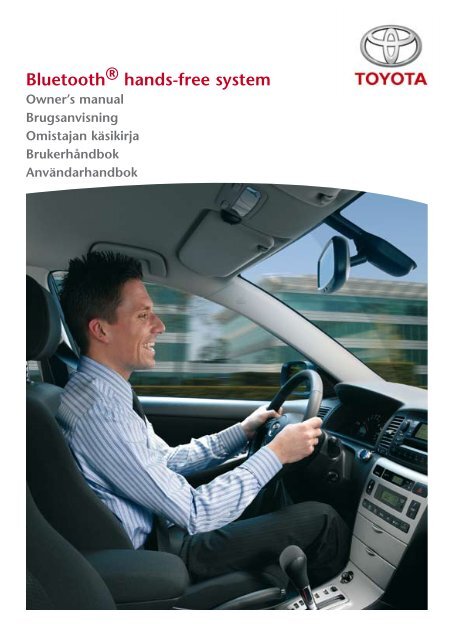Toyota Bluetooth UIM English Danish Finnish Norwegian Swedish - PZ420-00292-NE - Bluetooth UIM English Danish Finnish Norwegian Swedish - mode d'emploi
Toyota Bluetooth UIM English Danish Finnish Norwegian Swedish - PZ420-00292-NE - Bluetooth UIM English Danish Finnish Norwegian Swedish - mode d'emploi
Toyota Bluetooth UIM English Danish Finnish Norwegian Swedish - PZ420-00292-NE - Bluetooth UIM English Danish Finnish Norwegian Swedish - mode d'emploi
You also want an ePaper? Increase the reach of your titles
YUMPU automatically turns print PDFs into web optimized ePapers that Google loves.
<strong>Bluetooth</strong> ® hands-free system<br />
Owner’s manual<br />
Brugsanvisning<br />
Omistajan käsikirja<br />
Brukerhåndbok<br />
Användarhandbok
OPERATING INSTRUCTIONS .................................................................. Page 3<br />
BETJENINGSVEJLEDNING........................................................................ Side 37<br />
KÄYTTÖOHJEET...................................................................................... Sivu 71<br />
BRUKERVEILEDNING............................................................................... Side 105<br />
INSTRUKTIONSBOK................................................................................ Sida 139<br />
Read this manual thoroughly before using the <strong>Bluetooth</strong> ® .<br />
Always keep this owner’s manual in the vehicle.<br />
Læs denne vejledning grundigt, før <strong>Bluetooth</strong> ® tages i brug.<br />
Opbevar altid denne vejledning i køretøjet.<br />
Lue tämä käyttöopas huolellisesti ennen <strong>Bluetooth</strong> ® -pysäköintitutkan käyttämistä.<br />
Säilytä tätä Omistajan käsikirjaa autossa.<br />
Les denne håndboken grundig før du bruker <strong>Bluetooth</strong> ® .<br />
Oppbevar alltid denne brukerhåndboken i kjøretøyet.<br />
Läs den här instruktionsboken noggrant innan du använder <strong>Bluetooth</strong> ® .<br />
Förvara alltid denna instruktionsbok i bilen.<br />
<strong>Bluetooth</strong> ®
<strong>Bluetooth</strong> ®
Table of contents<br />
1. Welcome............................................................................................................... 7<br />
2. Safety and general information........................................................................... 8<br />
2.1. Safety symbols......................................................................................................... 8<br />
2.2. Caution.................................................................................................................... 8<br />
3. Smart practices while driving.............................................................................. 10<br />
4. Using your <strong>Bluetooth</strong> ® hands-free system........................................................... 11<br />
4.1. User interface module (<strong>UIM</strong>) control buttons........................................................... 11<br />
4.2. Selecting your language........................................................................................... 12<br />
4.3. Pairing your handset device to the hands-free system............................................... 12<br />
4.4. Automatic connection.............................................................................................. 13<br />
4.5. Using the voice recognition (VR) features................................................................. 14<br />
4.6. Using the phone features......................................................................................... 16<br />
4.7. Using the call menu features.................................................................................... 19<br />
4.8. Managing the contact list......................................................................................... 22<br />
4.9. Using the setup menu ............................................................................................. 23<br />
5. If you need help................................................................................................... 27<br />
5.1. Warranty coverage................................................................................................... 27<br />
5.2. Troubleshooting....................................................................................................... 27<br />
5.3. Voice recognition quick reference ............................................................................ 29<br />
6. Appendix.............................................................................................................. 33<br />
6.1. Detailed <strong>UIM</strong> button functions................................................................................. 33<br />
6.2. <strong>UIM</strong> LED indicator functions..................................................................................... 34<br />
6.3. Pronunciation chart.................................................................................................. 35<br />
<strong>Bluetooth</strong> ®
<strong>Bluetooth</strong> ®
Recommendation<br />
Please read this manual to get the full benefit of the system.<br />
We suggest to keep this manual in the car. It will be easier for you to find the information in<br />
case of an emergency.<br />
Your local authorised retailer will be pleased to clarify any queries you may have with the system<br />
or its operation if you cannot find the information you need in this manual or in the chapter<br />
“Troubleshooting”.<br />
<strong>Toyota</strong> recommends that only parts and accessories that have been tested and approved by<br />
<strong>Toyota</strong> in terms of safety, function and suitability should be used.<br />
These operating instructions are designed to ensure that you can operate the <strong>Bluetooth</strong> ® handsfree<br />
system safely and easily.<br />
These operating instructions describe the functions of the <strong>Bluetooth</strong> ®<br />
hands-free system.<br />
<strong>Bluetooth</strong> ®
<strong>Bluetooth</strong> ®
1. Welcome<br />
Welcome to <strong>Toyota</strong>’s “connected” world of <strong>Bluetooth</strong> ® personal area wireless networking.<br />
<strong>Toyota</strong>’s Premium Speech-Operated hands-free system with <strong>Bluetooth</strong> ® Wireless Technology makes<br />
wireless connection simple and quick.<br />
The <strong>Toyota</strong> <strong>Bluetooth</strong> ® hands-free system offers:<br />
• seamless, wireless hands-free audio through <strong>Bluetooth</strong> ® connection<br />
• digital audio interface with high quality, full-duplex, hands-free speech<br />
• advanced Speaker-Independent Speech Recognition in US <strong>English</strong>, UK <strong>English</strong>, French,<br />
German, Italian, Castilian Spanish, US Spanish, Dutch, <strong>Swedish</strong>, Russian and Mandarin Chinese<br />
• voice-driven menu dialogs<br />
• voice-dialing<br />
• personalized <strong>Bluetooth</strong> ® device names<br />
• system contact list<br />
• caller id announcement<br />
• advanced conference call functions<br />
• expert <strong>mode</strong> for advanced users<br />
• entertainment mute—automatically mutes radio during calls<br />
• seamless mobility—automatically transfers call upon switching ignition off and on<br />
• noise reduction and acoustic echo cancellation<br />
• compatible with <strong>Bluetooth</strong> ® 1.2 and backwards compatible with <strong>Bluetooth</strong> ® 1.1 devices<br />
– supports the <strong>Bluetooth</strong> ® hands-free profile<br />
• class 2 <strong>Bluetooth</strong> ® device - 10 meter range.<br />
<strong>Bluetooth</strong> ®
2. Safety and general information<br />
2.1. Safety symbols<br />
m<br />
Warning:<br />
When this symbol appears in front of a text you must follow these<br />
recommendations to avoid irreparable damage to your car, system or connected devices<br />
or to avoid accidents with injuries or death as a result.<br />
Caution: When this symbol appears in front of a text you must be very careful and follow<br />
the recommendations to avoid damage to your car, system or connected devices or to avoid<br />
injuries.<br />
Disposal: When this symbol appears in front of a text, you are recommended or warned to<br />
follow the legislators’ rules for disposal of electrical equipment.<br />
Note: A simple recommendation for your convenience and for optimal working of your<br />
system.<br />
Advanced feature icon: Some of the features identified with the Advanced Feature Icon<br />
are dependant on your network settings and the extent of the hands-free profile support<br />
provided by your <strong>Bluetooth</strong> ® -enabled handset.<br />
2.2. Caution<br />
m<br />
Read this important information on safe and efficient operation before using your<br />
hands-free device.<br />
Users are not permitted to make changes or modify the device in any way. Changes<br />
or modifications not expressly approved by the party responsible for compliance<br />
could void the user’s authority to operate the equipment.<br />
Check the laws and regulations on the use of mobile devices and their accessories<br />
in the areas where you drive. Always obey them. The use of these devices may be<br />
prohibited or restricted in certain areas.<br />
Electromagnetic interference/compatibility<br />
Nearly every electronic device is susceptible to electromagnetic interference (EMI) if inadequately<br />
shielded, designed, or otherwise configured for electromagnetic compatibility.<br />
<strong>Bluetooth</strong> ®
Medical devices<br />
Hearing Aids<br />
Some devices may interfere with some hearing aids. In the event of such interference, you may<br />
want to consult your hearing aid manufacturer to discuss alternatives.<br />
Other medical devices<br />
If you use any other personal medical device, consult the manufacturer of your device to determine<br />
if it is adequately shielded from RF energy. Your physician may be able to assist you in obtaining<br />
this information.<br />
Disposal of your mobile telephone and accessories<br />
If, at a later date you wish to dispose of the <strong>Bluetooth</strong> ® system, the infrared headphones<br />
and/or remote control, legislation prohibits the disposal of electrical equipment as<br />
domestic waste. Deposit old products at approved collection points for disposal of electrical<br />
equipment.<br />
FCC notice to users<br />
This equipment has been tested and found to comply with the limits for a Class B digital device,<br />
pursuant to part 15 of the FCC Rules. These limits are designed to provide reasonable protection<br />
against harmful interference in a residential installation. This equipment generates, uses and can<br />
radiate radio frequency energy and, if not installed and used in accordance with the instructions,<br />
may cause harmful interference to radio communications. However, there is no guarantee that<br />
interference will not occur in a particular installation. If this equipment does cause harmful<br />
interference to radio or television reception, which can be determined by turning the equipment<br />
off and on, the user is encouraged to try to correct the interference by one or more of the<br />
following measures:<br />
Reorient or relocate the receiving antenna.<br />
Increase the separation between the equipment and the receiver.<br />
Connect the equipment to an outlet on a circuit different from that to which the receiver is<br />
connected.<br />
Consult your authorised dealer or an experienced radio/TV technician for help.<br />
Caution: Any changes or modifications not expressly approved by the party responsible for<br />
compliance could void the user’s authority to operate the equipment.<br />
Declaration of conformity<br />
This product, IHF1700 is in compliance with:<br />
• the essential requirements and other relevant provisions of Directive 1999/5/EC<br />
• all other relevant EU Directives.<br />
<strong>Bluetooth</strong> ®
3. Smart practices while driving<br />
Check the laws and regulations on the use of mobile devices and their accessories<br />
in the areas where you drive. Always obey them. The use of these devices may be<br />
prohibited or restricted in certain areas.<br />
Your mobile device lets you communicate by voice and data – almost anywhere, anytime,<br />
wherever wireless service is available and safe conditions allow. When driving a car, driving is your<br />
first responsibility. If you choose to use your mobile device while driving, remember the following<br />
tips:<br />
• Get to know your phone and its features such as speed dial and redial. If available,<br />
these features help you to place your call without taking your attention off the road.<br />
• When available, use a hands-free device. If possible, add an additional layer of<br />
convenience to your mobile device with one of the many <strong>Toyota</strong> original hands-free accessories<br />
available today.<br />
• Position your mobile device within easy reach. Be able to access your mobile device<br />
without removing your eyes from the road. If you receive an incoming call at an inconvenient<br />
time, if possible, let your voice mail answer it for you.<br />
• Let the person you are speaking with know you are driving; if necessary, suspend<br />
the call in heavy traffic or hazardous weather conditions. Rain, sleet, snow, ice and<br />
even heavy traffic can be hazardous.<br />
• Do not take notes or look up phone numbers while driving. Jotting down a “to do”<br />
list or going through your address book takes attention away from your primary responsibility<br />
– driving safely.<br />
• Dial sensibly and assess the traffic; if possible, place calls when your car is not<br />
moving or before pulling into traffic. If you must make a call while moving, dial only a<br />
few numbers, check the road and your mirrors, then continue.<br />
• Do not engage in stressful or emotional conversations that may be distracting.<br />
Make people you are talking with aware you are driving and suspend conversations that can<br />
divert your attention away from the road.<br />
• Use your mobile device to call for help. Dial 112 or other local emergency number in<br />
case of fire, traffic accident, or medical emergencies*<br />
• Use your mobile device to help others in emergencies. If you see an auto accident,<br />
crime in progress, or other serious emergency where lives are in danger, call 112 or other local<br />
emergency number, as you would want others to do for you.*<br />
• Call roadside assistance or a special non-emergency wireless number when<br />
necessary. If you see a broken-down vehicle posing no serious hazard, a broken traffic signal,<br />
a minor traffic accident where no one appears injured, or a vehicle you know to be stolen, call<br />
roadside assistance or other special non-emergency wireless number.*<br />
* - Wherever wireless phone service is available<br />
10 <strong>Bluetooth</strong> ®
4. Using your <strong>Bluetooth</strong> ® hands-free system<br />
4.1. User interface module (<strong>UIM</strong>) control<br />
buttons<br />
The <strong>UIM</strong> enables you to set up and use the <strong>Bluetooth</strong> ® hands-free system. It has five buttons whose<br />
functions will vary depending on how they are pressed, and which <strong>mode</strong> the hands-free system is<br />
in. You can press and release a button or you can press and hold a button for longer than 1 second<br />
to invoke different functions for that button.<br />
Non call functions<br />
Send<br />
Press and Release<br />
• Answer Incoming call<br />
• Last number Redial<br />
Press and Hold<br />
• Activate phone voice commands<br />
Multi-function button<br />
Press and Release<br />
• Activate VR menu<br />
• End prompt, play listen prompt<br />
Press and Hold<br />
• Start pairing process<br />
Volume up<br />
Press and Release<br />
• Increase VR volume by one level<br />
• In language menu, select next language<br />
End<br />
Press and Release<br />
• Reject incoming call<br />
• End VR session<br />
• End pairing process<br />
Volume down<br />
Press and Release<br />
• Decrease VR volume by one level<br />
• In language menu, select last language<br />
Press and Hold<br />
• Disconnect the handset<br />
• For 10 seconds at ignition on to select language menu<br />
In call functions<br />
Send<br />
Press and Release<br />
• Toggle between hold and resume<br />
• Answer waiting call<br />
• Switch between held and active call<br />
Press and Hold<br />
• Transfer call to / from hands-free<br />
system from / to handset<br />
End<br />
Press and Release<br />
• End the active call<br />
• Reject waiting call<br />
Press and Hold<br />
• End all active calls<br />
Multi-function button<br />
Press and Release<br />
• Activate call menu<br />
Volume up<br />
Press and Release<br />
• Increase call volume by one level<br />
Press and Hold<br />
• Mute / Unmute<br />
Volume down<br />
Press and Release<br />
• Increase call volume by one level<br />
Press and Hold<br />
• Mute / Unmute<br />
<strong>Bluetooth</strong> ® 11
4.2. Selecting your language<br />
Before you can use the hands-free system’s voice recognition functions, you must select your<br />
language.<br />
1 Turn off the vehicle ignition.<br />
2 Press and hold the End button, turn on the vehicle ignition, and continue holding the End<br />
button for at least 10 seconds.<br />
The hands-free system enters language selection and responds: Language Menu. Press volume<br />
up or down to change language.<br />
3 Press and release the Volume Up/Down buttons to scroll through the language choices.<br />
As you scroll to a language, the hands-free system plays the prompt for that language.<br />
(For example: American <strong>English</strong>. To choose this language, restart the vehicle.)<br />
4 When you have selected the desired language, turn off the vehicle ignition and wait for the<br />
<strong>UIM</strong> LED’s to go off.<br />
5 Turn on the vehicle ignition; the new language is now loaded.<br />
Note: When you change your hands-free system’s language, all contacts in your contacts list,<br />
and devices in your device list are deleted.<br />
4.3. Pairing your handset device to<br />
the hands-free system<br />
Before you can make a hands-free call, you must create a <strong>Bluetooth</strong> ® connection between the<br />
hands-free system and your handset device. You establish a <strong>Bluetooth</strong> ® connection between your<br />
hands-free system and handset device with a paired link.<br />
When you set up a paired link, the hands-free system remembers your handset device. Once the<br />
hands-free system and handset device are paired, your hands-free system automatically connects<br />
to your handset device every time you start your vehicle.<br />
This hands-free system supports paired links with up to 4 handset devices.<br />
Note: For safety reasons, it is recommended that pairing be done while the vehicle is<br />
stationary.<br />
Initial pairing<br />
Note: Before pairing, think of a suitable name for your handset device. For example ‘Jenny’s<br />
Phone’, ‘Hugo’s Razr’ etc.<br />
Note: The process of initiating a <strong>Bluetooth</strong> ® connection with a handset device varies by<br />
manufacturer. Please have your handset device’s user manual available for reference if needed.<br />
12 <strong>Bluetooth</strong> ®
1 Your handset device’s <strong>Bluetooth</strong> ® feature is off by default. To use your car hands-free system,<br />
you must first turn on the <strong>Bluetooth</strong> ® feature in your device.<br />
2 Press and hold the Multi-Function button.<br />
The hands-free system responds: Set your device in scan <strong>mode</strong> and enter 0000 if prompted for<br />
the passcode.<br />
The blue LED will flash slowly during the pairing process.<br />
3 Perform a device discovery from the handset device. For details on device discovery for your<br />
handset device, refer to the handset device’s user’s guide.<br />
Your handset device will search for any <strong>Bluetooth</strong> ® devices around it. When the search is<br />
complete, it will display a list of the devices it finds. Searching may take a minute or two to<br />
complete.<br />
4 Select <strong>Toyota</strong> from the list of devices.<br />
5 If prompted by the handset device, enter the passkey 0000, and press the OK key.<br />
6 The hands-free system responds: Pairing complete. Please say a friendly name for the device.<br />
Say a friendly device name for your handset device. For example, you can say ‘Jenny’s Phone’.<br />
7 The hands-free system responds: added.<br />
Some handset devices may ask you to accept the <strong>Bluetooth</strong> ® link. Enter Yes.<br />
8 After a few seconds the hands-free system responds: Connection complete.<br />
4.4. Automatic connection<br />
After initial pairing, every time you start your vehicle, your handset device and hands-free system<br />
will automatically be connected (if your handset device is powered on and the relevant <strong>Bluetooth</strong> ®<br />
settings are not changed).<br />
If you start your vehicle, and your handset device is not present, the hands-free system will<br />
automatically try to connect to other handset devices present in the device list.<br />
When the wireless connection is established, the hands-free system responds: <br />
connected.<br />
<strong>Bluetooth</strong> ® 13
4.5. Using the voice recognition (VR)<br />
features<br />
A press and release of the MULTI-FUNCTION button will activate a voice recognition session.<br />
When you begin a VR session, you hear a prompt and then a short beep. The beep - also known<br />
as a listening prompt - indicates that the hands-free system is waiting for a verbal command from<br />
you.<br />
The voice recognition hands-free system has 3 main menus -<br />
• Setup menu – Always available except when in a call.<br />
• Phone menu – Only available when a handset device is connected.<br />
• Call menu – Only available when a call is active.<br />
Depending on which menu you are in, saying the predefined commands will allow you to operate<br />
the hands-free system.<br />
The hands-free system includes help prompts in every menu. While learning to use the hands-free<br />
system, or whenever you need a reminder of the command list, say “Help”. Some menus have<br />
“Additional Help”.<br />
You can say “Repeat” whenever you are prompted for a Yes or No command. The hands-free<br />
system will repeat the question.<br />
Note: A press and release of the Multi-Function button during a VR prompt will<br />
immediately stop the VR prompt and go the listening prompt.<br />
You can say “Cancel” to return to the last voice recognition menu.<br />
You can say “Exit” to exit the voice recognition session.<br />
Or use the <strong>UIM</strong>: A press and release of the END button will also exit the voice recognition<br />
session.<br />
Note: Any system prompts enclosed in {} represent prompts that are suppressed in Expert<br />
<strong>mode</strong>.<br />
Adjusting the voice recognition volume<br />
At any time except when in a call, press and release a Volume Up/Down button to increase/<br />
decrease the voice recognition volume by a single level.<br />
Tones are played to indicate when the maximum and minimum volumes are reached.<br />
14 <strong>Bluetooth</strong> ®
Adding contact list entries<br />
You can store a list of names and phone numbers in the hands-free system’s contact list.<br />
The contact list can support up to 50 entries. The contact list is only available when a handset<br />
device is connected to the hands-free system.<br />
You can enter up to 50 digits for each contact list entry. You can also use +, *, or # characters when<br />
dialling a number. “Wait“ and “Pause” commands are also accepted.<br />
Note: For safety reasons, it is recommended that contact list entries be added while the<br />
vehicle is stationary.<br />
Adding a contact list entry<br />
1 Press and release the Multi-Function button.<br />
The hands-free system responds: Phone menu. {Say a command}.<br />
2 When prompted, say “Contact List”.<br />
3 If the hands-free system responds: Contact list is empty. Do you wish to add a contact? Say<br />
“Yes”.<br />
or<br />
If the hands-free system responds: Contact list. {Say a command}. Say “Add Contact”.<br />
4 When the hands-free system responds: Say the name. Recite the name of the contact to be<br />
stored.<br />
If an error is detected, the hands-free system asks you to try again.<br />
If it accepts the name, the hands-free system responds: Say the number for .<br />
5 Dictate the number as an entire number (without pauses between digits).<br />
or<br />
Dictate the number as a series of segments (for example, say the 1st 3 digits, then the next 3<br />
etc.), until you have dictated the entire number.<br />
The hands-free system repeats the number it heard.<br />
6 When you have correctly entered the entire phone number, say “Store” (or “Yes”) to store<br />
the contact.<br />
The hands-free system responds: Contact added. Would you like to add another contact?<br />
7 Say “No” to exit contact list.<br />
or<br />
Say “Yes” to add another entry.<br />
Note: Speak numbers as continuous digits. For example, dictate 555-2211 as “5-5-5-2-2-1-1”,<br />
not “5-5-5-twenty-two-eleven.”<br />
Note: To delete a phone number segment, say “Clear” when prompted for the next<br />
segment. The hands-free system responds Last String Cleared, and echoes any remaining<br />
segments, and waits for you to dictate a new segment.<br />
Note: To delete all phone number segments dictated so far, say “Clear All” when prompted<br />
for the next segment. The hands-free system clears all segments and returns to the Number<br />
Please? prompt.<br />
<strong>Bluetooth</strong> ® 15
Deleting a Contact List Entry<br />
1 Press and release the Multi-Function button.<br />
The hands-free system responds: Phone menu. {Say a command}.<br />
2 When prompted, say “Contact List”.<br />
3 If the hands-free system responds: Contact list. {Say a command}. Say “Delete ”<br />
(where is the name of a contact list entry).<br />
4 When the hands-free system responds: Are you sure you want to delete the contact ?<br />
say “Yes”.<br />
The hands-free system responds: Contact deleted.<br />
4.6. Using the phone features<br />
These features are only available when a handset device is connected.<br />
Answering an incoming call<br />
Press and release the SEND button to answer an incoming call.<br />
Note: You can also accept an incoming call in hands-free using your handset device.<br />
When you receive an incoming call, the hands-free system responds: Call from ,<br />
if the caller ID is available. The hands-free system plays the handset device’s generated ring<br />
tone, if the handset device supports it. Otherwise, the hands-free system will generate its<br />
own ring tone.<br />
Note: When you receive an incoming call from a number in the hands-free system’s contact<br />
list, the hands-free system will respond with: Call from .<br />
Rejecting an incoming call<br />
Press and release the End button to reject an incoming call. The hands-free system<br />
responds: Call rejected.<br />
Note: You can also reject an incoming call using your handset device.<br />
16 <strong>Bluetooth</strong> ®
Placing a call<br />
You can place a hands-free call using the hands-free system’s phone menu in the following ways:<br />
• using the system’s contact list<br />
• digit dial using voice recognition<br />
• using the handset device’s voice commands<br />
• using redial<br />
• using the handset device’s memory dial<br />
• dial a number from the handset device.<br />
A handset device must be connected to hands-free system to use these features. At anytime, a<br />
press and release of the END button will terminate the dialling operation.<br />
Placing a call using the contact list<br />
A valid contact must be stored in the hands-free system’s Contact List to use this feature.<br />
1 Press and release the Multi-Function button.<br />
The hands-free system responds: Phone menu. {Say a command}.<br />
2 When prompted, say “Call ”.<br />
The hands-free system responds: {Call yes or no?}<br />
3 If the contact recited by the hands-free system is correct, say “Yes”.<br />
The hands-free system responds: Calling .<br />
Note: When in Expert Mode, the call yes or no? is bypassed.<br />
Placing a call with voice recognition<br />
You can enter a phone number as 1 or more segments of digits. A segment can include up<br />
to 15 digits. An entire number can include no more than 32 digits. You can also use +, *, or #<br />
characters when dialling a number. “Wait“ and “Pause” commands are also accepted.<br />
Calling with a whole number<br />
1 Press and release the Multi-Function button.<br />
The hands-free system responds: Phone menu. {Say a command}.<br />
2 When prompted, say “Dial Number”.<br />
The hands-free system responds: Number please?<br />
3 Dictate the number as a single set of digits (without pauses between digits).<br />
The hands-free system recites the digits heard.<br />
4 If the number recited by the hands-free system is correct, say “Dial” ” (or “Yes”) to dial the<br />
number.<br />
The hands-free system responds: Dialling.<br />
<strong>Bluetooth</strong> ® 17
Calling with digit segments<br />
1 Press and release the Multi-Function button.<br />
The hands-free system responds: Phone menu. {Say a command}.<br />
2 When prompted, say “Dial Number”.<br />
The hands-free system responds: Number please?<br />
3 Dictate the first segment of digits. (For example, say the first 3 numbers.)<br />
The hands-free system recites the digits heard.<br />
4 Dictate the next segment of digits. The hands-free system recites the digits heard.<br />
Repeat this step until you enter the complete phone number.<br />
5 When the complete number is recited by the hands-free system, say “Dial” (or “Yes”) to dial<br />
the number.<br />
The hands-free system responds: Dialling.<br />
Placing a call using phone voice commands<br />
For some handset devices, a voice tag must already be stored in the handset device to use<br />
this feature. For other handset devices, this command may activate the handset device’s<br />
internal VR application.<br />
1 Press and release the Multi-Function button.<br />
The hands-free system responds: Phone menu. {Say a command}.<br />
2 When prompted, say “Phone voice commands”.<br />
The hands-free system responds with the listening prompt.<br />
3 Say “” (where is a voice tag stored in the handset device).<br />
or<br />
Say a command understood by the handset device’s VR application.<br />
The hands-free device calls the number associated with the voice tag/VR command.<br />
Or use the <strong>UIM</strong>: A press and hold of the SEND button will activate the phone voice<br />
commands feature.<br />
Note: Using this feature, you can directly call voice entries in your handset device’s<br />
phonebook.<br />
Placing a call using redial<br />
1 Press and release the Multi-Function button.<br />
The hands-free system responds: Phone menu. {Say a command}.<br />
2 When prompted, say “Redial”.<br />
The hands-free system responds: Redialing and redials the last number dialed.<br />
Or use the <strong>UIM</strong>: A press and release of the SEND button will redial the last number dialed.<br />
18 <strong>Bluetooth</strong> ®
Placing a call using memory dial<br />
Speak memory dial numbers as continuous digits. For example, dictate memory dial location 22 as<br />
“2-2”, not “twenty-two.”<br />
1 Press and release the Multi-Function button.<br />
The hands-free system responds: Phone menu. {Say a command}.<br />
2 When prompted, say “Memory Dial”.<br />
The hands-free system responds: Memory dial number please.<br />
3 Recite the memory dial number.<br />
The hands-free system repeats the number it heard and asks: Is this correct?<br />
4 If the number recited is correct, say “Yes”.<br />
The hands-free system responds: Dialling and places the call.<br />
Using the Handset Device<br />
You can dial a hands-free call directly from your handset device in the normal manner.<br />
4.7. Using the call menu features<br />
A call must be in progress to use these features.<br />
Adjusting the hands-free call volume<br />
During a hands-free call, press and release a Volume Up/Down button to increase/decrease the<br />
call volume by a single level.<br />
Tones are played to indicate when the maximum and minimum volumes are reached.<br />
Ending the call<br />
1 Press and release the Multi-Function button.<br />
The hands-free system responds: Call menu. {Say a command}.<br />
2 When prompted, say “Hang Up”.<br />
The hands-free system responds: Call ended.<br />
Or use the <strong>UIM</strong>: During a call, a press and release of the End button will end the call.<br />
Muting the call<br />
1 Press and release the MULTI-FUNCTION button.<br />
The hands-free system responds: Call menu. {Say a command}.<br />
2 When prompted, say “Mute”.<br />
The hands-free system responds: Call muted.<br />
The blue LED will flash off slowly to indicate a muted call.<br />
Or use the <strong>UIM</strong>: During a call, a press and hold of either Volume button will mute the<br />
microphone.<br />
<strong>Bluetooth</strong> ® 19
Unmuting the call<br />
1 Press and release the Multi-Function button.<br />
The hands-free system responds: Call menu. {Say a command}.<br />
2 When prompted, say “Unmute”.<br />
The hands-free system responds: Call unmuted.<br />
The blue LED will stop flashing.<br />
Or use the <strong>UIM</strong>: A press and hold of either Volume button while the call is muted will<br />
unmute the microphone.<br />
Transferring the hands-free call to your handset device<br />
1 Press and release the Multi-Function button.<br />
The hands-free system responds: Call menu. {Say a command}.<br />
2 When prompted, say “Privacy <strong>mode</strong>”.<br />
The hands-free system responds: Privacy <strong>mode</strong>, and transfers the call to the handset device.<br />
Or use the <strong>UIM</strong>: During a hands-free call, a press and hold of the SEND button will transfer<br />
the hands-free call to privacy <strong>mode</strong>.<br />
Transferring a call on your handset device to hands-free<br />
1 Press and release the Multi-Function button.<br />
The hands-free system responds: Call menu. {Say a command}.<br />
2 When prompted, say “Hands-free <strong>mode</strong>”.<br />
The hands-free system responds: Hands-free <strong>mode</strong>, and transfers the call to the hands-free<br />
system.<br />
Or use the <strong>UIM</strong>: During a private call, a press and hold of the SEND button will transfer the<br />
call to the hands-free system.<br />
Note: Some handset devices will disconnect the <strong>Bluetooth</strong> ® link to the system when the call is<br />
switched to privacy <strong>mode</strong>. In this case the ‘Call menu’ will not be available. To quickly switch<br />
the call to hands-free, press and hold the <strong>UIM</strong>’s SEND button.<br />
Sending DTMF tones<br />
1 Press and release the Multi-Function button.<br />
The hands-free system responds: Call menu. {Say a command}.<br />
2 When prompted, say “Enter ” to send digits as DTMF tones. You can also use * and<br />
# characters.<br />
Note: You can send DTMF tones from the handset device’s keypad.<br />
Placing the call on hold<br />
A press and release of the Send button will put the active call on hold.<br />
20 <strong>Bluetooth</strong> ®
Resuming the held call<br />
A press and release of the Send button while a call is held will resume the call.<br />
Accepting a waiting call<br />
When you are in a call, an audible beep signals an incoming call. The blue LED will flash fast.<br />
Press and release the Send button to place the active call on hold and answer the waiting<br />
call.<br />
The blue LED will stop flashing fast when the waiting call is accepted.<br />
Rejecting a waiting call<br />
While there is a waiting call, a press and release of the End button to reject the waiting call.<br />
Switching between active call and held call<br />
1 Press and release the Multi-Function button.<br />
The hands-free system responds: Call menu. {Say a command}.<br />
2 When prompted, say “Switch call”.<br />
The hands-free system responds: Switching active calls.<br />
Or use the <strong>UIM</strong>: A press and release of the Send button will switch between the held and<br />
active calls.<br />
Ending the active call while a call is held<br />
1 Press and release the Multi-Function button.<br />
The hands-free system responds: Call menu. {Say a command}.<br />
2 When prompted, say “Hang Up”.<br />
The hands-free system responds: Call ended.<br />
The held call is automatically resumed.<br />
Or use the <strong>UIM</strong>: A press and release of the End button will end the active call, while a call is<br />
held.<br />
Make an outgoing call while in an active call<br />
When in an active call, you can make an outgoing call with the “Dial Number” and “Call<br />
” VR commands which are also available in the call menu. The active call will be<br />
placed on hold.<br />
When dialling a new call, the active call will be put on hold. You can then use the<br />
“Conference” command to join the calls into a 3-way conference.<br />
Joining the active call and held call into a 3-way conference<br />
1 Press and release the Multi-Function button.<br />
The hands-free system responds: Call menu. {Say a command}.<br />
2 When prompted, say “Conference”.<br />
The hands-free system responds: Starting conference.<br />
<strong>Bluetooth</strong> ® 21
Splitting a 3-way conference<br />
1 Press and release the Multi-Function button.<br />
The hands-free system responds: Call menu. {Say a command}.<br />
2 When prompted, say “Private conference”.<br />
The hands-free system responds: Leaving conference. The last call to be added to conference is<br />
placed on hold.<br />
Ending all calls<br />
1 Press and release the Multi-Function button.<br />
The hands-free system responds: Call menu. {Say a command}.<br />
2 When prompted, say “Hangup all calls”.<br />
The hands-free system responds: All calls ended.<br />
Or use the <strong>UIM</strong>: A press and hold of the END button will end all active calls.<br />
Seamless mobility<br />
If you have an active private call and you turn the vehicle ignition on, the hands-free system will<br />
automatically connect to your paired handset device and transfer the call to hands-free.<br />
If you have an active hands-free call and you switch the vehicle ignition off, the hands-free system<br />
will automatically transfer the call to your handset device. Some handset devices will ask to switch<br />
the call to the handset, select Yes.<br />
4.8. Managing the contact list<br />
Listing the contact list entries<br />
1 Press and release the Multi-Function button.<br />
The hands-free system responds: Phone menu. {Say a command}.<br />
2 When prompted, say “Contact List”.<br />
3 If the hands-free system responds: Contact list. {Say a command}. Say “List Contacts.”<br />
The hands-free system begins to list the contacts: First contact , next contact<br />
… , last contact < name Z>.<br />
or<br />
If the hands-free system responds: Contact list is empty. Do you wish to add a contact? Say<br />
“No” to exit contact list.<br />
Note: To move quickly through the contact list, you can say “Previous contact” or “Next<br />
contact”.<br />
Call a contact when listing contact entries<br />
1 List the contacts.<br />
2 When the contact name is played for the contact you want to call, say “Call Contact”.<br />
The hands-free system responds: Call yes or no?<br />
3 If the contact recited by the hands-free system is correct, say “Yes”.<br />
The hands-free system responds: Calling .<br />
22 <strong>Bluetooth</strong> ®
Delete a contact when listing contact entries<br />
1 List the contacts.<br />
2 When the contact name is played for the contact you want to delete, say “Delete Contact”.<br />
3 When the hands-free system responds: Are you sure you want to delete the contact ?<br />
say “Yes”.<br />
The hands-free system responds: Contact deleted, and returns to listing the contacts.<br />
Get the contact’s details when listing contact entries<br />
1 List the contacts.<br />
2 When the contact name is played for the contact you want to delete, say “Details”.<br />
The hands-free system responds with that contact’s number.<br />
4.9. Using the setup menu<br />
The setup menu is used for <strong>Bluetooth</strong> ® device management features such as pairing, connecting,<br />
disconnecting and removing devices.<br />
The setup menu is also used to change various hands-free system settings such as Caller ID<br />
Announcement and Expert <strong>mode</strong>.<br />
Activating the setup menu<br />
If a handset device is connected.<br />
1 Press and release the Multi-Function button.<br />
The hands-free system responds: Phone menu. {Say a command}.<br />
2 When prompted, say “Setup menu”.<br />
The hands-free system responds: Setup menu. {Say a command}.<br />
If a handset device is not connected.<br />
1 Press and release the Multi-Function button.<br />
The hands-free system responds: Setup menu. {Say a command}.<br />
Pairing a handset device<br />
Note: Before pairing, think of a suitable name for your handset device. For example, you can<br />
say ‘Jenny’s Phone’, ‘Hugo’s Razr’ etc.<br />
Note: The process of initiating a <strong>Bluetooth</strong> ® connection with a handset device varies by<br />
manufacturer. Please have your handset device’s user manual available for reference if needed.<br />
<strong>Bluetooth</strong> ® 23
1 Your handset device’s <strong>Bluetooth</strong> ® feature is off by default. To use your car hands-free system,<br />
you must first turn on the <strong>Bluetooth</strong> ® feature in your device.<br />
2 Activate the Setup menu.<br />
3 When prompted, say “Pair Device”.<br />
The hands-free system responds: Set your device in scan <strong>mode</strong> and enter 0000 if prompted for<br />
the passcode.<br />
The blue LED will flash slowly during the pairing process.<br />
4 Perform a device discovery from the handset device. For details on device discovery for your<br />
handset device, refer to the handset device’s user’s guide.<br />
Your handset device will search for any <strong>Bluetooth</strong> ® devices around it. When the search is<br />
complete, it will display a list of the devices it finds. Searching may take a minute or two to<br />
complete.<br />
5 Select <strong>Toyota</strong> from the list of devices.<br />
6 If prompted by the handset device, enter the passkey 0000, and press the OK key.<br />
7 The hands-free system responds: Pairing complete. Please say a friendly name for the device.<br />
Say a friendly device name for your handset device. For example, you can say ‘Jenny’s Phone’<br />
8 The hands-free system responds: added.<br />
Some handset devices may ask you to accept the <strong>Bluetooth</strong> ® link. Enter Yes.<br />
9 After a few seconds the hands-free system responds: Connection complete.<br />
Or use the <strong>UIM</strong>: A press and hold of the Multi-Function button will activate the pairing<br />
procedure.<br />
Connect a paired handset device<br />
1 Activate the Setup menu.<br />
2 When prompted, say “Connect ”, where is the friendly<br />
name for the handset device you want to connect. For example ‘Connect Jenny’s Phone’.<br />
The hands-free system responds: Connecting .<br />
Upon successful completion, the hands-free system responds: Connection complete.<br />
Note: You can quickly connect a paired handset device with a press and hold of the Send<br />
button when no devices are connected.<br />
24 <strong>Bluetooth</strong> ®
Disconnect the connected handset device<br />
This feature will disconnect the <strong>Bluetooth</strong> ® link to the handset device. The handset device will<br />
remain paired with the system.<br />
1 Activate the Setup menu.<br />
2 When prompted, say “Disconnect ”, where is the friendly<br />
name for the handset device you want to disconnect. For example ‘Disconnect Jenny’s Phone’.<br />
The hands-free system responds: Disconnecting .<br />
Upon successful disconnection, the hands-free system responds: Disconnection complete.<br />
Or use the <strong>UIM</strong>: A press and hold of the End button will disconnect the connected handset<br />
device.<br />
Removing a paired handset device<br />
This feature will remove the handset device from the device list. The handset device will no longer<br />
be paired with the hands-free system. To reconnect the handset device the pairing procedure must<br />
be redone.<br />
1 Activate the Setup menu.<br />
2 When prompted, say “Remove ”, where is the friendly name<br />
for the handset device you want to remove. For example ‘Remove Jenny’s Phone’.<br />
3 The hands-free system responds: Removing . Are you sure?<br />
4 Say “Yes”.<br />
Upon successful removal, the hands-free system responds: Device Removed.<br />
Removing all paired handset devices<br />
1 Activate the Setup menu.<br />
2 When prompted, say “Remove all Devices”.<br />
3 The hands-free system responds: Are you sure you want to remove all devices?<br />
4 Say “Yes”.<br />
Upon successful removal, the hands-free system responds: All Devices Removed.<br />
Using the device list<br />
Alternatively the handset devices can be managed using the “List Devices” command.<br />
Listing the handset devices in the device list.<br />
1 Activate the Setup menu.<br />
2 When prompted, say “List Devices”.<br />
3 The hands-free system begins to list the devices paired: First device , next device<br />
… , last device .<br />
If a handset device is connected to the hands-free system: Connected will be played after that<br />
device is listed.<br />
Note: To move quickly through the device list, you can say ”Previous device” or ”Next<br />
device”.<br />
<strong>Bluetooth</strong> ® 25
Connect a handset device when listing the devices.<br />
1 List the devices.<br />
2 When the device name is played for the handset device you want to connect, say “Connect<br />
Device”.<br />
The hands-free system responds: Connecting .<br />
Upon successful completion, the hands-free system responds: Connection complete.<br />
Disconnect a handset device when listing the devices.<br />
1 List the devices.<br />
2 When the device name is played for the handset device you want to disconnect, say<br />
“Disconnect Device”.<br />
The hands-free system responds: Disconnecting .<br />
Upon successful disconnection, the hands-free system responds: Disconnection complete.<br />
Remove a handset device when listing the devices.<br />
1 List the devices.<br />
2 When the device name is played for the handset device you want to remove, say “Remove<br />
Device”.<br />
3 The hands-free system responds: Removing . Are you sure?<br />
4 Say “Yes”.<br />
Upon successful removal, the hands-free system responds: Device Removed.<br />
Call announce setting<br />
To turn the Caller ID Announce feature on or off.<br />
1 Activate the Setup menu.<br />
2 When prompted, say “Caller Announce On” or “Caller Announce Off”.<br />
The hands-free system responds: Caller Announce On or Caller Announce Off.<br />
Expert <strong>mode</strong> setting<br />
Expert <strong>mode</strong> speeds up hands-free system operation for advanced users. To turn the Expert <strong>mode</strong><br />
feature on or off.<br />
1 Activate the Setup menu.<br />
2 When prompted, say “Expert Mode On” or “Expert Mode Off”.<br />
The hands-free system responds: Expert <strong>mode</strong> On or Expert <strong>mode</strong> Off.<br />
In this user guide, any system prompts enclosed in {} represent prompts that are suppressed in<br />
Expert <strong>mode</strong>.<br />
Audio indicators<br />
Audio indicators are supported for the following events:<br />
New voicemail message received.<br />
New SMS message received<br />
Low battery.<br />
You have a voicemail.<br />
You have a new message.<br />
Phone battery low.<br />
26 <strong>Bluetooth</strong> ®
5. If you need help<br />
If you have any additional questions, please contact your authorised retailer.<br />
5.1. Warranty coverage<br />
Please refer to the warranty information provided at the time of purchase.<br />
5.2. Troubleshooting<br />
If you need to reset the hands-free system at any time, press and hold the Multi-Function and<br />
Send buttons simultaneously.<br />
Poor voice recognition performance<br />
• Always divert air flow from vent or defrost away from the microphone; airflow into microphone<br />
will severely impact audio and voice recognition performance.<br />
• Speak toward the direction of the microphone.<br />
• Check position of the microphone.<br />
• Enter digits in segments.<br />
• Speak with no pauses.<br />
• Talk loudly.<br />
• Ensure your native language pack is supported.<br />
Poor sound quality on the remote phone<br />
• Always divert air flow from vent or defrost away from the microphone; airflow into microphone<br />
will severely impact audio and voice recognition performance.<br />
You cannot pair new handset devices with the hands-free system<br />
• The handset devices must support <strong>Bluetooth</strong> ® Hands-free Profile 1.5, 1.0 or 0.96.<br />
• Remove all previous pairings using the Remove all devices command and reset the hands-free<br />
system.<br />
• Delete the pairing information on the hands-free device and ensure that the handset is<br />
removed from any other hands-free systems with which it is paired.<br />
• During pairing, try and connect the handset device from its <strong>Bluetooth</strong> ® menu.<br />
No voice recognition or hands-free audio<br />
• Check speaker connection.<br />
• Check the connection to the electronic module.<br />
Voice recognition does not respond, or in-vehicle audio is not heard on the remote<br />
phone<br />
• Check microphone connection.<br />
<strong>Bluetooth</strong> ® 27
• Check the connection to the electronic module.<br />
Hands-free system does not respond. <strong>UIM</strong> buttons not lit<br />
• Check <strong>UIM</strong> connection.<br />
• Check the connection to the electronic module.<br />
You cannot use phone voice commands<br />
• You may not have a “voice tag” set up for the number you want to dial. Follow your device’s<br />
user manual to set up voice dialling.<br />
• Most handset devices will prompt with a beep to indicate it is now time to speak. Wait until<br />
the beep has ended before speaking. Do not over speak the beep. If your handset device is in<br />
silence/vibrate <strong>mode</strong> the beep may not be heard.<br />
28 <strong>Bluetooth</strong> ®
5.3. Voice recognition quick reference<br />
Phone menu<br />
Multi-function button<br />
Phone menu. {Say a command}<br />
”Setup menu” Setup menu. {Say a command}…<br />
”Dial Number” Number please?<br />
”Dial/Yes” Calling<br />
”Clear” Last String Cleared…<br />
”Clear all” Number please?<br />
”Help” Dial menu. You can say ”Clear”,<br />
”Clear all”,…<br />
”Cancel” Cancelled. Phone menu.<br />
{Say a command}<br />
”Exit” Goodbye<br />
”Call {Call yes or no?} ”Yes” Calling {}<br />
”No” Cancelled. Phone menu. {Say a command}<br />
”Repeat” Call yes or no?<br />
”Help” Say yes to call, no to cancel<br />
”Exit” Goodbye<br />
”Phone voice commands” <br />
”Redial” Redialling<br />
”Memory Dial” Memory dial number please<br />
<br />
is this correct? ”Yes” Dialling<br />
”No” Cancelled. Phone menu.<br />
{Say a command}<br />
”Repeat” is this correct?<br />
”Help” Say yes to dial, no to cancel<br />
”Exit” Goodbye<br />
”Contact List” Contact list. {Say a command}…<br />
Contact list is empty.<br />
Do you wish to add a contact? ”Yes” Say the name…<br />
”No” Cancelled. Phone menu.<br />
{Say a command}<br />
”Repeat” Contact list is empty. Do…<br />
”Help” There are currently no contacts.<br />
Would…<br />
”Exit” Goodbye<br />
”Help” Phone menu. You can say ”Dial Number”…<br />
”Exit” Goodbye<br />
<strong>Bluetooth</strong> ® 29
Call menu<br />
Multi-function button<br />
Call menu. {Say a command}<br />
”Hang up” Call Ended<br />
”Privacy <strong>mode</strong>” Privacy <strong>mode</strong><br />
”Hands-free <strong>mode</strong>” Hands-free <strong>mode</strong><br />
”Mute” Call Muted<br />
”Unmute” Call Unmuted<br />
”Enter ” <br />
”Switch call” Switching active calls<br />
”Conference” Starting conference<br />
”Private conference” Leaving conference<br />
”Hang up all calls” All calls ended<br />
”Dial Number” Number please?…<br />
”Call ” {Call yes or no?}…<br />
”Help” Call menu. You can say ”Dial number”…<br />
”Additional Help” Additional help. You can also say ”Hang up”…<br />
”Exit” Goodbye<br />
30 <strong>Bluetooth</strong> ®
Contact list menu<br />
Contact list. {Say a command}<br />
”Add Contact”<br />
Say the name ””<br />
Say the number for <br />
<br />
”Yes/Add” Contact added. Would you like to add<br />
another contact?<br />
”Clear” Last string Cleared…<br />
”Clear all” Say the number for <br />
”Help” Add contact. You can say ”Clear”, ”Clear<br />
all”, …<br />
”Cancel” Cancelled. Contact list. {Say command}<br />
”Exit” Goodbye<br />
”Delete ” Are you sure you want to delete<br />
the contact ? ”Yes” Contact deleted<br />
”No” Cancelled. Contact list.<br />
{Say a command}<br />
”Repeat” Are you sure you want to<br />
delete…<br />
”Help” Deleting contact .<br />
Say yes to…<br />
”Exit” Goodbye<br />
”List Contacts” First contact ”Call Contact” {Call yes or…}<br />
Or<br />
Next contact ”Delete Contact” Are you sure you want to<br />
delete the contact…<br />
Or<br />
Last contact ”Details” …<br />
”Next Contact” Next contact …<br />
”Previous Contact” Previous contact …<br />
”Help” You can say ”Next Contact”, ”Previous…<br />
”Cancel” Cancelled. Contact list.<br />
{Say a command}<br />
”Exit” Goodbye<br />
”Help” Contact List. You can say ”Add contact”, ”List Contacts”…<br />
”Cancel” Cancelled. Phone menu. {Say a command}<br />
”Exit” Goodbye<br />
<strong>Bluetooth</strong> ® 31
Setup menu<br />
Multi-function button<br />
Setup menu. {Say a command}<br />
”Pair Device” Set your device in scan <strong>mode</strong> and enter 0000 if prompted for the passcode<br />
Pairing complete. Please say a friendly name for the device<br />
”” added<br />
”Connect ” Connecting … Connection complete<br />
”Disconnect ” Disconnecting … Disconnection complete<br />
”Remove ” Removing <br />
Are you sure? ”Yes” Device removed<br />
”No” Cancelled. Setup menu.<br />
{Say a command}<br />
”Repeat” Removing . Are you sure?<br />
”Help” Say yes to remove the<br />
device…<br />
”Exit” Goodbye<br />
”Remove all Devices” Are you sure you want to<br />
remove all devices ”Yes” All devices removed<br />
”No” Cancelled. Setup menu.<br />
{Say a command}<br />
”Repeat” Are you sure you want to<br />
remove all…<br />
”Help” Say yes to remove all the<br />
devices…<br />
”Exit” Goodbye<br />
”List Devices” First device ”Connect Device” Connecting <br />
Or<br />
Next device ”Disconnect Device” Disconnecting<br />
<br />
Or<br />
Last device ”Remove Device” Removing . Are you…<br />
”Next Device” Next device …<br />
”Previous Device” Previous device<br />
…<br />
”Help” You can say ”Next device”,<br />
”Previous…<br />
”Cancel” Cancelled. Setup menu.<br />
{Say a command}<br />
”Exit” Goodbye<br />
”Expert Mode on” Expert Mode On<br />
”Expert Mode off” Expert Mode Off<br />
”Call Announce off” Call Announce Off<br />
”Help” Setup menu. You can say ”Pair device”…<br />
”Cancel” Cancelled. Phone menu. {Say Command}*<br />
”Exit” Goodbye * Only if a hands-free device is connected.<br />
32 <strong>Bluetooth</strong> ®
6. Appendix<br />
6.1. Detailed <strong>UIM</strong> button functions<br />
Button<br />
Multi-<br />
Function<br />
Send<br />
End<br />
Action<br />
Press and<br />
release<br />
Press and<br />
hold<br />
Press and<br />
release<br />
Press and<br />
hold<br />
Press and<br />
release<br />
Press and<br />
hold<br />
State<br />
Idle Connected Call VR session<br />
• Activate Setup<br />
menu<br />
• Start pairing<br />
process<br />
-<br />
• Connect<br />
a paired<br />
handset<br />
device<br />
• End pairing<br />
process<br />
• For 10<br />
seconds at<br />
ignition on<br />
to select<br />
language<br />
menu<br />
• Activate<br />
phone menu<br />
• Start pairing<br />
process<br />
• Answer<br />
incoming call<br />
• Last number<br />
Redial<br />
• Activate<br />
phone voice<br />
commands<br />
• Reject<br />
incoming call<br />
• End pairing<br />
process<br />
• Disconnect<br />
the handset<br />
• Activate call<br />
menu<br />
• End prompt,<br />
play listen<br />
prompt<br />
- -<br />
• Toggle<br />
between hold<br />
and resume<br />
• Answer<br />
waiting call<br />
• Switch<br />
between held<br />
and active call<br />
• Transfer call<br />
from handsfree<br />
system to<br />
handset<br />
• Transfer call<br />
from handset<br />
to hands-free<br />
system<br />
• End the active • End VR<br />
call<br />
session<br />
• Reject waiting<br />
call<br />
• End all active<br />
calls<br />
-<br />
-<br />
-<br />
<strong>Bluetooth</strong> ® 33
Button<br />
Volume Up<br />
Volume<br />
Down<br />
Multi-<br />
Function +<br />
Send<br />
Action<br />
Press and<br />
release<br />
Press and<br />
hold<br />
Press and<br />
release<br />
Press and<br />
hold<br />
Press and<br />
hold<br />
State<br />
Idle Connected Call VR session<br />
• Increase VR<br />
volume by<br />
one level<br />
• Increase VR<br />
volume by<br />
one level<br />
• Increase VR<br />
volume by<br />
one level<br />
- -<br />
• Increase VR<br />
volume by<br />
one level<br />
• Increase<br />
hands-free<br />
volume by<br />
one level<br />
• Mute<br />
• Unmute<br />
• Decrease<br />
hands-free<br />
volume by<br />
one level<br />
• Increase VR<br />
volume by<br />
one level<br />
• In language<br />
menu, select<br />
next language<br />
• Decrease VR<br />
volume by<br />
one level<br />
• In language<br />
menu, select<br />
last language<br />
• Mute<br />
- -<br />
-<br />
• Unmute<br />
• Reset • Reset • Reset • Reset<br />
-<br />
6.2. <strong>UIM</strong> LED indicator functions<br />
LED<br />
Handset<br />
Device Pairing Call muted<br />
Connected<br />
BLUE On Flashes Slow Flashes<br />
off slow<br />
State<br />
Incoming<br />
call<br />
Idle<br />
Upon Ignition<br />
off<br />
Flashes Fast Dim Flashes ->Off<br />
GREEN Dim Dim Dim Dim Dim Dim->Off<br />
RED Dim Dim Dim Dim Dim Dim->Off<br />
34 <strong>Bluetooth</strong> ®
6.3. Pronunciation chart<br />
Symbol<br />
Pronunciation<br />
* star<br />
# pound “or” hash<br />
+ plus<br />
0 zero “or” oh<br />
W<br />
wait<br />
P<br />
pause<br />
In the interest of product improvement, specifications are subject to change without notice.<br />
The illustrations in this manual may be slightly different from the actual product due to printing<br />
conditions.<br />
If you have any problems or wish to enquire about the availability of spare parts, please contact<br />
your authorised retailer.<br />
<strong>Bluetooth</strong> ® 35
36 <strong>Bluetooth</strong> ®
Indholdsfortegnelse<br />
1. Velkommen.......................................................................................................... 41<br />
2. Sikkerhed og generel information...................................................................... 42<br />
2.1. Sikkerhedssymboler.................................................................................................. 42<br />
2.2. Forsigtig................................................................................................................... 42<br />
3. Forholdsregler ved kørsel.................................................................................... 44<br />
4. Bruge dit <strong>Bluetooth</strong> ® håndfri system................................................................... 45<br />
4.1. Brugergrænsefladens knapper.................................................................................. 45<br />
4.2. Vælge dit sprog........................................................................................................ 46<br />
4.3. Koble dit håndsæt til håndfri systemet...................................................................... 46<br />
4.4. Automatisk tilslutning............................................................................................... 47<br />
4.5. Bruge stemmegenkendelse....................................................................................... 48<br />
4.6. Bruge telefonfunktionerne........................................................................................ 50<br />
4.7. Bruge opkald-menu-funktionerne............................................................................. 53<br />
4.8. Administrere kontaktlisten........................................................................................ 56<br />
4.9. Bruge opsætning-menuen ....................................................................................... 57<br />
5. Hvis du har brug for hjælp................................................................................... 62<br />
5.1. Garantidækning....................................................................................................... 62<br />
5.2. Fejlsøgning............................................................................................................... 62<br />
5.3. Hurtig reference til stemmegenkendelse .................................................................. 64<br />
6. Appendiks............................................................................................................ 68<br />
6.1. Nærmere oplysninger om brugergrænsefladens knapfunktioner............................... 68<br />
6.2. Brugergrænsefladens lysdiode-indikatorfunktioner.................................................... 69<br />
6.3. Oversigt over udtale................................................................................................. 70<br />
<strong>Bluetooth</strong> ® 37
38 <strong>Bluetooth</strong> ®
Anbefaling<br />
Læs denne vejledning, så du får det fulde udbytte af systemet.<br />
Det anbefales at opbevare denne vejledning i bilen. Så er det nemmere for dig at finde<br />
informationen i nødstilfælde.<br />
Din lokale autoriserede forhandler kan hjælpe dig med spørgsmål om systemet eller dets<br />
betjening, hvis du ikke kan finde den nødvendige information i denne vejledning eller i kapitlet<br />
”Fejlsøgning”.<br />
<strong>Toyota</strong> anbefaler kun at bruge dele og tilbehør, som er testet og godkendt af <strong>Toyota</strong> med<br />
henblik på sikkerhed, funktion og egnethed.<br />
Denne brugsvejledning er udformet, så <strong>Bluetooth</strong> ® -håndfri systemet kan betjenes nemt og<br />
forsvarligt.<br />
Denne brugsvejledning beskriver <strong>Bluetooth</strong> ® -håndfri systemets funktioner.<br />
<strong>Bluetooth</strong> ® 39
40 <strong>Bluetooth</strong> ®
1. Velkommen<br />
Velkommen til <strong>Toyota</strong>s ”tilsluttede” verden af trådløse <strong>Bluetooth</strong> ® -netværk.<br />
<strong>Toyota</strong>s førsteklasses talestyrede håndfri system med <strong>Bluetooth</strong> ® trådløs teknologi gør trådløs<br />
tilslutning enkel og hurtig.<br />
Med <strong>Toyota</strong> <strong>Bluetooth</strong> ® håndfri systemet får du:<br />
• frit bevægelig, trådløs håndfri lyd med <strong>Bluetooth</strong> ® -tilslutning<br />
• digital lydgrænseflade med højkvalitets full-duplex, håndfri tale<br />
• avanceret personuafhængig talegenkendelse for amerikansk engelsk, britisk engelsk, fransk,<br />
tysk, italiensk, spansk (castellano), spansk (Amerika), hollandsk, svensk, russisk og kinesisk<br />
(mandarin)<br />
• stemmestyrede menudialoger<br />
• stemmeopkald<br />
• brugervalgte navne på <strong>Bluetooth</strong> ® -enheder<br />
• integreret kontaktliste<br />
• melding af opringers id<br />
• avancerede funktioner til konferenceopkald<br />
• ekspertindstilling til superbrugere<br />
• slå lyden fra—radioens lyd slås automatisk fra under opkald<br />
• fri bevægelighed—opkaldet omstilles automatisk, når tændingen slås fra eller til<br />
• støjreduktion og eliminering af akustisk ekko<br />
• kompatibel med <strong>Bluetooth</strong> ® 1.2 og bagudkompatibel med <strong>Bluetooth</strong> ® 1.1-enheder—<br />
understøtter <strong>Bluetooth</strong> ® håndfri profil<br />
• klasse 2 <strong>Bluetooth</strong> ® -enhed - 10 meters rækkevidde.<br />
<strong>Bluetooth</strong> ® 41
2. Sikkerhed og generel information<br />
2.1. Sikkerhedssymboler<br />
Advarsel: Når dette symbol vises foran en tekst, skal du følge disse anbefalinger for at<br />
undgå uoprettelig skade på din bil, systemet eller tilsluttede enheder, eller for at undgå<br />
ulykker, der kan få kvæstelser eller døden til følge.<br />
Forsigtig: Når dette symbol vises foran en tekst, skal du være meget forsigtig og følge<br />
anbefalingerne for at undgå skade på din bil, systemet eller tilsluttede enheder, eller for at<br />
undgå kvæstelser.<br />
Bortskaffelse: Når dette symbol vises foran en tekst, anbefales eller advares du om at følge<br />
lovens regler for bortskaffelse af elektrisk udstyr.<br />
Bemærk: En enkel anbefaling, der gør det lettere for dig at bruge systemet.<br />
Ikon for avanceret funktion: Visse avancerede funktioner er afhængige af dine<br />
netværksindstillinger, og i hvilken grad dit <strong>Bluetooth</strong> ® -kompatible håndsæt understøtter<br />
håndfri profil.<br />
2.2. Forsigtig<br />
Læs de vigtige informationer om sikker og effektiv betjening, før du tager den<br />
håndfri enhed i brug.<br />
Brugere må ikke ændre eller modificere enheden på nogen måde. Ændringer eller<br />
modifikationer, der ikke udtrykkeligt er godkendt af den part, som er ansvarlig for<br />
overholdelse, kan gøre brugerens tilladelse til at bruge udstyret ugyldig.<br />
Kontroller lovgivningen om brug af mobiltelefoner og deres tilbehør i de områder,<br />
hvor du kører. Overhold den altid. Brug af disse enheder kan være forbudt eller<br />
begrænset i bestemte områder.<br />
Elektromagnetisk interferens/kompatibilitet<br />
Næsten alt elektronisk udstyr er modtageligt for elektromagnetisk interferens, hvis det er<br />
utilstrækkeligt afskærmet eller udformet til elektromagnetisk kompatibilitet.<br />
42 <strong>Bluetooth</strong> ®
Medicinsk udstyr<br />
Høreapparater<br />
Noget udstyr kan forstyrre visse høreapparater. I tilfælde af sådanne forstyrrelser kan du rådføre dig<br />
med høreapparatets producent og forhøre dig om alternativer.<br />
Andet medicinsk udstyr<br />
Hvis du bruger andet personligt medicinsk udstyr, kan du forhøre dig med producenten af dit<br />
udstyr, om det er tilstrækkeligt afskærmet mod RF-energi. Måske kan din læge hjælpe dig med at<br />
få disse oplysninger.<br />
Bortskaffelse af din mobiltelefon og tilbehør<br />
Hvis du på et senere tidspunkt vil bortskaffe <strong>Bluetooth</strong> ® -systemet, de trådløse hovedtelefoner<br />
og/eller fjernbetjeningen, skal du være opmærksom på, at bortskaffelse af elektrisk<br />
udstyr som husholdningsaffald er forbudt. Indlever udtjente produkter til godkendte<br />
indsamlingssteder for bortskaffelse af elektrisk udstyr.<br />
Bemærkning om FCC til brugerne<br />
Dette udstyr er blevet testet, og det er konstateret, at det er i overensstemmelse med<br />
grænseværdierne for en digital enhed af Klasse B ifølge Del 15 i FCC-reglerne. Disse<br />
grænseværdier er udviklet med henblik på at yde brugeren rimelig beskyttelse mod skadelig<br />
interferens i forbindelse med installation i private hjem. Udstyret udvikler, bruger og kan<br />
udstråle radiofrekvensenergi, og kan, hvis det ikke installeres og bruges i overensstemmelse med<br />
vejledningen, forårsage skadelig interferens på radiotrafik. Der er dog ingen garanti for, at der<br />
ikke opstår interferens i en bestemt installation. Hvis dette udstyr forårsager skadelig interferens<br />
på radio- eller tv-modtagelse, hvilket kan afgøres ved at slukke og tænde for udstyret, opfordres<br />
brugeren til at forsøge at fjerne interferensen ved at tage en eller flere af følgende forholdsregler:<br />
Nyindstil eller flyt antennemodtageren.<br />
Forøg afstanden mellem udstyret og modtageren.<br />
Tilslut udstyret til en stikkontakt på et andet kredsløb end det, modtageren er tilsluttet.<br />
Henvend dig til en autoriseret forhandler eller en erfaren radio/tv-tekniker for hjælp.<br />
Forsigtig: Enhver ændring eller modifikation, der ikke udtrykkeligt er godkendt af den part,<br />
som er ansvarlig for overholdelse, kan gøre brugerens tilladelse til at bruge udstyret ugyldig.<br />
Overensstemmelseserklæring<br />
Dette produkt, <strong>UIM</strong> BT Kit, er i overensstemmelse med:<br />
• de væsentlige krav og andre relevante bestemmelser i direktiv 1999/5/EF<br />
• alle andre relevante EU-direktiver.<br />
<strong>Bluetooth</strong> ® 43
3. Forholdsregler ved kørsel<br />
Kontroller lovgivningen om brug af mobiltelefoner og deres tilbehør i de områder,<br />
hvor du kører. Overhold den altid. Brug af disse enheder kan være forbudt eller<br />
begrænset i bestemte områder.<br />
Med din mobiltelefon kan du kommunikere med stemme og data – næsten overalt, til enhver tid,<br />
hvor der er trådløs service og sikre forhold. Når du kører bil, er kørslen dit største ansvar. Huske på<br />
det følgende, hvis du vælger at bruge din mobiltelefon under kørslen:<br />
• Lær din telefon og dens funktioner at kende, f.eks. kortnummervalg og<br />
genopkald. Hvis telefonen har disse funktioner, kan du ringe op uden at tage din<br />
opmærksomhed fra vejen.<br />
• Brug den håndfri enhed, hvis det er muligt. Du gøre din mobiltelefon endnu mere<br />
praktisk med <strong>Toyota</strong>s store udvalg af originalt tilbehør til håndfri.<br />
• Placer din mobiltelefon, så du nemt kan få fat i den. Du skal kunne nå din<br />
mobiltelefon uden at tage øjnene fra vejen. Hvis du modtager et indkommende opkald på et<br />
ubelejligt tidspunkt, kan du lade din voice mail besvare opkaldet.<br />
• Gør den person, du taler med, opmærksom på, at du kører. I tung trafik eller<br />
under ekstreme vejrforhold kan du eventuelt standse opkaldet. Regn, slud, sne, is og<br />
selv tung trafik kan være farligt.<br />
• Undgå at tage noter eller at lede efter telefonnumre, mens du kører. Hvis du skriver<br />
en huskeseddel eller kigger i din adressebog, afledes din opmærksomheden fra kørslen.<br />
• Overvej om en opringning er nødvendig, og bedøm trafikken. Ring helst op, mens<br />
bilen holder stille, før du bevæger dig ud i trafikken. Hvis du er nødt til at foretage et<br />
opkald, mens du kører, bør du kun taste nogle få tal ad gangen, mens du kontrollerer vejen og<br />
dine spejle.<br />
• Pas på med stressende eller følelsesladede samtaler, de kan virke distraherende.<br />
Gør folk, du taler med, opmærksom på, at du kører, og indstil samtaler, der kan aflede din<br />
opmærksomhed fra vejen.<br />
• Brug din mobiltelefon til at ringe efter hjælp. Ring 112 eller et andet lokalt<br />
nødhjælpsnummer i tilfælde af brand, trafikulykke eller nødstilfælde, der kræver akut<br />
lægehjælp.*<br />
• Brug din mobiltelefon til at hjælpe andre i nødstilfælde. Ring 112 eller et andet lokalt<br />
nødhjælpsnummer, hvis du ser en bilulykke, en forbrydelse eller anden alvorlig nødsituation,<br />
hvor liv er i fare.*<br />
• Ring om nødvendigt til vejhjælpen eller et særligt trådløst nummer til situationer,<br />
der ikke er nødstilfælde. Hvis du ser en bil der er brudt sammen, som ikke udgør en<br />
alvorlig fare, et lyssignal der er itu, en mindre trafikulykke, hvor der ikke er nogen kvæstede,<br />
eller en bil, du ved er stjålet, kan du ringe til vejhjælpen eller et særligt trådløst nummer til<br />
situationer, der ikke er nødstilfælde.*<br />
* - Hvor der er trådløs telefonservice<br />
44 <strong>Bluetooth</strong> ®
4. Bruge dit <strong>Bluetooth</strong> ® håndfri system<br />
4.1. Brugergrænsefladens knapper<br />
Med brugergrænsefladen kan du sætte <strong>Bluetooth</strong> ® håndfri systemet op og bruge systemet. Den<br />
har fem knapper. Funktionerne varierer alt efter, hvordan der trykkes på dem, og hvilken indstilling<br />
håndfri systemet er i. Du kan trykke på en knap og slippe, eller du kan trykke på en knap og holde i<br />
mindst 1 sekund for at aktivere forskellige funktioner for denne knap.<br />
Funktioner uden for opkald<br />
Send<br />
Tryk og slip<br />
• Besvar indkommende opkald<br />
• Ring op til det sidste nummer igen<br />
Tryk og hold<br />
• Aktiver telefonstemme-kommandoer<br />
Multi-function-knap<br />
Tryk og slip<br />
• Aktiver stemmegenkendelse-menu<br />
• Slut forespørgsel, afspil lyttemelding<br />
Tryk og hold<br />
• Start koblingsproces<br />
Volume up<br />
Tryk og slip<br />
• Forøg stemmegenkendelsens lydstyrke<br />
med et niveau<br />
• I sprog-menuen skal du vælge det næste<br />
sprog<br />
End<br />
Tryk og slip<br />
• Afvis indkommende opkald<br />
• Slut stemmegenkendelse<br />
• Slut koblingsproces<br />
Tryk og hold<br />
• Afbryd håndsættet<br />
• I 10 sekunder med tændingen slået til for at vælge<br />
sprog-menu<br />
Volume down<br />
Tryk og slip<br />
• Formindsk stemmegenkendelsens<br />
lydstyrke med et niveau<br />
• I sprog-menuen skal du vælge det sidste<br />
sprog<br />
Funktioner under opkald<br />
Send<br />
Tryk og slip<br />
• Skift mellem hold og fortsæt<br />
• Besvar ventende opkald<br />
• Skift mellem holdt og aktivt opkald<br />
Tryk og hold<br />
• Omstille opkald til / fra<br />
håndfriâ-system fra / til håndsæt<br />
End<br />
Tryk og slip<br />
• Slut det aktive opkald<br />
• Afvis ventende opkald<br />
Tryk og hold<br />
• Slut alle aktive opkald<br />
Multi-function-knap<br />
Tryk og slip<br />
• Aktiver Opkald-menu<br />
Volume up<br />
Tryk og slip<br />
• Forøg opkaldets lydstyrke med et niveau<br />
Tryk og hold<br />
• Slå lyden fra / Slå lyden til igen<br />
Volume down<br />
Tryk og slip<br />
• Forøg opkaldets lydstyrke med et niveau<br />
Tryk og hold<br />
• Slå lyden fra / Slå lyden til igen<br />
<strong>Bluetooth</strong> ® 45
4.2. Vælge dit sprog<br />
Før du kan bruge håndfri systemets funktioner til stemmegenkendelse, skal du vælge dit sprog.<br />
1 Slå bilens tænding fra.<br />
2 Tryk på End-knappen og hold, slå bilens tænding til, og hold fortsat End-knappen i mindst 10<br />
sekunder.<br />
Håndfri systemet aktiverer valg af sprog og svarer: Language Menu (Sprog-menu). Tryk på<br />
VOLUME UP/DOWN for at skifte sprog.<br />
3 Tryk på Volume Up/Down-knapperne og slip for at rulle gennem sprogmulighederne.<br />
Når du ruller til et sprog, afspiller håndfri systemet forespørgslen for dette sprog. (F.eks.:<br />
American <strong>English</strong> (amerikansk engelsk. For at vælge dette sprog skal du starte bilen igen.)<br />
4 Når du har valgt det ønskede sprog, skal du slå bilens tænding fra og vente på, at<br />
brugergrænsefladens lysdioder slukkes.<br />
5 Slå bilens tænding til. Det nye sprog er nu indlæst.<br />
Bemærk: Når du skifter håndfri systemets sprog, slettes alle kontakter i din kontaktliste, og<br />
alle enheder i din liste over enheder.<br />
4.3. Koble dit håndsæt til håndfri systemet<br />
Før du kan ringe håndfrit, skal du lave en <strong>Bluetooth</strong> ® -tilslutning mellem håndfri systemet og dit<br />
håndsæt. Du etablerer en <strong>Bluetooth</strong> ® -tilslutning mellem håndfri systemet og håndsættet med en<br />
koblet forbindelse.<br />
Når du sætter en koblet forbindelse op, husker håndfri systemet dit håndsæt. Så snart håndfri<br />
systemet og håndsættet er koblet, tilslutter håndfri systemet automatisk til dit håndsæt, hver gang<br />
du starter bilen.<br />
Håndfri systemet understøtter koblede forbindelser med op til 4 håndsæt.<br />
Bemærk: Af sikkerhedsårsager anbefales det at udføre kobling, mens bilen holder stille.<br />
Indledende kobling<br />
Bemærk: Før kobling skal du finde på et passende navn for dit håndsæt. F.eks. ‘Pias telefon’,<br />
‘Peters RAZR’ el.lign.<br />
Bemærk: Fremgangsmåden for initiering af en <strong>Bluetooth</strong> ® -tilslutning med et håndsæt varierer<br />
fra producent til producent. Hav brugervejledningen til dit håndsæt klar som reference, hvis<br />
det bliver nødvendigt.<br />
46 <strong>Bluetooth</strong> ®
1 Dit håndsæts <strong>Bluetooth</strong> ® -funktion er som standard slået fra. For at bruge dit håndfri-bilsystem<br />
skal du først slå <strong>Bluetooth</strong> ® -funktionen i din enhed til.<br />
2 Tryk på Multi-Function-knappen og hold.<br />
Håndfri systemet svarer: Set your device in scan <strong>mode</strong> and enter 0000 if prompted for the<br />
passcode (sæt din enhed i scan-indstilling og indfør 0000, hvis der spørges om adgangskode).<br />
Den blå lysdiode blinker langsomt under koblingsprocessen.<br />
3 Udfør en søgning efter enheder fra håndsættet. Se brugerguiden til håndsættet for nærmere<br />
oplysninger om søgning efter enheder for dit håndsæt.<br />
Dit håndsæt søger efter alle <strong>Bluetooth</strong> ® -enheder i nærheden. Når søgningen er gennemført,<br />
viser det en liste over de fundne enheder. Søgningen kan tage et minut eller to.<br />
4 Vælg <strong>Toyota</strong> fra listen over enheder.<br />
5 Hvis håndsættet spørger, skal du indføre adgangskoden 0000 og trykke på OK-tasten.<br />
6 Håndfri systemet svarer: Pairing complete (kobling gennemført). Sig et kaldenavn for enheden.<br />
Sig et kaldenavn for dit håndsæt. Du kan f.eks. sige ’Pias telefon’.<br />
7 Håndfri systemet svarer: added (tilføjet).<br />
Nogle håndsæt kan bede dig om at acceptere <strong>Bluetooth</strong> ® -forbindelsen. Indfør Yes (ja).<br />
8 Efter nogle få sekunder svarer håndfri systemet: Connection complete (tilslutning gennemført).<br />
4.4. Automatisk tilslutning<br />
Efter indledende kobling bliver dit håndsæt og håndfri systemet automatisk tilsluttet, hver gang du<br />
starter bilen (hvis dit håndsæt er slået til og de relevante indstillinger af <strong>Bluetooth</strong> ® ikke er ændret).<br />
Hvis du starter bilen, og dit håndsæt ikke er der, forsøger håndfri systemet automatisk at forbinde<br />
til et andet håndsæt, som findes på listen over enheder.<br />
Når den trådløse tilslutning er etableret, svarer håndfri systemet: connected<br />
(tilsluttet).<br />
<strong>Bluetooth</strong> ® 47
4.5. Bruge stemmegenkendelse<br />
Tryk på MULTI-FUNCTION-knappen og slip for at aktivere en stemmegenkendelse.<br />
Når du begynder en stemmegenkendelse, hører du en forespørgsel og derefter et kort bip. Bippet -<br />
også kaldet en lyttemelding - angiver, at håndfri systemet venter på en mundtlig kommando fra dig.<br />
Håndfri systemet med stemmegenkendelse har 3 hovedmenuer -<br />
• Opsætning-menu (Setup menu) – Altid tilgængelig undtagen under et opkald.<br />
• Telefon-menu (Phone menu) – Kun tilgængelig, når et håndsæt er tilsluttet.<br />
• Opkald-menu (Call menu) – Kun tilgængelig, når et opkald er aktivt.<br />
Afhængigt af hvilken menu du er i, kan du betjene håndfri systemet ved at sige de fordefinerede<br />
kommandoer.<br />
Håndfri systemet har hjælpeforespørgsler i hver menu. Mens du lærer at bruge håndfri systemet,<br />
eller hver gang du har brug for en påmindelse af kommandolisten, skal du sige ”Help” (hjælp).<br />
Nogle menuer har ”Additional Help” (yderligere hjælp).<br />
Du kan sige ”Repeat” (gentag), hver gang der spørges om en Ja- eller Nej-kommando. Så<br />
gentager håndfri systemet spørgsmålet.<br />
Bemærk: Tryk på Multi-Function-knappen og slip under en stemmegenkendelseforespørgsel,<br />
så stopper stemmegenkendelse-forespørgslen straks, og systemet går til<br />
lyttemeldingen.<br />
Du kan sige ”Cancel” (annuller) for at vende tilbage til den sidste stemmegenkendelse-menu.<br />
Du kan sige ”Exit” (afslut) for at afslutte stemmegenkendelsen.<br />
Eller anvend brugergrænsefladen: Tryk på END-knappen og slip, så afsluttes<br />
stemmegenkendelsen også.<br />
Bemærk: Alle systemforespørgsler, der står mellem {}, er forespørgsler, som ikke forekommer i<br />
ekspertindstilling.<br />
Justere stemmegenkendelsens lydstyrke<br />
Du kan til enhver tid, undtagen under et opkald, trykke på en af Volume Up/Down-knapperne<br />
og slippe for at forøge/formindske stemmegenkendelsens lydstyrke med et enkelt niveau.<br />
Der afspilles toner, som angiver, hvornår den maksimale og minimale lydstyrke er nået.<br />
48 <strong>Bluetooth</strong> ®
Tilføje navne/numre på kontaktlisten<br />
Du kan gemme en liste over navne og telefonnumre i håndfri systemets kontaktliste. Der kan<br />
være op til 50 navne/numre på kontaktlisten. Kontaktlisten er kun tilgængelig, når et håndsæt er<br />
tilsluttet til håndfri systemet.<br />
Du kan indføre op til 50 tegn for hvert navn/nummer på kontaktlisten. Du kan også bruge tegnene<br />
+, * eller #, når du ringer et nummer op. ”Wait” (vent) og ”Pause” -kommandoerne accepteres<br />
også.<br />
Bemærk: Af sikkerhedsårsager anbefales det at navne/numre tilføjes på kontaktlisten, mens<br />
bilen holder stille.<br />
Tilføje et kontaktlistenavn/nummer<br />
1 Tryk på Multi-Function-knappen og slip.<br />
Håndfri systemet svarer: Phone menu (telefon-menu). {Sig en kommando}.<br />
2 Når der spørges, skal du sige ”Contact List” (kontaktliste).<br />
3 Hvis håndfri systemet svarer: Contact list is empty (kontaktlisten er tom). Do you wish to add a<br />
contact? (Vil du tilføje en kontakt?) Sig ”Yes” (ja).<br />
eller<br />
Hvis håndfri systemet svarer: Contact list (kontaktliste). {Sig en kommando}. Sig ADD<br />
CONTACT” (Tilføj kontaktâ).<br />
4 Når håndfri systemet svarer: Say the name (sig navnet). Nævn navnet på den kontakt, der skal<br />
gemmes.<br />
Hvis der opdages en fejl, beder håndfri systemet dig om at prøve igen.<br />
Hvis det accepterer navnet, svarer håndfri systemet: Say the number for (sig nummeret for)<br />
.<br />
5 Dikter nummeret som et helt nummer (uden pauser mellem tallene).<br />
eller<br />
Dikter nummeret som en serie af segmenter (sig f.eks. de første 3 cifre, og derefter de næste 3<br />
osv.), indtil du har dikteret hele nummeret.<br />
Håndfri systemet gentager det nummer, det hørte.<br />
6 Når du har indført hele telefonnummeret korrekt, skal du sige ”Store” (gem) (eller ”Yes” (ja))<br />
for at gemme kontakten.<br />
Håndfri systemet svarer: Contact added (kontakt tilføjet). Vil du tilføje endnu en kontakt?<br />
7 Sig ”No” (nej) for at afslutte kontaktliste.<br />
eller<br />
Sig ”Yes” (ja) for at tilføje endnu et navn/nummer.<br />
Bemærk: Sig numre som fortløbende tal. Dikter f.eks. 555-2211 som “5-5-5-2-2-1-1”, ikke<br />
”5-5-5-twenty-two-eleven” (5-5-5-togotyve-elleve).<br />
Bemærk: For at slette et telefonnummersegment skal du sige ”Clear (slet)”, når der spørges<br />
om det næste segment. Håndfri systemet svarer Last String Cleared (sidste streng slettet),<br />
gentager alle de resterende segmenter, og venter på, at du dikterer et nyt segment.<br />
<strong>Bluetooth</strong> ® 49
Bemærk: For at slette alle telefonnummersegmenter, der er dikteret indtil nu, skal du sige<br />
”Clear All” (slet alle), når der spørges om det næste segment. Håndfri systemet sletter alle<br />
segmenter og vender tilbage til Number Please? (hvilket nummer?) -forespørgslen.<br />
Slette et kontaktlistenavn/nummer<br />
1 Tryk på Multi-Function-knappen og slip.<br />
Håndfri systemet svarer: Phone menu (telefon-menu). {Sig en kommando}.<br />
2 Når der spørges, skal du sige ”Contact List” (kontaktliste).<br />
3 Hvis håndfri systemet svarer: Contact list (kontaktliste) {Sig en kommando}. Sig ”Delete (slet)<br />
” (hvor er navnet på et kontaktlistenavn/nummer).<br />
4 Når håndfri systemet svarer: Are you sure you want to delete the contact (er du sikker på, at du<br />
vil slette kontakten) ? Sig ”Yes” (ja).<br />
Håndfri systemet svarer: Contact deleted (kontakt slettet).<br />
4.6. Bruge telefonfunktionerne<br />
Disse funktioner er kun tilgængelige, når der er tilsluttet et håndsæt.<br />
Besvare et indkommende opkald<br />
Tryk på SEND-knappen og slip for at besvare et indkommende opkald.<br />
Bemærk: Du kan også acceptere et indkommende opkald i håndfri med dit håndsæt.<br />
Når du modtager et indkommende opkald, svarer håndfri systemet: Call from (opkald fra)<br />
, hvis opringerens ID er tilgængeligt. Håndfri systemet afspiller håndsættets<br />
ringetone, hvis håndsættet understøtter den. Ellers afspiller håndfri systemet sin egen<br />
ringetone.<br />
Bemærk: Når du modtager et indkommende opkald fra et nummer i håndfri systemets<br />
kontaktliste, svarer håndfri systemet med: Call from (opkald fra) .<br />
Afvise et indkommende opkald<br />
Tryk på End-knappen og slip for at afvise et indkommende opkald. Håndfri systemet svarer:<br />
Call rejected (opkald afvist).<br />
Bemærk: Du kan også afvise et indkommende opkald med dit håndsæt.<br />
50 <strong>Bluetooth</strong> ®
Foretage et opkald<br />
Du kan foretage et håndfri opkald via håndfri systemets telefon-menu på følgende måder:<br />
• vha. systemets kontaktliste<br />
• opringning vha. stemmegenkendelse<br />
• vha. håndsættets stemmekommandoer<br />
• vha. genopkald<br />
• vha. håndsættets hurtignumre<br />
• ring et nummer op fra håndsættet.<br />
Der skal være tilsluttet et håndsæt til håndfri systemet, for at disse funktioner kan bruges.<br />
Opringning kan til enhver tid sluttes ved at trykke på END-knappen og slippe.<br />
Foretage et opkald vha. kontaktlisten<br />
Der skal være gemt en gyldig kontakt i håndfri systemets kontaktliste, for at denne funktion kan<br />
bruges.<br />
1 Tryk på Multi-Function-knappen og slip.<br />
Håndfri systemet svarer: Phone menu (telefon-menu). {Sig en kommando}.<br />
2 Når der spørges, skal du sige ”Call (ring til) ”.<br />
Håndfri systemet svarer: {Call (ring til) yes or no (ja eller nej?)}<br />
3 Hvis håndfri systemet nævner den korrekte kontakt, skal du sige ”Yes” (ja).<br />
Håndfri systemet svarer: Calling (ringer til) .<br />
Bemærk: I ekspertindstilling springes Ring til ja eller nej? over.<br />
Foretage et opkald med stemmegenkendelse<br />
Du kan indføre et telefonnummer som et eller flere talsegmenter. Et segment kan have op til 15 tal.<br />
Et helt nummer kan ikke have mere end 32 tal. Du kan også bruge tegnene +, * eller #, når du<br />
ringer et nummer op. ”Wait” (vent) og ”Pause” -kommandoerne accepteres også.<br />
Opkalde med et helt nummer<br />
1 Tryk på Multi-Function-knappen og slip.<br />
Håndfri systemet svarer: Phone menu (telefon-menu). {Sig en kommando}.<br />
2 Når der spørges, skal du sige ”Dial Number” (ring til nummer).<br />
Håndfri systemet svarer: Number please? (hvilket nummer?)<br />
3 Dikter nummeret som et enkelt sæt tal (uden pauser mellem tallene).<br />
Håndfri systemet nævner de hørte tal.<br />
4 Hvis håndfri systemet nævner det korrekte nummer, skal du sige ”Dial” (ring op) (eller ”Yes”<br />
(ja)) for at ringe nummeret op.<br />
Håndfri systemet svarer: Dialling (ringer op).<br />
<strong>Bluetooth</strong> ® 51
Opkalde med talsegmenter<br />
1 Tryk på Multi-Function-knappen og slip.<br />
Håndfri systemet svarer: Phone menu (telefon-menu). {Sig en kommando}.<br />
2 Når der spørges, skal du sige ”Dial Number” (ring til nummer).<br />
Håndfri systemet svarer: Number please? (hvilket nummer?)<br />
3 Dikter det første talsegment. (Sig f.eks. de første 3 tal.)<br />
Håndfri systemet nævner de hørte tal.<br />
4 Dikter det næste talsegment. Håndfri systemet nævner de hørte tal.<br />
Gentag dette trin, indtil du har indført hele telefonnummeret.<br />
5 Når håndfri systemet har nævnt hele nummeret, skal du sige ”Dial” (ring op)” (eller ”Yes”<br />
(ja)) for at ringe nummeret op.<br />
Håndfri systemet svarer: Dialling (ringer op).<br />
Foretage et opkald vha. telefonstemme-kommandoer<br />
På nogle håndsæt skal der være gemt et voice-tag i håndsættet, for at denne funktion<br />
kan bruges. På andre håndsæt kan denne kommando aktivere håndsættets interne<br />
stemmegenkendelse-software.<br />
1 Tryk på Multi-Function-knappen og slip.<br />
Håndfri systemet svarer: Phone menu (telefon-menu). {Sig en kommando}.<br />
2 Når der spørges, skal du sige ”Phone voice commands” (telefonstemmekommandoer).<br />
Håndfri systemet svarer med lyttemeldingen.<br />
3 Sig ”” (hvor er et voice-tag gemt i håndsættet).<br />
eller<br />
Sig en kommando, der forstås af håndsættets stemmegenkendelse-software.<br />
Den håndfri enhed opkalder nummeret, som er forbundet med voice-tag/stemmegenkendelsekommandoen.<br />
Eller anvend brugergrænsefladen: Tryk på SEND-knappen og hold, så aktiveres funktionen<br />
telefonstemme-kommandoer.<br />
Bemærk: Med denne funktion kan du ringe numre op direkte fra dit håndsæts telefonbog.<br />
Foretage et opkald vha. genopkald<br />
1 Tryk på Multi-Function-knappen og slip.<br />
Håndfri systemet svarer: Phone menu (telefon-menu). {Sig en kommando}.<br />
2 Når der spørges, skal du sige ”Redial” (ring op igen).<br />
Håndfri systemet svarer: Redialing (ringer op igen), og ringer det sidst valgte nummer op igen.<br />
Eller anvend brugergrænsefladen: Tryk på SEND-knappen og slip, så ringes det sidst<br />
valgte nummer op igen.<br />
52 <strong>Bluetooth</strong> ®
Foretage et opkald vha. hurtignumre<br />
Sig hurtignumre som fortløbende tal. Dikter f.eks. hurtignummer 22 som ”2-2”, ikke ”twenty-two<br />
(togotyve).”<br />
1 Tryk på Multi-Function-knappen og slip.<br />
Håndfri systemet svarer: Phone menu (telefon-menu). {Sig en kommando}.<br />
2 Når der spørges, skal du sige ”Memory Dial (hurtignummer)”.<br />
Håndfri systemet svarer: Memory dial number please (hvilket hurtignummer).<br />
3 Nævn hurtignummeret.<br />
Håndfri systemet gentager det hørte nummer, og spørger: Is this correct? (Er dette korrekt?)<br />
4 Hvis det nævnte nummer er korrekt, skal du sige ”Yes” (ja).<br />
Håndfri systemet svarer: Dialling (ringer op) og foretager opkaldet.<br />
Med håndsættet<br />
Du kan ringe op håndfrit direkte fra dit håndsæt på normal vis.<br />
4.7. Bruge opkald-menu-funktionerne<br />
Et opkald skal være i gang, for at disse funktioner kan bruges.<br />
Justere det håndfri opkalds lydstyrke<br />
Under et håndfri opkald kan du trykke på en af Volume Up/Down-knapperne og slippe for at<br />
forøge/formindske opkaldets lydstyrke med et enkelt niveau.<br />
Der afspilles toner, som angiver, hvornår den maksimale og minimale lydstyrke er nået.<br />
Slutte opkaldet<br />
1 Tryk på Multi-Function-knappen og slip.<br />
Håndfri systemet svarer: Call menu (opkald-menu). {Sig en kommando}.<br />
2 Når der spørges, skal du sige ”Hang Up” (læg på).<br />
Håndfri systemet svarer: Call ended (opkald slut).<br />
Eller anvend brugergrænsefladen: Under et opkald kan opkaldet sluttes ved at trykke på<br />
End-knappen og slippe.<br />
Slå lyden på opkaldet fra<br />
1 Tryk på MULTI-FUNCTION-knappen og slip.<br />
Håndfri systemet svarer: Call menu (opkald-menu). {Sig en kommando}.<br />
2 Når der spørges, skal du sige ”Mute” (slå lyden fra).<br />
Håndfri systemet svarer: Call muted (lyden på opkaldet slået fra).<br />
Den blå lysdiode blinker langsomt for at angive et opkald, hvor lyden er slået fra.<br />
Eller anvend brugergrænsefladen: Under et opkald kan du trykke på en af Volumeknapperne<br />
og holde for at slå lyden på mikrofonen fra.<br />
<strong>Bluetooth</strong> ® 53
Slå lyden på opkaldet til igen<br />
1 Tryk på Multi-Function-knappen og slip.<br />
Håndfri systemet svarer: Call menu (opkald-menu). {Sig en kommando}.<br />
2 Når der spørges, skal du sige ”Unmute” (slå lyden til igen).<br />
Håndfri systemet svarer: Call unmuted (lyden på opkaldet slået til igen).<br />
Den blå lysdiode holder op med at blinke.<br />
Eller anvend brugergrænsefladen: Tryk på en af Volume-knapperne og hold, mens lyden<br />
på opkaldet er slået fra, for at slå lyden på mikrofonen til igen.<br />
Omstille det håndfri opkald til dit håndsæt<br />
1 Tryk på Multi-Function-knappen og slip.<br />
Håndfri systemet svarer: Call menu (opkald-menu). {Sig en kommando}.<br />
2 Når der spørges, skal du sige ”Privacy <strong>mode</strong>” (privat-indstilling).<br />
Håndfri systemet svarer: Privacy <strong>mode</strong> (privat-indstilling), og omstiller opkaldet til håndsættet.<br />
Eller anvend brugergrænsefladen: Under et håndfri opkald kan du trykke på SENDknappen<br />
og holde for at omstille det håndfri opkald til privat-indstilling.<br />
Omstille et opkald på dit håndsæt til håndfri<br />
1 Tryk på Multi-Function-knappen og slip.<br />
Håndfri systemet svarer: Call menu (opkald-menu). {Sig en kommando}.<br />
2 Når der spørges, skal du sige ”Hands-free <strong>mode</strong>” (håndfri-indstilling).<br />
Håndfri systemet svarer: Hands-free <strong>mode</strong> (håndfri-indstilling), og omstiller opkaldet til håndfri<br />
systemet.<br />
Eller anvend brugergrænsefladen: Under et privat opkald kan du trykke på SEND-knappen<br />
og holde for at omstille opkaldet til håndfri systemet.<br />
Bemærk: Nogle håndsæt afbryder <strong>Bluetooth</strong> ® -forbindelsen til systemet, når opkaldet skiftes<br />
til privat-indstilling. I så fald vil ’Opkald-menuen’ ikke være tilgængelig. For hurtigt at omstille<br />
opkaldet til håndfri skal du trykke på brugergrænsefladens SEND-knap og holde.<br />
Sende DTMF-tonesignaler<br />
1 Tryk på Multi-Function-knappen og slip.<br />
Håndfri systemet svarer: Call menu (opkald-menu). {Sig en kommando}.<br />
2 Når der spørges, skal du sige ”Enter (indfør) ” for at sende tal som DTMFtonesignaler.<br />
Du kan også bruge tegnene * og #.<br />
Bemærk: Du kan sende DTMF-tonesignaler fra håndsættets tastatur.<br />
Sætte opkaldet på hold<br />
Tryk på Send-knappen og slip for at sætte det aktive opkald på hold.<br />
54 <strong>Bluetooth</strong> ®
Fortsætte det holdte opkald<br />
Tryk på Send-knappen og slip, mens et opkald holdes, for at fortsætte opkaldet.<br />
Acceptere et ventende opkald<br />
Når du er i gang med et opkald, angiver et bip et indkommende opkald. Den blå lysdiode<br />
blinker hurtigt.<br />
Tryk på Send-knappen og slip for at sætte det aktive opkald på hold og besvare det<br />
ventende opkald.<br />
Den blå lysdiode holder op med at blinke hurtigt, når det ventende opkald accepteres.<br />
Afvise et ventende opkald<br />
Mens der er et ventende opkald, kan du trykke på End-knappen og slippe for at afvise det<br />
ventende opkald.<br />
Skifte mellem aktivt opkald og holdt opkald<br />
1 Tryk på Multi-Function-knappen og slip.<br />
Håndfri systemet svarer: Call menu (opkald-menu). {Sig en kommando}.<br />
2 Når der spørges, skal du sige ”Switch call” (skift opkald).<br />
Håndfri systemet svarer: Switching active calls (skifter aktive opkald).<br />
Eller anvend brugergrænsefladen: Tryk på Send-knappen og slip, så skiftes der mellem<br />
det holdte og det aktive opkald.<br />
Slutte det aktive opkald, mens et opkald holdes<br />
1 Tryk på Multi-Function-knappen og slip.<br />
Håndfri systemet svarer: Call menu (opkald-menu). {Sig en kommando}.<br />
2 Når der spørges, skal du sige ”Hang Up” (læg på).<br />
Håndfri systemet svarer: Call ended (opkald slut).<br />
Det holdte opkald fortsættes automatisk.<br />
Eller anvend brugergrænsefladen: Tryk på End-knappen og slip, så sluttes det aktive<br />
opkald, mens et opkald holdes.<br />
Foretag et udgående opkald under et aktivt opkald<br />
Under et aktivt opkald kan du foretage et udgående opkald med ”Dial Number” (ring til<br />
nummer) og ”Call (ring til) ” stemmegenkendelse-kommandoerne, som også<br />
er tilgængelige i opkald-menuen. Det aktive opkald bliver sat på hold.<br />
Når du foretager et nyt opkald, bliver det aktive opkald sat på hold. Du kan derefter bruge<br />
”Conference” (konference)-kommandoen til at forbinde opkaldene til en 3-vejs<br />
konference.<br />
Forbinde det aktive opkald og det holdte opkald til en 3-vejs konference<br />
1 Tryk på Multi-Function-knappen og slip.<br />
Håndfri systemet svarer: Call menu (opkald-menu). {Sig en kommando}.<br />
2 Når der spørges, skal du sige ”Conference” (konference).<br />
¨Håndfri systemet svarer: Starting conference (starter konference).<br />
<strong>Bluetooth</strong> ® 55
Opsplitte en 3-vejs konference<br />
1 Tryk på Multi-Function-knappen og slip.<br />
Håndfri systemet svarer: Call menu (opkald-menu). {Sig en kommando}.<br />
2 Når der spørges, skal du sige ”Private conference” (privat konference).<br />
Håndfri systemet svarer: Leaving conference (forlader konference). Det sidste opkald, der skal<br />
forbindes til konferencen, sættes på hold.<br />
Slutte alle opkald<br />
1 Tryk på Multi-Function-knappen og slip.<br />
Håndfri systemet svarer: Call menu (opkald-menu). {Sig en kommando}.<br />
2 Når der spørges, skal du sige ”Hangup all calls” (læg alle opkald på).<br />
Håndfri systemet svarer: All calls ended (alle opkald slut).<br />
Eller anvend brugergrænsefladen: Tryk på END-knappen og hold, så sluttes alle aktive<br />
opkald.<br />
Fri bevægelighed<br />
Hvis du har et aktivt privat opkald, og du slår bilens tænding til, forbinder håndfri systemet<br />
automatisk til dit koblede håndsæt og omstiller opkaldet til håndfri.<br />
Hvis du har et aktivt håndfri opkald, og du slår bilens tænding fra, omstiller håndfri systemet<br />
automatisk opkaldet til dit håndsæt. Nogle håndsæt beder om at omstille opkaldet til håndsættet,<br />
vælg Yes (ja).<br />
4.8. Administrere kontaktlisten<br />
Opføre navnene/numrene på kontaktlisten<br />
1 Tryk på Multi-Function-knappen og slip.<br />
Håndfri systemet svarer: Phone menu (telefon-menu). {Sig en kommando}.<br />
2 Når der spørges, skal du sige ”Contact List” (kontaktliste).<br />
3 Hvis håndfri systemet svarer: Contact list (kontaktliste). {Sig en kommando}. Sig ”List<br />
Contacts” (opfør kontakter). Håndfri systemet begynder at opføre kontakterne: First<br />
contact (første kontakt) , next contact (næste kontakt) … , last contact<br />
(sidste kontakt) < navn Z>.<br />
eller<br />
Hvis håndfri systemet svarer: Contact list is empty (kontaktlisten er tom). Do you wish to add a<br />
contact? (Vil du tilføje en kontakt?) Sig ”No” (nej) for at afslutte kontaktliste.<br />
Bemærk: For at rykke hurtigt gennem kontaktlisten kan du sige ”Previous contact”<br />
(foregående kontakt) eller ”Next contact” (næste kontakt).<br />
Ringe til en kontakt, når du opfører kontaktnavne/numre<br />
1 Opfør kontakterne.<br />
2 Når kontaktnavnet for den kontakt, du vil opkalde, afspilles, skal du sige ”Call Contact”<br />
(opkald kontakt).<br />
Håndfri systemet svarer: Call (ring til) yes or no (ja eller nej)?<br />
56 <strong>Bluetooth</strong> ®
3 Hvis håndfri systemet nævner den korrekte kontakt, skal du sige ”Yes” (ja).<br />
Håndfri systemet svarer: Calling (ringer til) .<br />
Slette en kontakt, når du opfører kontaktnavne/numre<br />
1 Opfør kontakterne.<br />
2 Når kontaktnavnet afspilles for den kontakt, du vil slette, skal du sige ”Delete Contact”<br />
(slet kontakt).<br />
3 Når håndfri systemet svarer: Are you sure you want to delete the contact (er du sikker på, at du<br />
vil slette kontakten) ? Sig ”Yes” (ja).<br />
Håndfri systemet svarer: Contact deleted (kontakt slettet), og fortsætter med at opføre kontakterne.<br />
Hente kontaktens oplysninger, når du opfører kontaktnavne/numre<br />
1 Opfør kontakterne.<br />
2 Når kontaktnavnet afspilles for den kontakt, du vil slette, skal du sige ”Details” (oplysninger).<br />
Håndfri systemet svarer med denne kontakts nummer.<br />
4.9. Bruge opsætning-menuen<br />
Opsætning-menuen bruges til <strong>Bluetooth</strong> ® -enheders styringsfunktioner, f.eks. koble, tilslutte,<br />
afbryde og fjerne enheder.<br />
Opsætning-menuen bruges også til at ændre forskellige indstillinger af håndfri systemet, f.eks.<br />
Melding af opringers ID og Ekspertindstilling.<br />
Aktivere opsætning-menuen<br />
Hvis der er tilsluttet et håndsæt.<br />
1 Tryk på Multi-Function-knappen og slip.<br />
Håndfri systemet svarer: Phone menu (telefon-menu). {Sig en kommando}.<br />
2 Når der spørges, skal du sige ”Setup menu” (opsætning-menu).<br />
Håndfri systemet svarer: Setup menu (opsætning-menu). {Sig en kommando}.<br />
Hvis der ikke er tilsluttet et håndsæt.<br />
1 Tryk på Multi-Function-knappen og slip.<br />
Håndfri systemet svarer: Setup menu (opsætning-menu). {Sig en kommando}.<br />
Koble et håndsæt<br />
Bemærk: Find på et passende navn for dit håndsæt før koblingen. Du kan f.eks. sige ’Pias<br />
telefon’, ’Peters RAZR’ el.lign.<br />
Bemærk: Fremgangsmåden for initiering af en <strong>Bluetooth</strong> ® -tilslutning med et håndsæt varierer<br />
fra producent til producent. Hav brugervejledningen til dit håndsæt klar som reference, hvis<br />
det bliver nødvendigt.<br />
<strong>Bluetooth</strong> ® 57
1 Dit håndsæts <strong>Bluetooth</strong> ® -funktion er som standard slået fra. For at bruge dit håndfri-bilsystem<br />
skal du først slå <strong>Bluetooth</strong> ® -funktionen i din enhed til.<br />
2 Aktiver Opsætning-menuen.<br />
3 Når der spørges, skal du sige ”Pair Device” (kobl enhed).<br />
Håndfri systemet svarer: Set your device in scan <strong>mode</strong> and enter 0000 if prompted for the<br />
passcode (sæt din enhed i scan-indstilling og indfør 0000, hvis der spørges om adgangskode).<br />
Den blå lysdiode blinker langsomt under koblingsprocessen.<br />
4 Udfør en søgning efter enheder fra håndsættet. Se brugerguiden til håndsættet for nærmere<br />
oplysninger om søgning efter enheder for dit håndsæt.<br />
Dit håndsæt søger efter alle <strong>Bluetooth</strong> ® -enheder i nærheden. Når søgningen er gennemført,<br />
viser det en liste over de fundne enheder. Søgningen kan tage et minut eller to.<br />
5 Vælg <strong>Toyota</strong> fra listen over enheder.<br />
6 Hvis håndsættet spørger, skal du indføre adgangskoden 0000 og trykke på OK-tasten.<br />
7 Håndfri systemet svarer: Pairing complete (kobling gennemført). Sig et kaldenavn for enheden.<br />
Sig et kaldenavn for dit håndsæt. Du kan f.eks. sige ’Pias telefon’.<br />
8 Håndfri systemet svarer: added (tilføjet).<br />
Nogle håndsæt kan bede dig om at acceptere <strong>Bluetooth</strong> ® -forbindelsen. Indfør Yes (ja).<br />
9 Efter nogle få sekunder svarer håndfri systemet: Connection complete (tilslutning gennemført).<br />
Eller anvend brugergrænsefladen: Tryk på Multi-Function-knappen og hold for at<br />
aktivere koblingsproceduren.<br />
Tilslutte et koblet håndsæt<br />
1 Aktiver Opsætning-menuen.<br />
2 Når der spørges, skal du sige ”Connect (tilslut) ”, hvor er kaldenavnet for det håndsæt, du vil tilslutte. F.eks. ’Tilslut Pias telefon’.<br />
Håndfri systemet svarer: Connecting (tilslutter) .<br />
Når gennemførslen er i orden, svarer håndfri systemet: Connection complete (tilslutning<br />
gennemført).<br />
Bemærk: Du kan tilslutte et koblet håndsæt hurtigt ved at trykke på Send-knappen og holde,<br />
når der ikke er tilsluttet nogen enheder.<br />
58 <strong>Bluetooth</strong> ®
Afbryde det tilsluttede håndsæt<br />
Denne funktion afbryder <strong>Bluetooth</strong> ® -forbindelsen til håndsættet. Håndsættet forbliver koblet med<br />
systemet.<br />
1 Aktiver Opsætning-menuen.<br />
2 Når der spørges, skal du sige ”Disconnect (afbryd) ”, hvor er kaldenavnet for det håndsæt, du vil afbryde. F.eks. ’Disconnect (afbryd) Pias telefon’.<br />
Håndfri systemet svarer: Disconnecting (afbryder) .<br />
Når afbrydelsen er i orden, svarer håndfri systemet: Disconnection complete (afbrydelse<br />
gennemført).<br />
Eller anvend brugergrænsefladen: Tryk på End-knappen og hold for at afbryde det<br />
tilsluttede håndsæt.<br />
Fjerne et koblet håndsæt<br />
Denne funktion fjerner håndsættet fra listen over enheder. Håndsættet er ikke længere koblet med<br />
håndfri systemet. For at tilslutte håndsættet igen skal koblingproceduren udføres en gang til.<br />
1 Aktiver Opsætning-menuen.<br />
2 Når der spørges, skal du sige ”Remove (fjern) ”, hvor <br />
er kaldenavnet for det håndsæt, du vil fjerne. F.eks. ’Fjern Pias telefon’.<br />
3 Håndfri systemet svarer: Removing (fjerner) . Are you sure? (Er du sikker?)<br />
4 Sig ”Yes” (ja).<br />
Når enheden er fjernel, svarer håndfri systemet: Device Removed (enhed fjernet).<br />
Fjerne alle koblede håndsæt<br />
1 Aktiver Opsætning-menuen.<br />
2 Når der spørges, skal du sige ”Remove all Devices” (fjern alle enheder).<br />
3 Håndfri systemet svarer: Are you sure you want to remove all devices (er du sikker på, at du vil<br />
fjerne alle enheder)?<br />
4 Sig ”Yes” (ja).<br />
Når enhederne er fjernet, svarer håndfri systemet: All Devices Removed (alle enheder fjernet).<br />
Bruge listen over enheder<br />
Alternativt kan håndsættet styres med kommandoen ”Opfør enheder”.<br />
Opføre håndsættet i listen over enheder.<br />
1 Aktiver Opsætning-menuen.<br />
2 Når der spørges, skal du sige ”List Devices” (opfør enheder).<br />
3 Håndfri systemet begynder at opføre de koblede enheder: First device (første enhed) , next device (næste enhed) … , last device (sidste enhed) .<br />
Hvis der er tilsluttet et håndsæt til håndfri systemet: Connected (tilsluttet) bliver afspillet, efter<br />
denne enhed er opført.<br />
Bemærk: For at rykke hurtigt gennem listen over enheder kan du sige ”Previous device”<br />
(foregående enhed)eller ”Next device” (næste enhed).<br />
<strong>Bluetooth</strong> ® 59
Tilslutte et håndsæt, når du opfører enhederne.<br />
1 Opfør enhederne.<br />
2 Når navnet på enheden for det håndsæt, du vil tilslutte, afspilles, skal du sige ”Connect<br />
Device” (tilslut enhed).<br />
Håndfri systemet svarer: Connecting (tilslutter) .<br />
Når gennemførslen er i orden, svarer håndfri systemet: Connection complete (tilslutning<br />
gennemført).<br />
Afbryde et håndsæt, når du opfører enhederne.<br />
1 Opfør enhederne.<br />
2 Når navnet på enheden for det håndsæt, du vil afbryde, afspilles, skal du sige ”Disconnect<br />
Device” (afbryd enhed).<br />
Håndfri systemet svarer: Disconnecting (afbryder) .<br />
Når afbrydelsen er i orden, svarer håndfri systemet: Disconnection complete (afbrydelse<br />
gennemført).<br />
Fjerne et håndsæt, når du opfører enhederne.<br />
1 Opfør enhederne.<br />
2 Når navnet på enheden for det håndsæt, du vil fjerne, afspilles, skal du sige ”Remove Device”<br />
(fjern enhed).<br />
3 Håndfri systemet svarer: Removing (fjerner) . Are you sure? (Er du sikker?)<br />
4 Sig ”Yes” (ja).<br />
Når enheden er svarer håndfri systemet: Device Removed (enhed fjernet).<br />
Indstilling for melding af opkald<br />
Sådan slås funktionen Melding af opringers ID til eller fra.<br />
1 Aktiver Opsætning-menuen.<br />
2 Når der spørges, skal du sige ”Caller Announce On” (melding af opringer slået til)<br />
eller ”Caller Announce Off” (melding af opringer slået fra).<br />
Håndfri systemet svarer: Caller Announce On or Caller Announce Off (Melding af opringer<br />
slået til eller Melding af opringer slået fra).<br />
Aktivere ekspertindstilling<br />
Ekspertindstilling gør betjening af det håndfri system hurtigere for superbrugere. Sådan slås<br />
funktionen ekspertindstilling til eller fra.<br />
1 Aktiver Opsætning-menuen.<br />
2 Når der spørges, skal du sige ”Expert Mode On” (ekspertindstilling slået til) eller<br />
”Expert Mode Off” (ekspertindstilling slået fra).<br />
Håndfri systemet svarer: Expert <strong>mode</strong> On or Expert <strong>mode</strong> Off (Ekspertindstilling slået til eller<br />
Ekspertindstilling slået fra).<br />
I denne brugerguide er alle systemforespørgsler, der står mellem {}, forespørgsler, som er ikke<br />
forekommer i ekspertindstilling.<br />
60 <strong>Bluetooth</strong> ®
Lydindikatorer<br />
Der er lydindikatorer for følgende tilfælde:<br />
Ny voice mail-besked modtaget.<br />
Ny SMS-besked modtaget.<br />
Lavt batteri.<br />
Du har modtaget en voice mail.<br />
Du har modtaget en ny besked.<br />
Telefonbatteri lavt.<br />
<strong>Bluetooth</strong> ® 61
5. Hvis du har brug for hjælp<br />
Hvis du har yderligere spørgsmål, bedes du kontakte en autoriseret.<br />
5.1. Garantidækning<br />
Se de garantioplysninger, du fik ved købet.<br />
5.2. Fejlsøgning<br />
Hvis du har brug for at nulstille håndfri systemet, kan du til enhver tid trykke samtidigt på Multi-<br />
Function og Send -knapperne og holde.<br />
Stemmegenkendelse virker ikke godt<br />
• Luftstrømmen fra ventilationsåbningerne eller rudevarmeren skal altid ledes væk fra<br />
mikrofonen. Hvis luftstrømmen rettes mod mikrofonen forringes lyd og stemmegenkendelse<br />
betydeligt.<br />
• Tal i retning af mikrofonen.<br />
• Kontroller mikrofonens position.<br />
• Indfør tal i segmenter.<br />
• Tal uden pauser.<br />
• Tal højt.<br />
• Kontroller, om dit ønskede sprog er understøttet.<br />
Dårlig lydkvalitet på fjerntelefonen<br />
• Luftstrømmen fra ventilationsåbningerne eller rudevarmeren skal altid ledes væk fra<br />
mikrofonen. Hvis luftstrømmen rettes mod mikrofonen forringes lyd og stemmegenkendelse<br />
betydeligt.<br />
Du kan ikke koble nye håndsæt med håndfri systemet<br />
• Håndsættet skal understøtte <strong>Bluetooth</strong> ® håndfri profil 1.5, 1.0 eller 0.96.<br />
• Fjern alle tidligere koblinger vha. kommandoen Fjern alle enheder, og nulstil håndfri systemet.<br />
• Slet koblinginformationen på den håndfri enhed og kontroller, at håndsættet er fjernet fra alle<br />
andre håndfri systemer, som det er koblet med.<br />
• Under kobling skal du forsøge at tilslutte håndsættet fra dets <strong>Bluetooth</strong> ® -menu.<br />
Ingen stemmegenkendelse eller håndfri lyd<br />
• Kontroller højttalertilslutningen.<br />
• Kontroller tilslutningen til det elektroniske modul.<br />
62 <strong>Bluetooth</strong> ®
Stemmegenkendelse svarer ikke, eller lyden i bilen høres ikke på fjerntelefonen<br />
• Kontroller mikrofontilslutningen.<br />
• Kontroller tilslutningen til det elektroniske modul.<br />
Håndfri systemet svarer ikke. Brugergrænsefladens knapper ikke tændt<br />
• Kontroller brugergrænsefladen.<br />
• Kontroller tilslutningen til det elektroniske modul.<br />
Du kan ikke bruge telefonstemme-kommandoer<br />
• Du har muligvis ikke sat et ”voice-tag” op for det nummer, du vil ringe til. Følg din enheds<br />
brugermanual for at opsætte opringning med stemme.<br />
• De fleste håndsæt angiver med et bip, når det er tid til at tale. Vent indtil bippet er slut, før du<br />
taler. Tal ikke over bippet. Hvis dit håndsæt er i ryste-indstilling, kan bippet ikke høres.<br />
<strong>Bluetooth</strong> ® 63
5.3. Hurtig reference til stemmegenkendelse<br />
Telefon-menu<br />
Multi-function button<br />
Phone menu. {Say a command}<br />
”Setup menu” Setup menu. {Say a command}…<br />
”Dial Number” Number please?<br />
”Dial/Yes” Calling<br />
”Clear” Last String Cleared…<br />
”Clear all” Number please?<br />
”Help” Dial menu. You can say ”Clear”,<br />
”Clear all”,…<br />
”Cancel” Cancelled. Phone menu.<br />
{Say a command}<br />
”Exit” Goodbye<br />
”Call {Call yes or no?} ”Yes” Calling {}<br />
”No” Cancelled. Phone menu. {Say a command}<br />
”Repeat” Call yes or no?<br />
”Help” Say yes to call, no to cancel<br />
”Exit” Goodbye<br />
”Phone voice commands” <br />
”Redial” Redialling<br />
”Memory Dial” Memory dial number please<br />
<br />
is this correct? ”Yes” Dialling<br />
”No” Cancelled. Phone menu.<br />
{Say a command}<br />
”Repeat” is this correct?<br />
”Help” Say yes to dial, no to cancel<br />
”Exit” Goodbye<br />
”Contact List” Contact list. {Say a command}…<br />
Contact list is empty.<br />
Do you wish to add a contact? ”Yes” Say the name…<br />
”No” Cancelled. Phone menu.<br />
{Say a command}<br />
”Repeat” Contact list is empty. Do…<br />
”Help” There are currently no contacts.<br />
Would…<br />
”Exit” Goodbye<br />
”Help” Phone menu. You can say ”Dial Number”…<br />
”Exit” Goodbye<br />
64 <strong>Bluetooth</strong> ®
Opkald-menu<br />
Multi-function button<br />
Call menu. {Say a command}<br />
”Hang up” Call Ended<br />
”Privacy <strong>mode</strong>” Privacy <strong>mode</strong><br />
”Hands-free <strong>mode</strong>” Hands-free <strong>mode</strong><br />
”Mute” Call Muted<br />
”Unmute” Call Unmuted<br />
”Enter ” <br />
”Switch call” Switching active calls<br />
”Conference” Starting conference<br />
”Private conference” Leaving conference<br />
”Hang up all calls” All calls ended<br />
”Dial Number” Number please?…<br />
”Call ” {Call yes or no?}…<br />
”Help” Call menu. You can say ”Dial number”…<br />
”Additional Help” Additional help. You can also say ”Hang up”…<br />
”Exit” Goodbye<br />
<strong>Bluetooth</strong> ® 65
Kontaktliste-menu<br />
Contact list. {Say a command}<br />
”Add Contact”<br />
Say the name ””<br />
Say the number for <br />
<br />
”Yes/Add” Contact added. Would you like to add<br />
another contact?<br />
”Clear” Last string Cleared…<br />
”Clear all” Say the number for <br />
”Help” Add contact. You can say ”Clear”, ”Clear<br />
all”, …<br />
”Cancel” Cancelled. Contact list. {Say command}<br />
”Exit” Goodbye<br />
”Delete ” Are you sure you want to delete<br />
the contact ? ”Yes” Contact deleted<br />
”No” Cancelled. Contact list.<br />
{Say a command}<br />
”Repeat” Are you sure you want to<br />
delete…<br />
”Help” Deleting contact .<br />
Say yes to…<br />
”Exit” Goodbye<br />
”List Contacts” First contact ”Call Contact” {Call yes or…}<br />
Or<br />
Next contact ”Delete Contact” Are you sure you want to<br />
delete the contact…<br />
Or<br />
Last contact ”Details” …<br />
”Next Contact” Next contact …<br />
”Previous Contact” Previous contact …<br />
”Help” You can say ”Next Contact”, ”Previous…<br />
”Cancel” Cancelled. Contact list.<br />
{Say a command}<br />
”Exit” Goodbye<br />
”Help” Contact List. You can say ”Add contact”, ”List Contacts”…<br />
”Cancel” Cancelled. Phone menu. {Say a command}<br />
”Exit” Goodbye<br />
66 <strong>Bluetooth</strong> ®
Opsætning-menu<br />
Multi-function button<br />
Setup menu. {Say a command}<br />
”Pair Device” Set your device in scan <strong>mode</strong> and enter 0000 if prompted for the passcode<br />
Pairing complete. Please say a friendly name for the device<br />
”” added<br />
”Connect ” Connecting … Connection complete<br />
”Disconnect ” Disconnecting … Disconnection complete<br />
”Remove ” Removing <br />
Are you sure? ”Yes” Device removed<br />
”No” Cancelled. Setup menu.<br />
{Say a command}<br />
”Repeat” Removing . Are you sure?<br />
”Help” Say yes to remove the<br />
device…<br />
”Exit” Goodbye<br />
”Remove all Devices” Are you sure you want to<br />
remove all devices ”Yes” All devices removed<br />
”No” Cancelled. Setup menu.<br />
{Say a command}<br />
”Repeat” Are you sure you want to<br />
remove all…<br />
”Help” Say yes to remove all the<br />
devices…<br />
”Exit” Goodbye<br />
”List Devices” First device ”Connect Device” Connecting <br />
Or<br />
Next device ”Disconnect Device” Disconnecting<br />
<br />
Or<br />
Last device ”Remove Device” Removing . Are you…<br />
”Next Device” Next device …<br />
”Previous Device” Previous device<br />
…<br />
”Help” You can say ”Next device”,<br />
”Previous…<br />
”Cancel” Cancelled. Setup menu.<br />
{Say a command}<br />
”Exit” Goodbye<br />
”Expert Mode on” Expert Mode On<br />
”Expert Mode off” Expert Mode Off<br />
”Call Announce off” Call Announce Off<br />
”Help” Setup menu. You can say ”Pair device”…<br />
”Cancel” Cancelled. Phone menu. {Say Command}*<br />
”Exit” Goodbye * Kun hvis en håndfri enhed er tilsluttet.<br />
<strong>Bluetooth</strong> ® 67
6. Appendiks<br />
6.1. Nærmere oplysninger om<br />
brugergrænsefladens knapfunktioner<br />
Knap<br />
Multifunction<br />
Send<br />
End<br />
Handling<br />
Tryk og<br />
slip<br />
Tryk og<br />
hold<br />
Tryk og<br />
slip<br />
Tryk og<br />
hold<br />
Tryk og<br />
slip<br />
Tryk og<br />
hold<br />
Tilstand<br />
Ubenyttet Tilsluttet Opkald Stemmegenkendelse<br />
• Slut forespørgsel,<br />
afspil lyttemelding<br />
• Start koblingsproces • Start koblingsproces<br />
- -<br />
• Besvar indkommende • Skift mellem<br />
opkald<br />
hold og<br />
• Ring op til det sidste fortsæt<br />
nummer igen • Besvar<br />
-<br />
ventende<br />
-<br />
opkald<br />
• Skift mellem<br />
holdt og<br />
aktivt opkald<br />
• Aktiver Opsætningmenu<br />
• Aktiver Telefon-menu • Aktiver<br />
Opkald-<br />
menu<br />
• Tilslut et koblet • Aktiver<br />
håndsæt<br />
telefonstemmekommandoer<br />
• Slut koblingsproces • Afvis indkommende<br />
opkald<br />
• Slut koblingsproces<br />
• I 10 sekunder med • Afbryd håndsættet<br />
tændingen slået til for<br />
at vælge sprog-menu<br />
• Omstille<br />
opkald fra<br />
håndfri<br />
system til<br />
håndsæt<br />
-<br />
• Omstille<br />
opkald fra<br />
håndsæt<br />
til håndfri<br />
system<br />
• Slut det • Slut<br />
aktive opkald stemmegenkendelse<br />
• Afvis<br />
ventende<br />
opkald<br />
• Slut alle<br />
aktive opkald -<br />
68 <strong>Bluetooth</strong> ®
Knap<br />
Volume<br />
Up<br />
Volume<br />
Down<br />
Multifunction<br />
+ Send<br />
Handling<br />
Tryk og<br />
slip<br />
Tryk og<br />
hold<br />
Tryk og<br />
slip<br />
Tryk og<br />
hold<br />
Tryk og<br />
hold<br />
Tilstand<br />
Ubenyttet Tilsluttet Opkald Stemmegenkendelse<br />
• Forøg<br />
• Forøg<br />
• Forøg håndfri • Forøg<br />
stemmegenkendelsens stemmegenkendelsens lydstyrke stemmegenkendelsens<br />
lydstyrke med et lydstyrke med et med et lydstyrke med et<br />
niveau<br />
niveau<br />
niveau niveau<br />
• I sprog-menuen skal<br />
du vælge det næste<br />
sprog<br />
• Slå lyden fra<br />
- -<br />
• Slå lyden til<br />
-<br />
igen<br />
• Forøg<br />
• Forøg<br />
• Formindsk • Formindsk<br />
stemmegenkendelsens stemmegenkendelsens håndfri stemmegenkendelsens<br />
lydstyrke med et lydstyrke med et lydstyrke lydstyrke med et<br />
niveau<br />
niveau<br />
med et niveau<br />
niveau • I sprog-menuen skal<br />
du vælge det sidste<br />
sprog<br />
• Slå lyden fra<br />
- -<br />
• Slå lyden til<br />
-<br />
igen<br />
• Nulstil • Nulstil • Nulstil • Nulstil<br />
6.2. Brugergrænsefladens lysdiodeindikatorfunktioner<br />
Tilstand<br />
Lyden på<br />
Lysdiode Håndsæt<br />
Indkommende<br />
Efter tændingen er<br />
Kobler opkaldet slå<br />
Ubenyttet<br />
Tilsluttet<br />
opkald<br />
slået fra<br />
fra<br />
BLÅ Tændt Blinker Blinker Blinker hurtigt Dæmpet Blinker ->Slukket<br />
langsomt langsomt<br />
GRØN Dæmpet Dæmpet Dæmpet Dæmpet Dæmpet Dæmpet->Slukket<br />
RØD Dæmpet Dæmpet Dæmpet Dæmpet Dæmpet Dæmpet->Slukket<br />
<strong>Bluetooth</strong> ® 69
6.3. Oversigt over udtale<br />
Symbol<br />
Udtale<br />
* star (stjerne)<br />
# pound eller hash (nummertegn)<br />
+ plus<br />
0 zero ”eller” oh (nul)<br />
W<br />
wait (vent)<br />
P<br />
pause<br />
Som følge af produktforbedringer kan specifikationerne ændres uden varsel. Afbildningerne i denne<br />
vejledning kan afvige noget fra det faktiske produkt pga. trykkeriforhold.<br />
Hvis du får problemer eller vil forhøre dig om reservedele, kan du kontakte en autoriseret.<br />
70 <strong>Bluetooth</strong> ®
Sisällys<br />
1. Tervetuloa............................................................................................................ 75<br />
2. Turvallisuustietoja ja yleisiä tietoja..................................................................... 76<br />
2.1. Turvasymbolit........................................................................................................... 76<br />
2.2. Muistutus................................................................................................................. 76<br />
3. Järkevät käytännöt ajon aikana........................................................................... 78<br />
4. <strong>Bluetooth</strong> ® -handsfree-järjestelmän käyttö.......................................................... 79<br />
4.1. Käyttöliittymämoduulin hallintapainikkeet................................................................ 79<br />
4.2. Kielen valinta............................................................................................................ 80<br />
4.3. Puhelinlaitteen yhdistäminen handsfree-järjestelmään pariliitoksella.......................... 80<br />
4.4. Automaattinen yhteyden muodostaminen............................................................... 81<br />
4.5. Puheentunnistustoimintojen käyttö.......................................................................... 82<br />
4.6. Puhelimen ominaisuuksien käyttö............................................................................. 84<br />
4.7. Call (puhelu) -valikon ominaisuuksien käyttö............................................................ 87<br />
4.8. Yhteystietoluettelon hallinta..................................................................................... 90<br />
4.9. Setup (asetus) -valikon käyttö .................................................................................. 91<br />
5. Jos tarvitsette apua.............................................................................................. 96<br />
5.1. Takuun sisältö........................................................................................................... 96<br />
5.2. Ongelmatilanteet..................................................................................................... 96<br />
5.3. Puheentunnistuksen valikkorakenne ........................................................................ 98<br />
6. Liite...................................................................................................................... 102<br />
6.1. Käyttöliittymämoduulin painikkeiden toimintojen tarkat tiedot................................. 102<br />
6.2. Käyttöliittymämoduulin merkkivalojen selitykset....................................................... 103<br />
6.3. Ääntämiskaavio........................................................................................................ 104<br />
<strong>Bluetooth</strong> ® 71
72 <strong>Bluetooth</strong> ®
Suositus<br />
Tutustukaa tähän käyttöohjeeseen, jotta voitte hyötyä kaikista järjestelmän ominaisuuksista.<br />
Suosittelemme, että säilytätte tämän ohjekirjan autossa. Tietojen löytäminen hätätilanteessa on<br />
näin helpompaa.<br />
Paikallinen valtuutettu jälleenmyyjänne vastaa mielellään kysymyksiin järjestelmästä tai sen<br />
käytöstä, jos ette löydä tarvitsemianne tietoja tästä ohjekirjasta tai luvusta ”Ongelmatilanteet”.<br />
<strong>Toyota</strong> suosittelee turvallisuussyistä, että käytätte vain <strong>Toyota</strong>n turvallisiksi, toimiviksi ja<br />
tarkoitukseen soveltuviksi toteamia ja hyväksymiä osia ja lisävarusteita.<br />
Näiden käyttöohjeiden tarkoitus on varmistaa <strong>Bluetooth</strong> ® -handsfree-järjestelmän turvallinen ja<br />
vaivaton käyttö.<br />
Näissä käyttöohjeissa kuvataan <strong>Bluetooth</strong> ® -handsfree-järjestelmän toiminnot.<br />
<strong>Bluetooth</strong> ® 73
74 <strong>Bluetooth</strong> ®
1. Tervetuloa<br />
Tervetuloa <strong>Toyota</strong>n ”yhdistettyyn” langattomaan <strong>Bluetooth</strong> ® -verkkoon.<br />
<strong>Toyota</strong>n langatonta <strong>Bluetooth</strong> ® -tekniikkaa hyödyntävä Premium Speech-Operated -handsfreejärjestelmä<br />
tekee langattomasta yhteydestä yksinkertaista ja nopeaa.<br />
<strong>Toyota</strong> <strong>Bluetooth</strong> ® -handsfree-järjestelmä tarjoaa:<br />
• saumattoman, langattoman handsfree-äänen <strong>Bluetooth</strong> ® -yhteyden kautta<br />
• digitaalisen äänikäyttöliittymän ja korkealuokkaisen kaksisuuntaisen handsfree-puheen<br />
• edistyksellisen puhujasta riippumattoman äänentunnistuksen Yhdysvaltojen englanniksi,<br />
brittienglanniksi, ranskaksi, saksaksi, Espanjan espanjaksi, Yhdysvaltojen espanjaksi, hollanniksi,<br />
venäjäksi ja mandariinikiinaksi<br />
• äänipohjaiset valikkokeskustelut<br />
• äänikomennon<br />
• yksilölliset <strong>Bluetooth</strong> ® -laitteiden nimet<br />
• järjestelmän yhteystietoluettelon<br />
• soittajan tunnistuksen ilmoituksen<br />
• edistykselliset neuvottelupuhelutoiminnot<br />
• Expert-tilan edistyneille käyttäjille<br />
• viihdelaitteiden mykistyksen – mykistää radion automaattisesti puhelujen ajaksi<br />
• saumattoman liikkuvuuden – siirtää puhelut automaattisesti auton käynnistyksen ja<br />
sammuttamisen yhteydessä<br />
• kohinanvaimennuksen ja akustisen kaiuneston<br />
• yhteensopiva <strong>Bluetooth</strong> ® 1.2:n kanssa ja taaksepäin yhteensopiva <strong>Bluetooth</strong> ® 1.1 -laitteiden<br />
kanssa – tukee <strong>Bluetooth</strong> ® -handsfree-profiilia<br />
• luokan 2 <strong>Bluetooth</strong> ® -laite – 10 metrin kantama.<br />
<strong>Bluetooth</strong> ® 75
2. Turvallisuustietoja ja yleisiä tietoja<br />
2.1. Turvasymbolit<br />
Varoitus: Tällä merkillä varustettujen ohjeiden noudattamatta jättämisestä voi<br />
seurata vakavia vaurioita autoon, viihdejärjestelmään tai siihen kytkettyihin laitteisiin,<br />
onnettomuus, vakava tai hengenvaarallinen loukkaantuminen.<br />
Muistutus: Kun tämä symboli näkyy tekstin edessä, olkaa erityisen varovainen ja noudattakaa<br />
annettuja suosituksia auton, järjestelmän tai siihen liitettyjen laitteiden vaurioitumisen ja<br />
henkilövahinkojen estämiseksi.<br />
Hävittäminen: Kun tämä symboli näkyy tekstin edessä, tulee noudattaa sähkölaitteiden<br />
hävittämistä koskevia säädöksiä.<br />
Huomautus: Ehdotus käytön helpottamiseksi ja järjestelmän optimaalisen suorituskyvyn<br />
varmistamiseksi.<br />
Edistyksellisen ominaisuuden kuvake: Jotkin edistyksellisen ominaisuuden kuvakkeella<br />
merkityt ominaisuudet riippuvat verkon asetuksista ja <strong>Bluetooth</strong> ® -yhteensopivan puhelimen<br />
tukeman handsfree-profiilin kattavuudesta.<br />
2.2. Muistutus<br />
Lukekaa nämä tärkeät turvallisuutta ja tehokasta käyttöä koskevat tiedot ennen<br />
handsfree-laitteen käyttöä.<br />
Käyttäjät eivät saa tehdä mitään muutoksia laitteeseen tai muunnella sitä millään<br />
tavalla. Tähän laitteeseen tehtävät yhteensopivuudesta vastaavan osapuolen<br />
hyväksymättömät muutokset voivat mitätöidä käyttäjälle annetun luvan käyttää tätä<br />
laitetta.<br />
Tutustukaa ajoalueenne lakeihin ja säädöksiin, jotka koskevat matkapuhelinlaitteiden<br />
ja niiden lisälaitteiden käyttöä. Noudattakaa niitä aina. Näiden laitteiden käyttö<br />
saattaa olla kiellettyä tai rajoitettua tietyillä alueilla.<br />
Sähkömagneettinen häiriö/yhteensopivuus<br />
Lähes kaikki elektroniset laitteet ovat alttiita sähkömagneettisille häiriöille, jos niiden suojauksessa tai<br />
suunnittelussa on puutteita tai jos niitä ei ole konfiguroitu sähkömagneettisesti yhteensopiviksi.<br />
76 <strong>Bluetooth</strong> ®
Terveydenhuoltolaitteet<br />
Kuulolaitteet<br />
Jotkin laitteet saattavat aiheuttaa häiriöitä kuulolaitteisiin. Jos häiriöitä esiintyy, on ehkä tarpeen<br />
keskustella kuulolaitteen valmistajan kanssa mahdollisista vaihtoehdoista.<br />
Muut sairaalalaitteet<br />
Jos käytätte jotain muuta terveydenhuoltolaitetta, tiedustelkaa laitteen valmistajalta, onko laite<br />
riittävästi suojattu radiotaajuiselta energialta. Lääkäri voi auttaa näiden tietojen saamisessa.<br />
Matkapuhelimen ja lisälaitteiden hävittäminen<br />
<strong>Bluetooth</strong> ® -järjestelmää, infrapunakuulokkeita ja/tai kaukosäädintä ei saa hävittää niiden<br />
käyttöiän päättyessä tavallisen kotitalousjätteen mukana. Jättäkää käytöstä poistetut tuotteet<br />
hyväksyttyihin hävitettävien sähkölaitteiden keräyspisteisiin.<br />
FCC-huomautus käyttäjille<br />
Tämä laite on testattu, ja se täyttää B-luokan digitaalilaitteelle asetetut määräykset FCC-sääntöjen<br />
osan 15 mukaisesti. Nämä rajat on suunniteltu antamaan kohtuullinen suoja haitallisia häiriöitä<br />
vastaan asuinrakennuksissa. Tämä laite kehittää, käyttää ja voi säteillä radiotaajuusenergiaa, ja ellei<br />
sitä asenneta ja käytetä ohjeiden mukaisesti, se voi aiheuttaa häiriöitä radioyhteyksiin. Ei voida<br />
kuitenkaan taata, ettei häiriöitä esiinny yksittäisessä asennuksessa. Jos laite aiheuttaa haitallisia<br />
häiriöitä radio- tai televisiovastaanotossa (mikä saadaan selville sulkemalla laite ja käynnistämällä<br />
se uudelleen), on suositeltavaa, että käyttäjä yrittää korjata häiriötekijän seuraavien toimenpiteiden<br />
avulla:<br />
Suuntaamalla tai sijoittamalla vastaanottoantenni uudelleen.<br />
Siirtämällä laite kauemmas radio- tai televisiovastaanottimesta.<br />
Kytkemällä laite eri virtapiiriin kuin vastaanotin.<br />
Pyytämällä apua valtuutetulta jälleenmyyjältä tai kokeneelta radio-/TV-teknikolta.<br />
Muistutus: Muutokset tai muokkaukset, joita vaatimustenmukaisuudesta vastaava osapuoli ei<br />
ole erikseen hyväksynyt, saattavat mitätöidä käyttäjän oikeuden käyttää tätä laitetta.<br />
Vaatimustenmukaisuusvakuutus<br />
Tämä tuote, <strong>UIM</strong> BT Kit, on seuraavien vaatimusten ja direktiivien mukainen:<br />
• direktiivin 1999/5/EY keskeiset vaatimukset ja muut olennaiset ehdot<br />
• kaikki muut asiaa koskevat EU-direktiivit.<br />
<strong>Bluetooth</strong> ® 77
3. Järkevät käytännöt ajon aikana<br />
Tutustukaa ajoalueenne lakeihin ja säädöksiin, jotka koskevat matkapuhelinlaitteiden ja<br />
niiden lisälaitteiden käyttöä. Noudattakaa niitä aina. Näiden laitteiden käyttö saattaa<br />
olla kiellettyä tai rajoitettua tietyillä alueilla.<br />
Tämä matkapuhelinlaite mahdollistaa kommunikoinnin äänen ja datan välityksellä melkein missä<br />
ja milloin tahansa, kun langaton palvelu on käytettävissä ja turvalliset olosuhteet sallivat sen. Autoa<br />
ajaessa on tärkeää keskittyä vain ajamiseen. Jos päätätte käyttää matkapuhelinlaitetta ajon aikana,<br />
muistakaa seuraavat vinkit:<br />
• Opetelkaa tuntemaan puhelimenne ja sen ominaisuudet, kuten pikavalinta ja<br />
automaattinen soitontoisto. Jos nämä ominaisuudet ovat käytettävissä, pystytte soittamaan<br />
puhelun irrottamatta huomiotanne tiestä.<br />
• Käytä hands-free-laitetta aina, kun se on mahdollista. Jos mahdollista, voitte lisätä<br />
matkapuhelinlaitteenne käyttömukavuutta jollain <strong>Toyota</strong>n monista alkuperäisistä handsfreelisälaitteista.<br />
• Sijoittakaa matkapuhelinlaitteenne siten, että se on helposti saatavilla. Opetelkaa<br />
käyttämään matkapuhelinlaitetta irrottamatta katsettanne tiestä. Jos saatte puhelun<br />
sopimattomaan aikaan, antakaa vastaajapalvelunne vastata puolestanne, jos mahdollista.<br />
• Kertokaa keskustelukumppanillenne, että ajatte autoa. Keskeyttäkää puhelu<br />
tarpeen vaatiessa vilkkaassa liikenteessä tai vaarallisissa sääolosuhteissa. Sade, räntä,<br />
lumi, jää ja vilkas liikenne voivat olla vaarallisia.<br />
• Älkää tehkö muistiinpanoja tai etsikö puhelinnumeroita ajaessanne. Muistilistan<br />
laatiminen tai osoitekirjan selaaminen vie huomion pois ensisijaisesta tehtävästä eli turvallisesta<br />
ajamisesta.<br />
• Soittakaa harkiten ja arvioikaa liikennettä. Pyrkikää soittamaan puhelut, kun auto<br />
ei ole liikkeessä tai ennen kuin lähdette liikkeelle. Jos teidän on pakko soittaa liikkeellä<br />
ollessanne, näppäilkää ensin vain muutama numero, tarkkailkaa tietä sekä peilejä ja jatkakaa sitten.<br />
• Älkää osallistuko stressaaviin tai tunnepitoisiin keskusteluihin, jotka voivat kääntää<br />
huomion muualle. Ilmoittakaa keskustelukumppanillenne, että ajatte autoa, ja keskeyttäkää<br />
keskustelut, jotka saattavat viedä huomionne tiestä.<br />
• Käyttäkää matkapuhelinlaitetta avun kutsumiseen. Soittakaa numeroon 112 tai muuhun<br />
paikalliseen hätänumeroon tulipalo- ja liikenneonnettomuustapauksissa tai terveyteen liittyvissä<br />
hätätilanteissa.*<br />
• Käyttäkää matkapuhelinlaitetta muiden hädässä olevien auttamiseen. Jos näette<br />
liikenneonnettomuuden, meneillään olevan rikoksen tai muun vakavan hätätilanteen, jossa ihmisiä<br />
on vaarassa, soittakaa numeroon 112 tai muuhun hätänumeroon, aivan kuin haluaisitte muidenkin<br />
tekevän puolestanne.*<br />
• Soittakaa tienvarsiapuun tai erityiseen ei-hätätilanteille varattuun<br />
matkapuhelinapuun tarvittaessa. Jos näette epäkunnossa olevan ajoneuvon, joka ei aiheuta<br />
vakavaa vaaraa, rikkoutuneen liikennevalon, vähäisemmän liikenneonnettomuuden, jossa kukaan<br />
ei näytä loukkaantuneen, tai ajoneuvon, jonka tiedätte varastetuksi, soittakaa tiepalveluun tai<br />
muuhun neuvontanumeroon.*<br />
* – Jos matkapuhelinpalvelu on käytettävissä<br />
78 <strong>Bluetooth</strong> ®
4. <strong>Bluetooth</strong> ® -handsfree-järjestelmän käyttö<br />
4.1. Käyttöliittymämoduulin<br />
hallintapainikkeet<br />
Käyttöliittymämoduuli mahdollistaa <strong>Bluetooth</strong> ® -handsfree-järjestelmän määrittämisen ja käytön.<br />
Siinä on viisi painiketta, joiden toiminnot vaihtelevat niiden painotavan ja sen mukaan, missä tilassa<br />
handsfree-järjestelmä on. Voitte painaa painiketta ja vapauttaa sen tai painaa painiketta yli yhden<br />
sekunnin ajan ja saada käyttöön kyseisen painikkeen eri toimintoja.<br />
Muut kuin puhelutoiminnot<br />
Send (lähetä)<br />
Paina ja vapauta<br />
• Vastaa saapuvaan puheluun<br />
• Valitsee viimeksi valitun numeron uudelleen<br />
Paina ja pidä painettuna<br />
• Ottaa puhelimen äänikomennot käyttöön<br />
Multi-function (monitoimi)<br />
-painike<br />
Paina ja vapauta<br />
• Ottaa puheentunnistusvalikon käyttöön<br />
• Lopetuskehote, toistaa kuuntelukehotteen<br />
Paina ja pidä painettuna<br />
• Käynnistää pariliitoksen muodostamisen<br />
Volume Up<br />
(äänenvoimakkuus ylös)<br />
Paina ja vapauta<br />
• Lisää puheentunnistuksen<br />
äänenvoimakkuutta yhden tason<br />
• Valitsee kielivalikossa seuraavan kielen<br />
End (lopeta)<br />
Paina ja vapauta<br />
• Hylkää saapuvan puhelun<br />
• Lopettaa puheentunnistussession<br />
• Lopettaa pariliitoksen muodostamisen<br />
Paina ja pidä painettuna<br />
• Katkaisee yhteyden puhelimeen<br />
• Valitsee kielivalikon, kun painetaan 10 sekunnin ajan<br />
ajoneuvon virran kytkemisen aikana<br />
Volume down<br />
(äänenvoimakkuus alas)<br />
Paina ja vapauta<br />
• Alentaa puheentunnistuksen<br />
äänenvoimakkuutta yhden tason<br />
• Valitsee kielivalikossa viimeisen kielen<br />
Puhelutoiminnot<br />
Send (lähetä)<br />
Paina ja vapauta<br />
• Vaihtaa pidon ja jatkamisen välillä<br />
• Vastaa koputtavaan puheluun<br />
• Vaihtaa pidossa olevan ja käynnissä olevan puhelun<br />
välillä<br />
Paina ja pidä painettuna<br />
• Siirtää puhelun handsfreejärjestelmästä<br />
puhelimeen tai toisin päin<br />
End (lopeta)<br />
Paina ja vapauta<br />
• Lopettaa käynnissä olevan puhelun<br />
• Hylkää koputtavan puhelun<br />
Paina ja pidä painettuna<br />
• Lopettaa kaikki käynnissä olevat puhelut<br />
Multi-function (monitoimi)<br />
-painike<br />
Paina ja vapauta<br />
• Ottaa Call (puhelu) -valikon käyttöön<br />
Volume Up<br />
(äänenvoimakkuus ylös)<br />
Paina ja vapauta<br />
• Lisää puhelun äänenvoimakkuutta yhden<br />
tason<br />
Paina ja pidä painettuna<br />
• Mykistys / mykistyksen lopetus<br />
Volume down<br />
(äänenvoimakkuus alas)<br />
Paina ja vapauta<br />
• Lisää puhelun äänenvoimakkuutta yhden<br />
tason<br />
Paina ja pidä painettuna<br />
• Mykistys / mykistyksen lopetus<br />
<strong>Bluetooth</strong> ® 79
4.2. Kielen valinta<br />
Ennen kuin voitte käyttää handsfree-järjestelmän puheentunnistustoimintoa, teidän on valittava kieli.<br />
1 Sammuttakaa ajoneuvon virta virtalukosta.<br />
2 Painakaa pitkään End (lopeta) -painiketta, kytkekää auton virta virtalukosta ja pitäkää Endpainiketta<br />
edelleen painettuna vähintään 10 sekunnin ajan.<br />
Handsfree-järjestelmä siirtyy kielenvalintaan ja vastaa: Language Menu (kielivalikko). Vaihtakaa<br />
kieltä painamalla äänenvoimakkuuden säätöä ylös- tai alaspäin.<br />
3 Voitte selata valittavana olevia kieliä painamalla Volume Up/Down (äänenvoimakkuus ylös/<br />
alas) -painikkeita ja vapauttamalla ne.<br />
Kun selaatte kielen kohdalle, handsfree-järjestelmä toistaa kyseisen kielen kehotteen.<br />
(Esimerkiksi: American <strong>English</strong> [Amerikan englanti]. Jos haluatte valita tämän kielen,<br />
käynnistäkää ajoneuvo uudelleen.)<br />
4 Kun olette valinnut haluamanne kielen, sammuttakaa ajoneuvon virta ja odottakaa, että<br />
käyttöliittymämoduulin merkkivalot sammuvat.<br />
5 Kytkekää ajoneuvon virta. Uusi kieli on nyt ladattu.<br />
Huomautus: Kun muutatte handsfree-järjestelmänne kieltä, kaikki yhteystietoluettelossanne<br />
olevat yhteystiedot ja laiteluettelossanne olevat laitteet häviävät.<br />
4.3. Puhelinlaitteen yhdistäminen<br />
handsfree-järjestelmään pariliitoksella<br />
Ennen kuin voitte soittaa handsfree-puhelun, teidän on luotava <strong>Bluetooth</strong> ® -yhteys handsfreejärjestelmän<br />
ja puhelinlaitteen välille. Handsfree-järjestelmän ja puhelinlaitteen välinen <strong>Bluetooth</strong> ® -<br />
yhteys luodaan pariliitoksella.<br />
Kun pariliitos on luotu, handsfree-järjestelmä muistaa puhelinlaitteen. Kun handsfree-järjestelmän ja<br />
matkapuhelinlaitteen välille on luotu pariliitos, handsfree-järjestelmä luo automaattisesti yhteyden<br />
matkapuhelinlaitteeseen aina, kun ajoneuvo käynnistetään.<br />
Tämä handsfree-järjestelmä tukee pariliitoksia enintään neljän matkapuhelinlaitteen kanssa.<br />
Huomautus: Turvallisuussyistä on suositeltavaa, että pariliitos tehdään ajoneuvon ollessa<br />
paikallaan.<br />
Ensimmäinen pariliitos<br />
Huomautus: Miettikää ennen pariliitoksen tekemistä matkapuhelinlaitteelle sopiva nimi.<br />
Esimerkiksi ”Jennin puhelin”, ”Hugon Razr” jne.<br />
80 <strong>Bluetooth</strong> ®
Huomautus: <strong>Bluetooth</strong> ® -yhteyden alustaminen matkapuhelinlaitteeseen vaihtelee<br />
valmistajittain. Pitäkää matkapuhelinlaitteen käyttöohje saatavilla tarvittaessa.<br />
1 Matkapuhelinlaitteen <strong>Bluetooth</strong> ® -ominaisuus on oletusarvoisesti pois käytöstä. Jotta voisitte<br />
käyttää autonne handsfree-järjestelmää, <strong>Bluetooth</strong> ® -ominaisuus on ensin otettava käyttöön<br />
laitteessanne.<br />
2 Painakaa pitkään Multi-Function (monitoimi) -painiketta.<br />
Handsfree-järjestelmä vastaa: Set your device in scan <strong>mode</strong> and enter 0000 if prompted for the<br />
passcode (asettakaa laitteenne selaustilaan ja antakaa pyydettäessä salasanaksi 0000).<br />
Sininen merkkivalo vilkkuu hitaasti pariliitoksen muodostamisen aikana.<br />
3 Hakekaa laitetta matkapuhelinlaitteesta. Lisätietoja laitteiden hausta on matkapuhelinlaitteen<br />
käyttöoppaassa.<br />
Matkapuhelinlaite etsii sen lähettyvillä olevia <strong>Bluetooth</strong> ® -laitteita. Kun haku on päättynyt,<br />
näytössä näkyy luettelo löydetyistä laitteista. Haku saattaa kestää minuutin tai pari.<br />
4 Valitkaa <strong>Toyota</strong> laiteluettelosta.<br />
5 Jos matkapuhelinlaite pyytää salasanaa, näppäilkää 0000 ja painakaa OK-näppäintä.<br />
6 Handsfree-järjestelmä vastaa: Pairing complete. Please say a friendly name for the device.<br />
(Pariliitos valmis. Sanokaa laitteellenne lempinimi).<br />
Sanokaa laitteellenne lempinimi. Voitte sanoa esimerkiksi ”Jennin puhelin”.<br />
7 Handsfree-järjestelmä vastaa: added ( lisätty).<br />
Jotkin matkapuhelinlaitteet saattavat kysyä hyväksyntää <strong>Bluetooth</strong> ® -yhteydelle. Valitkaa Yes<br />
(kyllä).<br />
8 Muutaman sekunnin kuluttua handsfree-järjestelmä vastaa: Connection complete (yhteys on<br />
muodostettu).<br />
4.4. Automaattinen yhteyden<br />
muodostaminen<br />
Ensimmäisen pariliitoksen jälkeen matkapuhelinlaite ja handsfree-järjestelmä yhdistyvät<br />
automaattisesti (jos matkapuhelinlaitteessa on virta eikä asiaan liittyviä <strong>Bluetooth</strong> ® -asetuksia<br />
muuteta).<br />
Jos käynnistätte ajoneuvon, eikä matkapuhelinlaite ole lähettyvillä, handsfree-järjestelmä yrittää<br />
automaattisesti luoda yhteyden muihin laiteluettelon matkapuhelinlaitteisiin.<br />
Kun langaton yhteys on muodostunut, handsfree-järjestelmä vastaa: connected<br />
( yhdistetty).<br />
<strong>Bluetooth</strong> ® 81
4.5. Puheentunnistustoimintojen käyttö<br />
MULTI-FUNCTION (monitoimi) -painikkeen painallus ja vapautus käynnistää<br />
puheentunnistussession.<br />
Kun aloitatte puheentunnistussession, kuulette kehotteen ja sen jälkeen lyhyen äänimerkin.<br />
Äänimerkki eli kuuntelukehote on merkki siitä, että handsfree-järjestelmä odottaa sanallista<br />
komentoa.<br />
Handsfree-puheentunnistusjärjestelmässä on kolme päävalikkoa:<br />
• Setup menu (asetusvalikko) – Käytettävissä aina paitsi puhelun aikana.<br />
• Phone menu (puhelinvalikko) – Käytettävissä vain, kun matkapuhelinlaite on yhdistetty.<br />
• Call menu (puheluvalikko) – Käytettävissä vain, kun puhelu on käynnissä.<br />
Riippuen siitä, missä valikossa olette, voitte käyttää handsfree-järjestelmää ennalta määritettyjen<br />
komentojen avulla.<br />
Handsfree-järjestelmä sisältää ohjekehotteita jokaisessa valikossa. Kun opettelette käyttämään<br />
handsfree-järjestelmää tai kun tarvitsette muistutuksen komentoluettelosta, sanokaa ”Help” [help].<br />
Joissakin valikoissa on ”Additional Help” [ödishönöl help].<br />
Voitte sanoa ”Repeat” [ripiit], jos teiltä pyydetään komentoa Yes (kyllä) tai No (ei). Handsfreejärjestelmä<br />
toistaa kysymyksen.<br />
Huomautus: Jos Multi-Function (monitoimi) -painiketta painetaan ja se vapautetaan<br />
puheentunnistuskehotteen aikana, puheentunnistuskehote keskeytyy välittömästi ja järjestelmä<br />
siirtyy kuuntelukehotteeseen.<br />
Voitte palata edelliseen puheentunnistusvalikkoon sanomalla ”Cancel” [känsöl].<br />
Voitte poistua puheentunnistussessiosta sanomalla ”Exit” [eksit].<br />
Voitte myös käyttää käyttöliittymämoduulia: Myös END (lopeta) -painikkeen painallus ja<br />
vapautus lopettaa puheentunnistussession.<br />
Huomautus: Järjestelmäkehotteet, joiden ympärillä on kaarisulkeet {}, edustavat kehotteita,<br />
jotka ovat pois käytöstä Expert-tilassa.<br />
Puheentunnistuksen äänenvoimakkuuden säätö<br />
Voitte milloin tahansa paitsi puhelun aikana lisätä/alentaa puheentunnistuksen äänenvoimakkuutta<br />
yhden tason verran painamalla Volume Up/Down (äänenvoimakkuus ylös/alas) -painiketta ja<br />
vapauttamalla sen.<br />
Kun maksimi- ja minimiäänenvoimakkuudet saavutetaan, kuuluu äänimerkki.<br />
82 <strong>Bluetooth</strong> ®
Nimien lisääminen yhteystietoluetteloon<br />
Voitte tallentaa handsfree-järjestelmän yhteystietoluetteloon nimi- ja puhelinnumeroluettelon.<br />
Yhteystietoluettelossa voi olla enintään 50 nimeä ja numeroa. Yhteystietoluettelo on käytettävissä<br />
vain, kun matkapuhelinlaite on yhdistettynä handsfree-järjestelmään.<br />
Kuhunkin yhteystietoluettelon kohtaan voidaan antaa enintään 50 numeromerkkiä. Voitte käyttää<br />
myös merkkejä +, * ja # numeroa valitessanne. Myös komennot ”Wait“ [ueit] ja ”Pause” [poos]<br />
ovat hyväksyttyjä.<br />
Huomautus: Turvallisuussyistä on suositeltavaa lisätä yhteystietoluettelon nimiä ja numeroita<br />
ajoneuvon ollessa paikallaan.<br />
Nimen ja numeron lisääminen yhteystietoluetteloon<br />
1 Painakaa Multi-Function (monitoimi) -painiketta ja vapauttakaa se.<br />
Handsfree-järjestelmä vastaa: Phone menu (puhelinvalikko). {Say a command} (sanokaa<br />
komento).<br />
2 Kun kuulette kehotteen, sanokaa ”Contact List” [kontäkt list].<br />
3 Jos handsfree-järjestelmä vastaa: Contact list is empty. Do you wish to add a contact?<br />
(Yhteystietoluettelo on tyhjä. Haluatteko lisätä yhteystiedon?) Sanokaa ”Yes” [jes].<br />
tai<br />
Jos handsfree-järjestelmä vastaa: Contact list (yhteystietoluettelo). {Say a command} (sanokaa<br />
komento). Sanokaa ”Add Contact” [äd kontäkt].<br />
4 Kun handsfree-järjestelmä vastaa: Say the name (sanokaa nimi). Sanokaa tallennettavan<br />
yhteystiedon nimi.<br />
Jos järjestelmä havaitsee virheen, se pyytää teitä yrittämään uudestaan.<br />
Jos handsfree-järjestelmä hyväksyy nimen, se vastaa: Say the number for (sanokaa<br />
numero nimelle).<br />
5 Sanokaa numero kokonaisena numerona (ilman taukoja numeroiden välillä).<br />
tai<br />
Sanokaa numero ryhmissä (esimerkiksi ensimmäiset kolme numeroa ensin, sen jälkeen<br />
seuraavat kolme jne.), kunnes olette sanonut koko numeron.<br />
Handsfree-järjestelmä toistaa kuulemansa numeron.<br />
6 Kun olette sanonut koko numeron oikein, tallentakaa yhteystieto sanomalla ”Store” [stoo] (tai<br />
”Yes” [kyllä]).<br />
Handsfree-järjestelmä vastaa: Contact added. Would you like to add another contact?<br />
(Yhteystieto lisätty. Haluatteko lisätä toisen yhteystiedon?)<br />
7 Sanokaa ”No” [nöu], jos haluatte poistua yhteystietoluettelosta.<br />
tai<br />
Sanokaa ”Yes” [jes], jos haluatte lisätä toisen yhteystiedon.<br />
Huomautus: Sanokaa numerot yksittäisinä numeroina. Sanokaa esimerkiksi 555-2211<br />
numeroin ”5-5-5-2-2-1-1” [faiv-faiv-faiv-tuu-tuu-uan-uan], ei ”5-5-5-tuenti-tuu-ilevön” [faivfaiv-faiv-tuenti-tuu-ileven].<br />
<strong>Bluetooth</strong> ® 83
Huomautus: Jos haluatte poistaa puhelinnumeron ryhmän, sanokaa ”Clear” [kliö], kun<br />
järjestelmä pyytää seuraavaa ryhmää. Handsfree-järjestelmä vastaa ”Last String Cleared” (viimeinen<br />
ketju tyhjennetty) ja toistaa jäljelle jääneet ryhmät ja odottaa, että sanotte uuden ryhmän.<br />
Huomautus: Jos haluatte poistaa kaikki siihen asti sanomanne puhelinnumeron ryhmät,<br />
sanokaa ”Clear All” [kliö ool], kun järjestelmä pyytää seuraavaa ryhmää. Handsfreejärjestelmä<br />
tyhjentää kaikki ryhmät ja palaa ”Number Please?” (sanokaa numero) -<br />
kehotteeseen.<br />
Nimen ja numeron poistaminen yhteystietoluettelosta<br />
1 Painakaa Multi-Function (monitoimi) -painiketta ja vapauttakaa se.<br />
Handsfree-järjestelmä vastaa: Phone menu (puhelinvalikko). {Say a command} (sanokaa<br />
komento).<br />
2 Kun kuulette kehotteen, sanokaa ”Contact List” [kontäkt list].<br />
3 Jos handsfree-järjestelmä vastaa: Contact list (yhteystietoluettelo). {Say a command}<br />
(sanokaa komento). Sanokaa ”Delete ” [diliit ], jossa on nimi<br />
yhteystietoluettelosta).<br />
4 Kun handsfree-järjestelmä vastaa: Are you sure you want to delete the contact ?<br />
(haluatteko varmasti poistaa yhteystiedon ?), sanokaa ”Yes” [jes].<br />
Handsfree-järjestelmä vastaa: Contact deleted (yhteystieto poistettu).<br />
4.6. Puhelimen ominaisuuksien käyttö<br />
Nämä ominaisuudet ovat käytettävissä vain, kun matkapuhelinlaite on yhdistetty.<br />
Puheluun vastaaminen<br />
Vastatkaa saapuvaan puheluun painamalla SEND (lähetä) -painiketta ja vapauttamalla se.<br />
Huomautus: Voitte hyväksyä saapuvan puhelun myös handsfree-tilassa käyttämällä<br />
matkapuhelinlaitetta.<br />
Kun vastaanotatte saapuvan puhelun, handsfree-järjestelmä vastaa: Call from <br />
(puhelu numerosta ), jos soittajan tunnistus on käytössä. Handsfree-järjestelmä<br />
soittaa matkapuhelinlaitteen soittoäänen, jos matkapuhelinlaite tukee sitä. Muussa<br />
tapauksessa handsfree-järjestelmä soittaa oman soittoäänensä.<br />
Huomautus: Kun vastaanotatte puhelun numerosta, joka on handsfree-järjestelmän<br />
yhteystietoluettelossa, handsfree-järjestelmä vastaa: Call from ( soittaa).<br />
Saapuvan puhelun hylkääminen<br />
Voitte hylätä saapuvan puhelun painamalla End (lopeta) -painiketta ja vapauttamalla sen.<br />
Handsfree-järjestelmä vastaa: Call rejected (puhelu hylätty).<br />
Huomautus: Voitte hylätä saapuvan puhelun myös käyttämällä matkapuhelinlaitetta.<br />
84 <strong>Bluetooth</strong> ®
Soittaminen<br />
Voitte soittaa handsfree-puhelun käyttämällä handsfree-järjestelmän Phone (puhelin) -valikkoa<br />
seuraavin tavoin:<br />
• käyttämällä järjestelmän yhteystietoluetteloa<br />
• numerovalinta käyttämällä puheentunnistusta<br />
• käyttämällä matkapuhelinlaitteen äänikomentoja<br />
• käyttämällä automaattista soitontoistoa<br />
• käyttämällä matkapuhelinlaitteen muistivalintaa<br />
• soittamalla numeroon matkapuhelinlaitteesta.<br />
Matkapuhelinlaitteen on oltava yhdistettynä handsfree-järjestelmään, jotta näitä toimintoja voidaan<br />
käyttää. END (lopetus) -painikkeen painallus ja vapautus lopettaa numeronvalinnan milloin tahansa.<br />
Soittaminen käyttämällä yhteystietoluetteloa<br />
Handsfree-järjestelmän yhteystietoluettelossa on oltava tallennettuna vähintään yksi yhteystieto,<br />
jotta tätä toimintoa voidaan käyttää.<br />
1 Painakaa Multi-Function (monitoimi) -painiketta ja vapauttakaa se.<br />
Handsfree-järjestelmä vastaa: Phone menu (puhelinvalikko). {Say a command} (sanokaa<br />
komento).<br />
2 Kun kuulette kehotteen, sanokaa ”Call ” [kool ].<br />
Handsfree-järjestelmä vastaa: {Call yes or no?} (soitetaanko henkilölle , kyllä vai ei?)<br />
3 Jos handsfree-järjestelmän mainitsema nimi on oikea, sanokaa ”Yes” [jes].<br />
Handsfree-järjestelmä vastaa: Calling (soitetaan henkilölle ).<br />
Huomautus: Expert-tilassa ei kuulu kehotetta ”call yes or no?”.<br />
Soittaminen käyttämällä puheentunnistusta<br />
Voitte sanoa puhelinnumeron yhtenä tai useampana numeroryhmänä. Yksi ryhmä voi sisältää<br />
enintään 15 numeroa. Koko numero voi sisältää enintään 32 numeroa. Voitte käyttää myös<br />
merkkejä +, * ja # numeroa valitessanne. “Myös komennot ”Wait“ [ueit] ja ”Pause” [poos] ovat<br />
hyväksyttyjä.<br />
Soittaminen koko numerolla<br />
1 Painakaa Multi-Function (monitoimi) -painiketta ja vapauttakaa se.<br />
Handsfree-järjestelmä vastaa: Phone menu (puhelinvalikko). {Say a command} (sanokaa<br />
komento).<br />
2 Kun kuulette kehotteen, sanokaa ”Dial Number” [daiöl nambö].<br />
Handsfree-järjestelmä vastaa: Number please? (sanokaa numero).<br />
3 Sanokaa numero yhtenä numeroryhmänä (ilman taukoja numeroiden välillä).<br />
Handsfree-järjestelmä toistaa kuulemansa numerot.<br />
4 Jos handsfree-järjestelmän sanoma numero on oikea, voitte soittaa numeroon sanomalla<br />
”Dial” [daiöl] tai ”Yes” [jes].<br />
Handsfree-järjestelmä vastaa: Dialling (soittaa).<br />
<strong>Bluetooth</strong> ® 85
Soittaminen numeroryhmiä käyttäen<br />
1 Painakaa Multi-Function (monitoimi) -painiketta ja vapauttakaa se.<br />
Handsfree-järjestelmä vastaa: Phone menu (puhelinvalikko). {Say a command} (sanokaa<br />
komento).<br />
2 Kun kuulette kehotteen, sanokaa ”Dial Number” [daiöl nambö].<br />
Handsfree-järjestelmä vastaa: Number please? (sanokaa numero).<br />
3 Sanokaa ensimmäinen numeroryhmä, esimerkiksi kolme ensimmäistä numeroa.<br />
Handsfree-järjestelmä toistaa kuulemansa numerot.<br />
4 Sanokaa seuraava numeroryhmä. Handsfree-järjestelmä toistaa kuulemansa numerot.<br />
Toistakaa tätä vaihetta, kunnes olette antanut koko puhelinnumeron.<br />
5 Kun handsfree-järjestelmä on sanonut koko numeron, voitte soittaa numeroon sanomalla<br />
”Dial” [daiöl] tai ”Yes” [jes].<br />
Handsfree-järjestelmä vastaa: Dialling (soittaa).<br />
Soittaminen käyttämällä puhelimen äänikomentoja<br />
Joissakin matkapuhelinlaitteissa on oltava tallennettuna äänitunniste, ennen kuin tätä<br />
ominaisuutta voidaan käyttää. Muissa matkapuhelinlaitteissa tämä komento saattaa ottaa<br />
käyttöön matkapuhelinlaitteen sisäisen puheentunnistussovelluksen.<br />
1 Painakaa Multi-Function (monitoimi) -painiketta ja vapauttakaa se.<br />
Handsfree-järjestelmä vastaa: Phone menu (puhelinvalikko). {Say a command} (sanokaa<br />
komento).<br />
2 Kun kuulette kehotteen, sanokaa ”Phone voice commands” [föun vois komaands].<br />
Handsfree-järjestelmä vastaa kuuntelukehotteella.<br />
3 Sanokaa ”” [vois tääg] (jossa on matkapuhelinlaitteeseen tallennettu<br />
äänitunniste).<br />
tai<br />
Sanokaa komento, jonka matkapuhelinlaitteen puheentunnistussovellus tunnistaa.<br />
Handsfree-laite soittaa numeroon, joka on liitetty äänitunnisteeseen/<br />
puheentunnistuskomentoon.<br />
Voitte myös käyttää käyttöliittymämoduulia: SEND (lähetä) -painikkeen painallus<br />
pitkään ottaa käyttöön puhelimen äänikomento-ominaisuuden.<br />
Huomautus: Tätä ominaisuutta käyttäen voitte soittaa numeroihin suoraan<br />
matkapuhelinlaitteen puhelinluettelosta.<br />
Soittaminen käyttämällä automaattista soitontoistoa<br />
1 Painakaa Multi-Function (monitoimi) -painiketta ja vapauttakaa se.<br />
Handsfree-järjestelmä vastaa: Phone menu (puhelinvalikko). {Say a command} (sanokaa<br />
komento).<br />
2 Kun kuulette kehotteen, sanokaa ”Redial” [ridaiöl].<br />
Handsfree-järjestelmä vastaa: Redialing (automaattinen soitontoisto) ja soittaa uudestaan<br />
viimeksi valittuun numeroon.<br />
Voitte myös käyttää käyttöliittymämoduulia: SEND (lähetä) -painikkeen painaminen ja<br />
vapauttaminen valitsee viimeksi valitun numeron uudelleen.<br />
86 <strong>Bluetooth</strong> ®
Soittaminen käyttämällä muistivalintaa<br />
Sanokaa muistivalinnan numerot yksittäisinä numeroina. Sanokaa esimerkiksi muistipaikka 22<br />
numeroin ”2-2” [tuu-tuu], ei [tuenti-tuu].<br />
1 Painakaa Multi-Function (monitoimi) -painiketta ja vapauttakaa se.<br />
Handsfree-järjestelmä vastaa: Phone menu (puhelinvalikko). {Say a command} (sanokaa<br />
komento).<br />
2 Kun kuulette kehotteen, sanokaa ”Memory Dial” [memri daiöl].<br />
Handsfree-järjestelmä vastaa: Memory dial number please (sanokaa muistivalinnan numero).<br />
3 Sanokaa muistivalinnan numero.<br />
Handsfree-järjestelmä toistaa kuulemansa numeron ja kysyy: Is this correct? (onko numero<br />
oikein?)<br />
4 Jos numero on oikea, sanokaa ”Yes” [jes].<br />
Handsfree-järjestelmä vastaa: Dialling (numeronvalinta) ja soittaa numeroon.<br />
Matkapuhelinlaitteen käyttö<br />
Voitte soittaa handsfree-puhelun suoraan matkapuhelinlaitteestanne normaaliin tapaan.<br />
4.7. Call (puhelu) -valikon ominaisuuksien<br />
käyttö<br />
Puhelun on oltava käynnissä, jotta näitä ominaisuuksia voidaan käyttää.<br />
Handsfree-puhelun äänenvoimakkuuden säätö<br />
Voitte handsfree-puhelun aikana lisätä/alentaa puhelun äänenvoimakkuutta yhden tason verran<br />
painamalla Volume Up/Down (äänenvoimakkuus ylös/alas) -painiketta ja vapauttamalla sen.<br />
Kun maksimi- ja minimiäänenvoimakkuudet saavutetaan, kuuluu äänimerkki.<br />
Puhelun lopettaminen<br />
1 Painakaa Multi-Function (monitoimi) -painiketta ja vapauttakaa se.<br />
Handsfree-järjestelmä vastaa: Call menu (puheluvalikko). {Say a command} (sanokaa komento).<br />
2 Kun kuulette kehotteen, sanokaa ”Hang Up” [häng ap].<br />
Handsfree-järjestelmä vastaa: Call ended (puhelu lopetettu).<br />
Voitte myös käyttää käyttöliittymämoduulia: End (lopeta) -painikkeen painallus ja<br />
vapautus lopettaa puhelun puhelun aikana.<br />
Puhelun mykistäminen<br />
1 Painakaa MULTI-FUNCTION (monitoimi) -painiketta ja vapauttakaa se.<br />
Handsfree-järjestelmä vastaa: Call menu (puheluvalikko). {Say a command} (sanokaa komento).<br />
2 Kun kuulette kehotteen, sanokaa ”Mute” [mjuut].<br />
Handsfree-järjestelmä vastaa: Call muted (puhelu mykistetty).<br />
Sininen merkkivalo vilkkuu hitaasti merkiksi mykistetystä puhelusta.<br />
<strong>Bluetooth</strong> ® 87
Voitte myös käyttää käyttöliittymämoduulia: Jommankumman Volume<br />
(äänenvoimakkuus) -painikkeen painaminen pitkään mykistää mikrofonin puhelun aikana.<br />
Puhelun mykistämisen lopettaminen<br />
1 Painakaa Multi-Function (monitoimi) -painiketta ja vapauttakaa se.<br />
Handsfree-järjestelmä vastaa: Call menu (puheluvalikko). {Say a command} (sanokaa komento).<br />
2 Kun kuulette kehotteen, sanokaa ”Unmute” [anmjuut].Handsfree-järjestelmä vastaa: Call<br />
unmuted (puhelun mykistys lopetettu).<br />
Sininen merkkivalo ei enää vilku.<br />
Voitte myös käyttää käyttöliittymämoduulia: Jommankumman Volume<br />
(äänenvoimakkuus) -painikkeen painaminen pitkään puhelun mykistyksen aikana lopettaa<br />
mikrofonin mykistyksen.<br />
Handsfree-puhelun siirtäminen matkapuhelinlaitteeseen<br />
1 Painakaa Multi-Function (monitoimi) -painiketta ja vapauttakaa se.<br />
Handsfree-järjestelmä vastaa: Call menu (puheluvalikko). {Say a command} (sanokaa komento).<br />
2 Kun kuulette kehotteen, sanokaa ”Privacy <strong>mode</strong>” [praivösi möud].Handsfree-järjestelmä<br />
vastaa: Privacy <strong>mode</strong> (yksityisyystila) ja siirtää puhelun matkapuhelinlaitteeseen.<br />
Voitte myös käyttää käyttöliittymämoduulia: SEND (lähetä) -painikkeen painallus<br />
pitkään handsfree-puhelun aikana siirtää handsfree-puhelun yksityisyystilaan.<br />
Puhelun siirtäminen matkapuhelinlaitteesta handsfree-järjestelmään<br />
1 Painakaa Multi-Function (monitoimi) -painiketta ja vapauttakaa se.<br />
Handsfree-järjestelmä vastaa: Call menu (puheluvalikko). {Say a command} (sanokaa komento).<br />
2 Kun kuulette kehotteen, sanokaa ”Hands-free <strong>mode</strong>” [händs frii möud].<br />
Handsfree-järjestelmä vastaa: ”Hands-free <strong>mode</strong>” ja siirtää puhelun handsfree-järjestelmään.<br />
Voitte myös käyttää käyttöliittymämoduulia: SEND (lähetä) -painikkeen painallus<br />
pitkään yksityisen puhelun aikana siirtää puhelun handsfree-järjestelmään.<br />
Huomautus: Jotkin matkapuhelinlaitteet katkaisevat <strong>Bluetooth</strong> ® -yhteyden järjestelmään, kun<br />
puhelu siirretään yksityisyystilaan. ”Call menu” (Puheluvalikko) ei ole tällöin käytettävissä. Voitte<br />
siirtää puhelun nopeasti handsfree-järjestelmään painamalla pitkään käyttöliittymämoduulin<br />
SEND (lähetä) -painiketta.<br />
DTMF-koodien lähetys<br />
1 Painakaa Multi-Function (monitoimi) -painiketta ja vapauttakaa se.<br />
Handsfree-järjestelmä vastaa: Call menu (puheluvalikko). {Say a command} (sanokaa komento).<br />
2 Kun kuulette kehotteen, voitte lähettää numerot DTMF-koodeina sanomalla ”Enter<br />
” [entö ]. Voitte käyttää myös merkkejä * ja #.<br />
Huomautus: Voitte lähettää DTMF-koodeja matkapuhelinlaitteen näppäimistöltä.<br />
88 <strong>Bluetooth</strong> ®
Puhelun asettaminen pitoon<br />
Send (lähetä) -painikkeen painaminen ja vapauttaminen asettaa valittuna olevan puhelun pitoon.<br />
Pidossa olevan puhelun jatkaminen<br />
Send (lähetä) -painikkeen painaminen ja vapauttaminen pidon aikana lopettaa puhelun<br />
pidon.<br />
Koputtavan puhelun hyväksyminen<br />
Kun puhutte puhelua, äänimerkki ilmoittaa saapuvasta puhelusta. Sininen merkkivalo vilkkuu<br />
nopeasti.<br />
Send (lähetä) -painikkeen painaminen ja vapauttaminen asettaa meneillään olevan puhelun<br />
pitoon ja vastaa koputtavaan puheluun.<br />
Sininen merkkivalo lopettaa nopean vilkkumisen, kun koputtavaan puheluun vastataan.<br />
Koputtavan puhelun hylkääminen<br />
End (lopeta) -painikkeen painallus ja vapautus hylkää koputtavan puhelun.<br />
Vaihtaminen käynnissä olevan ja pidossa olevan puhelun välillä<br />
1 Painakaa Multi-Function (monitoimi) -painiketta ja vapauttakaa se.<br />
Handsfree-järjestelmä vastaa: Call menu (puheluvalikko). {Say a command} (sanokaa komento).<br />
2 Kun kuulette kehotteen, sanokaa ”Switch call ” [suitsh kool].<br />
Handsfree-järjestelmä vastaa: Switching active calls (vaihtaa käynnissä olevaa puhelua).<br />
Voitte myös käyttää käyttöliittymämoduulia: Send (lähetä) -painikkeen painaminen ja<br />
vapauttaminen vaihtaa pidossa olevan ja käynnissä olevan puhelun välillä.<br />
Käynnissä olevan puhelun lopettaminen toisen puhelun ollessa pidossa<br />
1 Painakaa Multi-Function (monitoimi) -painiketta ja vapauttakaa se.<br />
Handsfree-järjestelmä vastaa: Call menu (puheluvalikko). {Say a command} (sanokaa komento).<br />
2 Kun kuulette kehotteen, sanokaa ”Hang Up” [häng ap].Handsfree-järjestelmä vastaa: Call<br />
ended (puhelu lopetettu).<br />
Pidossa oleva puhelu jatkuu automaattisesti.<br />
Voitte myös käyttää käyttöliittymämoduulia: End (lopeta) -painikkeen painaminen ja<br />
vapauttaminen lopettaa käynnissä olevan puhelun toisen puhelun ollessa pidossa.<br />
Puhelun soittaminen käynnissä olevan puhelun aikana<br />
Käynnissä olevan puhelun aikana voitte soittaa puhelun käyttämällä<br />
puheentunnistuskomentoja ”Dial Number” [daiöl nambö] ja ”Call ” [kool ],<br />
jotka ovat käytettävissä myös Call (puhelu) -valikossa. Käynnissä oleva puhelu siirtyy pitoon.<br />
Kun soitatte uuden puhelun, käynnissä oleva puhelu siirtyy pitoon. Sen jälkeen voitte käyttää<br />
”Conference” [konföröns] -komentoa ja yhdistää puhelut kolmenkeskiseksi neuvotteluksi.<br />
<strong>Bluetooth</strong> ® 89
Käynnissä olevan ja pidossa olevan puhelun yhdistäminen kolmenkeskiseksi<br />
neuvotteluksi<br />
1 Painakaa Multi-Function (monitoimi) -painiketta ja vapauttakaa se.<br />
Handsfree-järjestelmä vastaa: Call menu (puheluvalikko). {Say a command} (sanokaa komento).<br />
2 Kun kuulette kehotteen, sanokaa ”Conference” [konföröns].<br />
Handsfree-järjestelmä vastaa: Starting conference (käynnistää neuvottelun).<br />
Kolminkeskisen neuvottelun jakaminen<br />
1 Painakaa Multi-Function (monitoimi) -painiketta ja vapauttakaa se.<br />
Handsfree-järjestelmä vastaa: Call menu (puheluvalikko). {Say a command} (sanokaa komento).<br />
2 Kun kuulette kehotteen, sanokaa ”Private conference” [praivöt konföröns].Handsfreejärjestelmä<br />
vastaa: Leaving conference (poistuu neuvottelusta). Viimeinen neuvotteluun lisätty<br />
puhelu siirtyy pitoon.<br />
Kaikkien puhelujen lopettaminen<br />
1 Painakaa Multi-Function (monitoimi) -painiketta ja vapauttakaa se.<br />
Handsfree-järjestelmä vastaa: Call menu (puheluvalikko). {Say a command} (sanokaa komento).<br />
2 Kun kuulette kehotteen, sanokaa ”Hangup all calls” [häng ap ool kools].Handsfreejärjestelmä<br />
vastaa: All calls ended (kaikki puhelut lopetettu).<br />
Voitte myös käyttää käyttöliittymämoduulia: END (lopeta) -painikkeen painaminen<br />
pitkään lopettaa kaikki käynnissä olevat puhelut.<br />
Saumaton liikkuvuus<br />
Jos puhutte yksityistä puhelua ja kytkette ajoneuvon virran, handsfree-järjestelmä luo<br />
automaattisesti yhteyden pariliitettyyn matkapuhelinlaitteeseen ja siirtää puhelun handsfreejärjestelmään.<br />
Jos puhutte handsfree-puhelua ja sammutatte ajoneuvon virran, handsfree-järjestelmä siirtää<br />
puhelun automaattisesti matkapuhelinlaitteeseen. Jotkin matkapuhelinlaitteet pyytävät saada siirtää<br />
puhelun matkapuhelimeen. Valitkaa tällöin Yes (kyllä).<br />
4.8. Yhteystietoluettelon hallinta<br />
Yhteystietoluettelon yhteystietojen luettelointi<br />
1 Painakaa Multi-Function (monitoimi) -painiketta ja vapauttakaa se.<br />
Handsfree-järjestelmä vastaa: Phone menu (puhelinvalikko). {Say a command} (sanokaa<br />
komento).<br />
2 Kun kuulette kehotteen, sanokaa ”Contact List” [kontäkt list].<br />
3 Jos handsfree-järjestelmä vastaa: Contact list (yhteystietoluettelo). {Say a command} (sanokaa<br />
komento). Sanokaa ”List Contacts” [list kontäkts]. Handsfree-järjestelmä alkaa luetella<br />
yhteystietoja: Ensimmäinen yhteystieto , seuraava yhteystieto … , viimeinen<br />
yhteystieto .<br />
tai<br />
Jos handsfree-järjestelmä vastaa: Contact list is empty. Do you wish to add a contact?<br />
90 <strong>Bluetooth</strong> ®
(Yhteystietoluettelo on tyhjä. Haluatteko lisätä yhteystiedon?) Sanokaa ”No” [nöu], jos haluatte<br />
poistua yhteystietoluettelosta.<br />
Huomautus: Voitte siirtyä nopeasti yhteystietoluettelossa sanomalla ”Previous contact”<br />
[priviös kontäkt] tai ”Next contact” [nekst kontäkt].<br />
Soittaminen yhteystietoluettelossa olevaan numeroon yhteystietojen luettelemisen<br />
aikana<br />
1 Neuvokaa järjestelmää luettelemaan yhteystiedot.<br />
2 Kun kuulette haluamanne yhteystiedon nimen, sanokaa ”Call Contact” [kool kontäkt].<br />
Handsfree-järjestelmä vastaa: Call yes or no? (soitetaanko henkilölle , kyllä vai<br />
ei?)<br />
3 Jos handsfree-järjestelmän mainitsema nimi on oikea, sanokaa ”Yes” [jes].<br />
Handsfree-järjestelmä vastaa: Calling (soitetaan henkilölle ).<br />
Yhteystiedon poistaminen yhteystietojen luettelemisen aikana<br />
1 Neuvokaa järjestelmää luettelemaan yhteystiedot.<br />
2 Kun kuulette haluamanne yhteystiedon nimen, sanokaa ”Delete Contact” [diliit kontäkt].<br />
3 Kun handsfree-järjestelmä vastaa: Are you sure you want to delete the contact ?<br />
(haluatteko varmasti poistaa yhteystiedon ?), sanokaa ”Yes” [jes].<br />
Handsfree-järjestelmä vastaa: Contact deleted (yhteystieto poistettu) ja jatkaa yhteystietojen<br />
luettelemista.<br />
Yhteyshenkilön tarkkojen tietojen kuuntelu yhteystietojen luettelemisen aikana<br />
1 Neuvokaa järjestelmää luettelemaan yhteystiedot.<br />
2 Kun kuulette haluamanne yhteystiedon nimen, sanokaa ”Details” [diiteils].<br />
Handsfree-järjestelmä vastaa sanomalla kyseisen yhteyshenkilön numeron.<br />
4.9. Setup (asetus) -valikon käyttö<br />
Setup (asetus) -valikkoa käytetään <strong>Bluetooth</strong> ® -laitteen hallintaominaisuuksiin, kuten pariliitokseen,<br />
yhdistämiseen, yhteyden katkaisemiseen ja laitteiden poistoon.<br />
Setup (asetus) -valikossa voidaan myös muuttaa joitain handsfree-järjestelmän asetuksia, kuten<br />
soittajan tunnistuksen ilmoittamista ja Expert-tilaa.<br />
Setup (asetus) -valikon käyttöönotto<br />
Jos matkapuhelinlaite on yhdistetty.<br />
1 Painakaa Multi-Function (monitoimi) -painiketta ja vapauttakaa se.<br />
Handsfree-järjestelmä vastaa: Phone menu (puhelinvalikko). {Say a command} (sanokaa<br />
komento).<br />
2 Kun kuulette kehotteen, sanokaa ”Setup menu” [setap menjuu].<br />
Handsfree-järjestelmä vastaa: Setup menu (asetusvalikko). {Say a command} (sanokaa komento).<br />
<strong>Bluetooth</strong> ® 91
Jos matkapuhelinlaite ei ole yhdistetty.<br />
1 Painakaa Multi-Function (monitoimi) -painiketta ja vapauttakaa se.<br />
Handsfree-järjestelmä vastaa: Setup menu (asetusvalikko). {Say a command} (sanokaa<br />
komento).<br />
Matkapuhelinlaitteen pariliitos<br />
Huomautus: Miettikää ennen pariliitoksen tekemistä matkapuhelinlaitteelle sopiva nimi. Voitte<br />
sanoa esimerkiksi ”Jennin puhelin”, ”Hugon Razr” jne.<br />
Huomautus: <strong>Bluetooth</strong> ® -yhteyden alustaminen matkapuhelinlaitteeseen vaihtelee<br />
valmistajittain. Pitäkää matkapuhelinlaitteen käyttöohje saatavilla tarvittaessa.<br />
1 Matkapuhelinlaitteen <strong>Bluetooth</strong> ® -ominaisuus on oletusarvoisesti pois käytöstä. Jotta voisitte<br />
käyttää autonne handsfree-järjestelmää, <strong>Bluetooth</strong> ® -ominaisuus on ensin otettava käyttöön<br />
laitteessanne.<br />
2 Ottakaa Setup (asetus) -valikko käyttöön.<br />
3 Kun kuulette kehotteen, sanokaa ”Pair Device” [peö divais].<br />
Handsfree-järjestelmä vastaa: Set your device in scan <strong>mode</strong> and enter 0000 if prompted for the<br />
passcode (asettakaa laitteenne selaustilaan ja antakaa pyydettäessä salasanaksi 0000).<br />
Sininen merkkivalo vilkkuu hitaasti pariliitoksen muodostamisen aikana.<br />
4 Hakekaa laitetta matkapuhelinlaitteesta. Lisätietoja laitteiden hausta on matkapuhelinlaitteen<br />
käyttöoppaassa.<br />
Matkapuhelinlaite etsii sen lähettyvillä olevia <strong>Bluetooth</strong> ® -laitteita. Kun haku on päättynyt,<br />
näytössä näkyy luettelo löydetyistä laitteista. Haku saattaa kestää minuutin tai pari.<br />
5 Valitkaa <strong>Toyota</strong> laiteluettelosta.<br />
6 Jos matkapuhelinlaite pyytää salasanaa, näppäilkää 0000 ja painakaa OK-näppäintä.<br />
7 Handsfree-järjestelmä vastaa: Pairing complete. Please say a friendly name for the device.<br />
(Pariliitos valmis. Sanokaa laitteellenne lempinimi).<br />
Sanokaa laitteellenne lempinimi. Voitte sanoa esimerkiksi ”Jennin puhelin”.<br />
8 Handsfree-järjestelmä vastaa: added ( lisätty).<br />
Jotkin matkapuhelinlaitteet saattavat kysyä hyväksyntää <strong>Bluetooth</strong> ® -yhteydelle. Antakaa<br />
vastaukseksi Yes (kyllä).<br />
9 Muutaman sekunnin kuluttua handsfree-järjestelmä vastaa: Connection complete (yhteys on<br />
muodostettu).<br />
Voitte myös käyttää käyttöliittymämoduulia: Multi-Function (monitoimi) -<br />
painikkeen painaminen pitkään käynnistää pariliitoksen muodostamisen.<br />
Pariliitetyn matkapuhelinlaitteen yhdistäminen<br />
1 Ottakaa Setup (asetus) -valikko käyttöön.<br />
2 Kun kuulette kehotteen, sanokaa ”Connect ” [könekt ],<br />
jossa on sen matkapuhelinlaitteen lempinimi, johon haluatte luoda yhteyden.<br />
Voitte sanoa esimerkiksi ”Connect Jennin puhelin” (yhdistä Jennin puhelin).<br />
Handsfree-järjestelmä vastaa: Connecting (yhdistää ).<br />
Jos yhteys onnistuu, handsfree-järjestelmä vastaa: Connection complete (yhteys on muodostettu).<br />
92 <strong>Bluetooth</strong> ®
Huomautus: Voitte muodostaa nopeasti yhteyden pariliitettyyn matkapuhelinlaitteeseen<br />
painamalla pitkään Send-painiketta, kun yhtään laitetta ei ole yhdistettynä.<br />
Yhteyden katkaiseminen yhdistettyyn matkapuhelinlaitteeseen<br />
Tämä toiminto katkaisee <strong>Bluetooth</strong> ® -yhteyden matkapuhelinlaitteeseen. Matkapuhelinlaitteen<br />
pariliitos järjestelmään säilyy.<br />
1 Ottakaa Setup (asetus) -valikko käyttöön.<br />
2 Kun kuulette kehotteen, sanokaa ”Disconnect ” [diskönekt ], jossa on sen matkapuhelinlaitteen lempinimi, johon haluatte katkaista<br />
yhteyden. Voitte sanoa esimerkiksi ”Disconnect Jennin puhelin” (katkaise yhteys Jennin puhelin).<br />
Handsfree-järjestelmä vastaa: Disconnecting (katkaisee yhteyttä ).<br />
Jos yhteyden katkaisu onnistuu, handsfree-järjestelmä vastaa: Disconnection complete (yhteys<br />
on katkaistu).<br />
Voitte myös käyttää käyttöliittymämoduulia: End (lopeta) -painikkeen painaminen<br />
pitkään katkaisee yhteyden yhdistettyyn matkapuhelinlaitteeseen.<br />
Pariliitetyn matkapuhelinlaitteen poistaminen<br />
Tämä toiminto poistaa matkapuhelinlaitteen laiteluettelosta. Matkapuhelinlaite ei ole sen jälkeen<br />
enää pariliitoksessa handsfree-järjestelmän kanssa. Jotta matkapuhelinlaitteeseen voidaan luoda<br />
yhteys, pariliitos on muodostettava uudestaan.<br />
1 Ottakaa Setup (asetus) -valikko käyttöön.<br />
2 Kun kuulette kehotteen, sanokaa ”Remove ” [rimuuv ], jossa<br />
on sen matkapuhelinlaitteen lempinimi, jonka haluatte poistaa. Voitte sanoa<br />
esimerkiksi ”Remove Jennin puhelin” (poista Jennin puhelin).<br />
3 Handsfree-järjestelmä vastaa: Removing (poistaa ). Are you sure?<br />
(oletteko varma?)<br />
4 Sanokaa ”Yes” [jes].<br />
Jos poistaminen onnistuu, handsfree-järjestelmä vastaa: Device Removed (laite poistettu).<br />
Kaikkien pariliitettyjen matkapuhelinlaitteiden poistaminen<br />
1 Ottakaa Setup (asetus) -valikko käyttöön.<br />
2 Kun kuulette kehotteen, sanokaa ”Remove all Devices” [rimuuv ool divaisis].<br />
3 Handsfree-järjestelmä vastaa: Are you sure you want to remove all devices? (haluatteko<br />
varmasti poistaa kaikki laitteet?)<br />
4 Sanokaa ”Yes” [jes].<br />
Jos poistaminen onnistuu, handsfree-järjestelmä vastaa: All Devices Removed (kaikki laitteet<br />
poistettu).<br />
Laiteluettelon käyttö<br />
Matkapuhelinlaitteita voi hallita myös ”List Devices” [list divaisis] -komennolla.<br />
Laiteluettelossa olevien matkapuhelinlaitteiden luetteleminen.<br />
1 Ottakaa Setup (asetus) -valikko käyttöön.<br />
2 Kun kuulette kehotteen, sanokaa ”List Devices” [list divaisis].<br />
<strong>Bluetooth</strong> ® 93
3 Handsfree-järjestelmä alkaa luetella pariliitettyjä laitteita: Ensimmäinen laite , seuraava<br />
laite … , viimeinen laite .<br />
Jos matkapuhelinlaite on yhdistetty handsfree-järjestelmään: laitteen luettelemisen jälkeen<br />
kuuluu ”Connected” (yhdistetty).<br />
Huomautus: Voitte siirtyä nopeasti laiteluettelossa sanomalla ”Previous device” [priviös<br />
divais] tai ”Next device” [nekst divais].<br />
Matkapuhelinlaitteeseen yhdistäminen laitteiden luettelemisen aikana.<br />
1 Neuvokaa järjestelmää luettelemaan laitteet.<br />
2 Kun kuulette haluamanne laitteen nimen, sanokaa ”Connect Device” [könekt divais].<br />
Handsfree-järjestelmä vastaa: Connecting (yhdistää ).<br />
Jos yhteys onnistuu, handsfree-järjestelmä vastaa: Connection complete (yhteys on<br />
muodostettu).<br />
Yhteyden katkaiseminen matkapuhelinlaitteeseen laitteiden luettelemisen aikana.<br />
1 Neuvokaa järjestelmää luettelemaan laitteet.<br />
2 Kun kuulette haluamanne laitteen nimen, sanokaa ”Disconnect Device” [diskönekt divais].<br />
Handsfree-järjestelmä vastaa: Disconnecting (katkaisee yhteyttä ).<br />
Jos yhteyden katkaisu onnistuu, handsfree-järjestelmä vastaa: Disconnection complete (yhteys<br />
on katkaistu).<br />
Matkapuhelinlaitteen poistaminen laitteiden luettelemisen aikana.<br />
1 Neuvokaa järjestelmää luettelemaan laitteet.<br />
2 Kun kuulette haluamanne laitteen nimen, sanokaa ”Remove Device” [rimuuv divais].<br />
3 Handsfree-järjestelmä vastaa: Removing (poistaa ). Are you<br />
sure? (oletteko varma?)<br />
4 Sanokaa ”Yes” [jes].<br />
Jos poistaminen onnistuu, handsfree-järjestelmä vastaa: Device Removed (laite poistettu).<br />
Puhelun ilmoituksen asetus<br />
Soittajan tunnistuksen ilmoituksen ottaminen käyttöön ja poistaminen käytöstä.<br />
1 Ottakaa Setup (asetus) -valikko käyttöön.<br />
2 Kun kuulette kehotteen, sanokaa ”Caller Announce On” [koolö önauns on] tai ”Caller<br />
Announce Off” [koolö önauns of].<br />
Handsfree-järjestelmä vastaa: ”Caller Announce On” tai ”Caller Announce Off”.<br />
Expert-tilan asetus<br />
Edistyneille käyttäjille tarkoitettu Expert-tila nopeuttaa handsfree-järjestelmän käyttöä. Expert-tilan<br />
ottaminen käyttöön ja poistaminen käytöstä.<br />
1 Ottakaa Setup (asetus) -valikko käyttöön.<br />
2 Kun kuulette kehotteen, sanokaa ”Expert Mode On” [ekspööt möud on] tai ”Expert Mode<br />
Off” [ekspööt möud of].<br />
Handsfree-järjestelmä vastaa: ”Expert <strong>mode</strong> On” tai ”Expert <strong>mode</strong> Off”.<br />
94 <strong>Bluetooth</strong> ®
Tässä käyttöoppaassa järjestelmäkehotteet, joiden ympärillä on kaarisulkeet {}, edustavat kehotteita,<br />
jotka ovat pois käytöstä Expert-tilassa.<br />
Äänimerkit<br />
Äänimerkit ovat mahdollisia seuraavissa tapauksissa:<br />
Uusi puhepostiviesti saapunut.<br />
Uusi tekstiviesti saapunut.<br />
Akun virta on heikko.<br />
Olette saanut puhepostiviestin.<br />
Olette saanut tekstiviestin.<br />
Puhelimen akun virta on heikko.<br />
<strong>Bluetooth</strong> ® 95
5. Jos tarvitsette apua<br />
Jos teillä on kysyttävää, voitte ottaa yhteyden valtuutettuun jälleenmyyjään.<br />
5.1. Takuun sisältö<br />
Tutustukaa ostohetkellä saamiinne takuutietoihin.<br />
5.2. Ongelmatilanteet<br />
Voitte palauttaa handsfree-järjestelmän tehdasasetukset milloin vain painamalla pitkään Multi-<br />
Function- ja Send-painikkeita yhtä aikaa.<br />
Heikko puheentunnistus<br />
• Tuuletus- ja huurteenpoistosuuttimet on suunnattava mikrofonista poispäin, jotta<br />
puheentunnistus toimisi oikein.<br />
• Puhukaa mikrofonin suuntaan.<br />
• Tarkistakaa mikrofonin sijainti.<br />
• Sanokaa numerot ryhmissä.<br />
• Puhukaa ilman taukoja.<br />
• Puhukaa kovemmin.<br />
• Varmistakaa, että järjestelmä sisältää oman äidinkielenne.<br />
Etäpuhelimen heikko äänenlaatu<br />
• Tuuletus- ja huurteenpoistosuuttimet on suunnattava mikrofonista poispäin, jotta<br />
puheentunnistus toimisi oikein.<br />
Uusien puhelinlaitteiden liittäminen handsfree-järjestelmään ei onnistu<br />
• Matkapuhelinlaitteissa on oltava <strong>Bluetooth</strong> ® -tuki handsfree-profiilille 1.5, 1.0 tai 0.96.<br />
• Poistakaa kaikki aiemmin liitetyt laitteet käyttämällä ”Remove all devices” -komentoa ja<br />
palauttakaa handsfree-järjestelmän tehdasasetukset.<br />
• Poistakaa liitostiedot handsfree-laitteesta ja varmistakaa, että puhelin on poistettu kaikista<br />
muista handsfree-järjestelmistä, joihin se on liitetty.<br />
• Yrittäkää pariliitoksen muodostamisen aikana yhdistää matkapuhelinlaite sen <strong>Bluetooth</strong> ® -<br />
valikosta.<br />
Ei puheentunnistusta tai handsfree-ääntä<br />
• Tarkistakaa kaiutinkytkentä.<br />
• Tarkistakaa kytkentä elektroniikkamoduuliin.<br />
96 <strong>Bluetooth</strong> ®
Puheentunnistus ei vastaa tai ajoneuvoäänet eivät kuulu etäpuhelimessa<br />
• Tarkistakaa mikrofonikytkentä.<br />
• Tarkistakaa kytkentä elektroniikkamoduuliin.<br />
Handsfree-järjestelmä ei vastaa. Käyttöliittymämoduulin painikkeiden valot eivät syty<br />
• Tarkistakaa käyttöliittymämoduulikytkentä.<br />
• Tarkistakaa kytkentä elektroniikkamoduuliin.<br />
Puhelimen äänikomentojen käyttö ei onnistu<br />
• Haluamaanne numeroa varten ei ole ehkä määritetty ”voice tag” [vois tääg] -tunnistetta.<br />
Noudattakaa äänikomennon määritysohjeita laitteenne käyttöoppaassa.<br />
• Useimmat matkapuhelinlaitteet ilmoittavat äänimerkillä, milloin tulee puhua. Odottakaa<br />
äänimerkin loppuun asti, ennen kuin puhutte. Älkää puhuko äänimerkin päälle. Jos<br />
matkapuhelinlaitteenne on äänettömänä/värinätilassa, äänimerkki ei välttämättä kuulu.<br />
<strong>Bluetooth</strong> ® 97
5.3. Puheentunnistuksen valikkorakenne<br />
Phone menu<br />
Multi-function button<br />
Phone menu. {Say a command}<br />
”Setup menu” Setup menu. {Say a command}…<br />
”Dial Number” Number please?<br />
”Dial/Yes” Calling<br />
”Clear” Last String Cleared…<br />
”Clear all” Number please?<br />
”Help” Dial menu. You can say ”Clear”,<br />
”Clear all”,…<br />
”Cancel” Cancelled. Phone menu.<br />
{Say a command}<br />
”Exit” Goodbye<br />
”Call {Call yes or no?} ”Yes” Calling {}<br />
”No” Cancelled. Phone menu. {Say a command}<br />
”Repeat” Call yes or no?<br />
”Help” Say yes to call, no to cancel<br />
”Exit” Goodbye<br />
”Phone voice commands” <br />
”Redial” Redialling<br />
”Memory Dial” Memory dial number please<br />
<br />
is this correct? ”Yes” Dialling<br />
”No” Cancelled. Phone menu.<br />
{Say a command}<br />
”Repeat” is this correct?<br />
”Help” Say yes to dial, no to cancel<br />
”Exit” Goodbye<br />
”Contact List” Contact list. {Say a command}…<br />
Contact list is empty.<br />
Do you wish to add a contact? ”Yes” Say the name…<br />
”No” Cancelled. Phone menu.<br />
{Say a command}<br />
”Repeat” Contact list is empty. Do…<br />
”Help” There are currently no contacts.<br />
Would…<br />
”Exit” Goodbye<br />
”Help” Phone menu. You can say ”Dial Number”…<br />
”Exit” Goodbye<br />
98 <strong>Bluetooth</strong> ®
Call menu<br />
Multi-function button<br />
Call menu. {Say a command}<br />
”Hang up” Call Ended<br />
”Privacy <strong>mode</strong>” Privacy <strong>mode</strong><br />
”Hands-free <strong>mode</strong>” Hands-free <strong>mode</strong><br />
”Mute” Call Muted<br />
”Unmute” Call Unmuted<br />
”Enter ” <br />
”Switch call” Switching active calls<br />
”Conference” Starting conference<br />
”Private conference” Leaving conference<br />
”Hang up all calls” All calls ended<br />
”Dial Number” Number please?…<br />
”Call ” {Call yes or no?}…<br />
”Help” Call menu. You can say ”Dial number”…<br />
”Additional Help” Additional help. You can also say ”Hang up”…<br />
”Exit” Goodbye<br />
<strong>Bluetooth</strong> ® 99
Contact list menu<br />
Contact list. {Say a command}<br />
”Add Contact”<br />
Say the name ””<br />
Say the number for <br />
<br />
”Yes/Add” Contact added. Would you like to add<br />
another contact?<br />
”Clear” Last string Cleared…<br />
”Clear all” Say the number for <br />
”Help” Add contact. You can say ”Clear”, ”Clear<br />
all”, …<br />
”Cancel” Cancelled. Contact list. {Say command}<br />
”Exit” Goodbye<br />
”Delete ” Are you sure you want to delete<br />
the contact ? ”Yes” Contact deleted<br />
”No” Cancelled. Contact list.<br />
{Say a command}<br />
”Repeat” Are you sure you want to<br />
delete…<br />
”Help” Deleting contact .<br />
Say yes to…<br />
”Exit” Goodbye<br />
”List Contacts” First contact ”Call Contact” {Call yes or…}<br />
Or<br />
Next contact ”Delete Contact” Are you sure you want to<br />
delete the contact…<br />
Or<br />
Last contact ”Details” …<br />
”Next Contact” Next contact …<br />
”Previous Contact” Previous contact …<br />
”Help” You can say ”Next Contact”, ”Previous…<br />
”Cancel” Cancelled. Contact list.<br />
{Say a command}<br />
”Exit” Goodbye<br />
”Help” Contact List. You can say ”Add contact”, ”List Contacts”…<br />
”Cancel” Cancelled. Phone menu. {Say a command}<br />
”Exit” Goodbye<br />
100 <strong>Bluetooth</strong> ®
Setup menu<br />
Multi-function button<br />
Setup menu. {Say a command}<br />
”Pair Device” Set your device in scan <strong>mode</strong> and enter 0000 if prompted for the passcode<br />
Pairing complete. Please say a friendly name for the device<br />
”” added<br />
”Connect ” Connecting … Connection complete<br />
”Disconnect ” Disconnecting … Disconnection complete<br />
”Remove ” Removing <br />
Are you sure? ”Yes” Device removed<br />
”No” Cancelled. Setup menu.<br />
{Say a command}<br />
”Repeat” Removing . Are you sure?<br />
”Help” Say yes to remove the<br />
device…<br />
”Exit” Goodbye<br />
”Remove all Devices” Are you sure you want to<br />
remove all devices ”Yes” All devices removed<br />
”No” Cancelled. Setup menu.<br />
{Say a command}<br />
”Repeat” Are you sure you want to<br />
remove all…<br />
”Help” Say yes to remove all the<br />
devices…<br />
”Exit” Goodbye<br />
”List Devices” First device ”Connect Device” Connecting <br />
Or<br />
Next device ”Disconnect Device” Disconnecting<br />
<br />
Or<br />
Last device ”Remove Device” Removing . Are you…<br />
”Next Device” Next device …<br />
”Previous Device” Previous device<br />
…<br />
”Help” You can say ”Next device”,<br />
”Previous…<br />
”Cancel” Cancelled. Setup menu.<br />
{Say a command}<br />
”Exit” Goodbye<br />
”Expert Mode on” Expert Mode On<br />
”Expert Mode off” Expert Mode Off<br />
”Call Announce off” Call Announce Off<br />
”Help” Setup menu. You can say ”Pair device”…<br />
”Cancel” Cancelled. Phone menu. {Say Command}*<br />
”Exit” Goodbye * Vain jos handsfree-laite on yhdistetty.<br />
<strong>Bluetooth</strong> ® 101
6. Liite<br />
6.1. Käyttöliittymämoduulin painikkeiden<br />
toimintojen tarkat tiedot<br />
Painike<br />
Multi-Function<br />
(monitoimi)<br />
Send (lähetä)<br />
End (lopeta)<br />
Toiminta<br />
Paina ja<br />
vapauta<br />
Paina ja<br />
pidä<br />
painettuna<br />
Paina ja<br />
vapauta<br />
Paina ja<br />
pidä<br />
painettuna<br />
Paina ja<br />
vapauta<br />
Paina ja<br />
pidä<br />
painettuna<br />
Tila<br />
Vapaa Yhteys luotu Puhelu Puheentunnistussessio<br />
• Ottaa Setup (asetus)<br />
• Ottaa Phone • Ottaa Call (puhelu) • Lopetuskehote, toistaa<br />
-valikon käyttöön (puhelin) -valikon -valikon käyttöön kuuntelukehotteen<br />
käyttöön<br />
• Käynnistää<br />
pariliitoksen<br />
muodostamisen<br />
• Käynnistää<br />
pariliitoksen<br />
muodostamisen<br />
- -<br />
• Vastaa saapuvaan • Vaihtaa pidon ja<br />
puheluun<br />
jatkamisen välillä<br />
• Valitsee viimeksi • Vastaa koputtavaan<br />
-<br />
valitun numeron puheluun<br />
-<br />
uudelleen<br />
• Vaihtaa pidossa<br />
olevan ja käynnissä<br />
olevan puhelun välillä<br />
• Yhdistää pariliitetyn • Ottaa puhelimen • Siirtää puhelun<br />
matkapuhelinlaitteen äänikomennot handsfree-<br />
käyttöön<br />
järjestelmästä<br />
puhelimeen<br />
-<br />
• Siirtää puhelun<br />
puhelimesta<br />
handsfreejärjestelmään<br />
• Lopettaa pariliitoksen • Hylkää saapuvan • Lopettaa käynnissä • Lopettaa<br />
muodostamisen puhelun<br />
• Lopettaa<br />
pariliitoksen<br />
muodostamisen<br />
olevan puhelun<br />
• Hylkää koputtavan<br />
puhelun<br />
puheentunnistussession<br />
• Valitsee kielivalikon, • Katkaisee yhteyden • Lopettaa kaikki<br />
kun painetaan puhelimeen<br />
käynnissä olevat<br />
10 sekunnin ajan<br />
puhelut -<br />
ajoneuvon virran<br />
kytkemisen aikana<br />
102 <strong>Bluetooth</strong> ®
Painike<br />
Volume Up<br />
(äänenvoimakkuus<br />
ylös)<br />
Volume Down<br />
Äänenvoimakkuus<br />
alas<br />
Multi-Function<br />
(monitoimi) +<br />
Send (lähetä)<br />
Toiminta<br />
Paina ja<br />
vapauta<br />
Paina ja<br />
pidä<br />
painettuna<br />
Paina ja<br />
vapauta<br />
Paina ja<br />
pidä<br />
painettuna<br />
Paina ja<br />
pidä<br />
painettuna<br />
Tila<br />
Vapaa Yhteys luotu Puhelu Puheentunnistussessio<br />
• Lisää<br />
puheentunnistuksen<br />
äänenvoimakkuutta<br />
yhden tason<br />
• Lisää<br />
puheentunnistuksen<br />
äänenvoimakkuutta<br />
yhden tason<br />
• Lisää handsfreeäänenvoimakkuutta<br />
yhden tason<br />
• Mykistys<br />
- -<br />
• Mykistyksen<br />
lopettaminen<br />
• Lisää<br />
puheentunnistuksen<br />
äänenvoimakkuutta<br />
yhden tason<br />
• Lisää<br />
puheentunnistuksen<br />
äänenvoimakkuutta<br />
yhden tason<br />
• Alentaa handsfreeäänenvoimakkuutta<br />
yhden tason<br />
• Mykistys<br />
- -<br />
• Mykistyksen<br />
lopettaminen<br />
• Tehdasasetusten • Tehdasasetusten<br />
palautus<br />
palautus<br />
• Tehdasasetusten<br />
palautus<br />
• Lisää puheentunnistuksen<br />
äänenvoimakkuutta yhden<br />
tason<br />
• Valitsee kielivalikossa<br />
seuraavan kielen<br />
-<br />
• Alentaa<br />
puheentunnistuksen<br />
äänenvoimakkuutta yhden<br />
tason<br />
• Valitsee kielivalikossa<br />
viimeisen kielen<br />
-<br />
• Tehdasasetusten palautus<br />
6.2. Käyttöliittymämoduulin merkkivalojen<br />
selitykset<br />
Tila<br />
Merkkivalo Puhelinlaite Pariliitoksen Puhelu Saapuva<br />
Ajoneuvon<br />
Vapaa<br />
yhdistetty muodostus mykistetty puhelu<br />
virrankatkaisu<br />
SINI<strong>NE</strong>N Virta kytketty Vilkkuu hitaasti Vilkkuu<br />
hitaasti<br />
Vilkkuu nopeasti Himmeä Vilkkuu -> virran<br />
katkaisu<br />
VIHREÄ Himmeä Himmeä Himmeä Himmeä Himmeä Himmeä -> virran<br />
katkaisu<br />
PUNAI<strong>NE</strong>N Himmeä Himmeä Himmeä Himmeä Himmeä Himmeä -> virran<br />
katkaisu<br />
<strong>Bluetooth</strong> ® 103
6.3. Ääntämiskaavio<br />
Symboli<br />
Ääntäminen<br />
* ”star”<br />
# ”pound” tai ”hash”<br />
+ ”plus”<br />
0 ”zero” tai ”oh”<br />
W<br />
”wait”<br />
P<br />
”pause”<br />
Tuotekehittelysyistä erittelyjä voidaan muuttaa ilman erillistä ilmoitusta. Tämän ohjekirjan kuvat<br />
saattavat erota hieman todellisesta tuotteesta painoteknisistä syistä.<br />
Jos havaitsette laitteessa ongelmia tai haluatte tiedustella varaosien saatavuutta, ottakaa yhteys<br />
valtuutettuun jälleenmyyjäänne.<br />
104 <strong>Bluetooth</strong> ®
Innhold<br />
1. Velkommen.......................................................................................................... 109<br />
2. Sikkerhet og generell informasjon...................................................................... 110<br />
2.1. Sikkerhetssymboler................................................................................................... 110<br />
2.2. OBS!........................................................................................................................ 110<br />
3. Adferd under kjøring........................................................................................... 112<br />
4. Hvordan bruke <strong>Bluetooth</strong> ® -handsfree-systemet.................................................. 113<br />
4.1. Kontrollknapper på panelbetjeningen (<strong>UIM</strong> – user interface module)....................... 113<br />
4.2. Velge språk............................................................................................................... 114<br />
4.3. Hvordan koble din mobilenhet til handsfree-systemet.............................................. 114<br />
4.4. Automatisk tilkobling............................................................................................... 115<br />
4.5. Bruk funksjonen talegjenkjenning (VR – voice recognition)....................................... 116<br />
4.6. Bruke telefonfunksjonene......................................................................................... 118<br />
4.7. Bruke anropsmenyfunksjonene................................................................................. 121<br />
4.8. Håndtere kontaktlisten............................................................................................. 124<br />
4.9. Bruke oppsettmenyen ............................................................................................. 125<br />
5. Hvis du trenger hjelp........................................................................................... 129<br />
5.1. Garantidekning........................................................................................................ 129<br />
5.2. Feilsøking................................................................................................................. 129<br />
5.3. Hurtigveiledning for talegjenkjenning ...................................................................... 131<br />
6. Vedlegg................................................................................................................ 135<br />
6.1. Detaljert beskrivelse av knappenes funksjon.............................................................. 135<br />
6.2. Funksjonene til lampene på panelbetjeningen.......................................................... 136<br />
6.3. Uttalediagram.......................................................................................................... 137<br />
<strong>Bluetooth</strong> ® 105
106 <strong>Bluetooth</strong> ®
Anbefalinger<br />
Les gjennom denne håndboken for å få full nytte av systemet.<br />
Vi foreslår at du lar veiledningen ligge i bilen. Det vil da være enklere for deg å finne<br />
informasjon i nødstilfeller.<br />
Din lokale autoriserte forhandler vil være glad for å klargjøre de spørsmålene du måtte ha<br />
om systemet eller betjeningen, hvis du ikke kan finne den informasjonen du trenger i denne<br />
veiledningen eller i kapitlet “Feilsøking”.<br />
<strong>Toyota</strong> anbefaler at det bare brukes deler og tilbehør som er testet og godkjent av <strong>Toyota</strong> med<br />
hensyn til sikkerhet, funksjon og kompatibilitet.<br />
Disse driftsinstruksjonene er utformet for å forsikre at du kan betjene <strong>Bluetooth</strong> ® -handsfreesystemet<br />
sikkert og enkelt.<br />
Disse driftsinstruksjonene beskriver funksjonene til <strong>Bluetooth</strong> ® -handsfree-systemet.<br />
<strong>Bluetooth</strong> ® 107
108 <strong>Bluetooth</strong> ®
1. Velkommen<br />
Velkommen til <strong>Toyota</strong>s “tilkoblede” verden med personlig <strong>Bluetooth</strong> ® -område i trådløst nettverk.<br />
Med <strong>Toyota</strong>s førsteklasses talestyrte handsfree-system med trådløs <strong>Bluetooth</strong> ® -teknologi får du raskt<br />
og enkelt trådløs tilkobling.<br />
<strong>Toyota</strong>s <strong>Bluetooth</strong> ® -handsfree-system tilbyr følgende:<br />
• sømløs, handsfree, handfree- lyd gjennom <strong>Bluetooth</strong> ® -tilkobling<br />
• digitalt, høykvalitets lydgrensesnitt for toveis, handsfree snakking<br />
• avansert personuavhengig talegjenkjenning på amerikansk og britisk engelsk, fransk, tysk,<br />
italiensk, kastiljansk spansk, amerikansk spansk, nederlandsk, svensk, russisk og mandarin<br />
kinesisk<br />
• stemmedrevne menydialoger<br />
• stemmeaktivert oppringning<br />
• egendefinert <strong>Bluetooth</strong> ® -enhetsnavn<br />
• systemkontaktliste<br />
• oppringer-ID-informasjon<br />
• avanserte konferanseanropsfunksjoner<br />
• ekspertmodus for avanserte bruker<br />
• mute funksjon – slår automatisk av radiolyd under samtaler<br />
• sømløs oppkobling – overfører automatisk samtale når tenningen slås av og på<br />
• støyreduksjon og fjerning av akustisk gjenklang<br />
• kompatibel med <strong>Bluetooth</strong> ® 1.2, og bakoverkompatibel med <strong>Bluetooth</strong> ® 1.1-enheter – støtter<br />
<strong>Bluetooth</strong> ® -handsfree-profil<br />
• klasse 2 <strong>Bluetooth</strong> ® -enhet – ti meter rekkevidde.<br />
<strong>Bluetooth</strong> ® 109
2. Sikkerhet og generell informasjon<br />
2.1. Sikkerhetssymboler<br />
Advarsel: Når dette symbolet dukker opp foran en tekst, må du følge disse anbefalingene<br />
for å unngå uopprettelig skade på bilen din, systemet eller tilkoblede enheter, eller for å<br />
unngå ulykker med alvorlige skader eller døden til følge.<br />
OBS! Når dette symbolet står foran en tekst, må du være svært forsiktig og følge<br />
anbefalingene for å unngå skader på bilen, systemet eller tilkoblede enheter eller for å unngå<br />
personskader.<br />
Kassasjon: Når dette symbolet vises foran en tekst, blir du anbefalt eller varslet om at du<br />
må følge gjeldende forskrifter for kassasjon av elektrisk utstyr.<br />
Obs! En enkelt anbefaling for enklere betjening og for optimal utnyttelse av systemet ditt.<br />
Ikon for avansert funksjon: Noen av funksjonene som identifiseres med ikonet for<br />
avansert funksjon er avhengig av dine nettverksinnstillinger og omfanget av den støtte som<br />
handsfree-profilen til din <strong>Bluetooth</strong> aktiverte mobiltelefon gir.<br />
2.2. OBS!<br />
Les denne viktige informasjonen om sikker og effektiv drift før du bruker din<br />
handsfree-enhet.<br />
Brukere har ikke tillatelse til å foreta endringer eller på noen måte modifisere<br />
enheten. Endringer eller tilpasninger som ikke er uttrykkelig godkjent av parten<br />
som har ansvar for at reglene overholdes, kan føre til at brukerens rett til å bruke<br />
utstyret annulleres.<br />
Kontroller hvilke lover og regler som gjelder vedrørende bruk av mobile enheter og<br />
tilbehør i området du kjører. Du må alltid overholde disse. Bruk av disse enhetene<br />
kan være forbudt eller begrenset i enkelte områder.<br />
Elektromagnetisk interferens/kompatibilitet<br />
Nesten alle elektroniske enheter er mottakelige for elektromagnetisk interferens (EMI) hvis de<br />
ikke er tilstrekkelig beskyttet, utformet eller på annen måte konfigurert for elektromagnetisk<br />
kompatibilitet.<br />
110 <strong>Bluetooth</strong> ®
Medisinsk utstyr<br />
Høreapparat<br />
Noen enheter kan forårsake forstyrrelser i enkelte høreapparater. I tilfelle det oppstår en slik<br />
interferens, kan du ta kontakt med produsenten av høreapparatet for å diskutere løsninger.<br />
Andre medisinske apparater<br />
Hvis du bruker annet personlige, medisinsk utstyr, må du ta kontakt med produsenten av utstyret<br />
for å avgjøre om det har tilstrekkelig beskyttelse mot RF-energi. Legen din kan kanskje hjelpe deg<br />
med å skaffe denne informasjonen.<br />
Avhending av mobiltelefonen og tilbehøret<br />
Hvis, på et senere tidspunkt, du ønsker å avhende <strong>Bluetooth</strong> ® -systemet, de infrarøde<br />
hodetelefonene og/eller fjernkontrollen, sier loven at avhending av elektrisk utstyr<br />
som husholdningsavfall er ulovlig. Lever-derfor gamle produkter på godkjente<br />
innsamlingspunkter for kassasjon av elektrisk utstyr.<br />
FCC-merknad til brukere<br />
Dette utstyret er testet og ligger innenfor grensene for en digital enhet i klasse B, i henhold til<br />
del 15 i FCC-reglene. Disse grenseverdiene er ment å gi alminnelig god beskyttelse mot skadelig<br />
interferens i boligområder. Dette utstyret genererer, bruker og kan sende ut radiofrekvensenergi.<br />
Dersom utstyret ikke blir installert og brukt i henhold til instruksjonene, kan det forårsake skadelig<br />
interferens på radiokommunikasjon. Det er imidlertid ingen garanti for at det ikke oppstår<br />
interferens i enkelte installasjoner. Hvis dette utstyret forårsaker skadelig interferens på radioeller<br />
fjernsynsmottak, som kan fastsettes ved å slå utstyret av og på, kan brukeren forsøke å løse<br />
interferensproblemet ved å iverksette ett eller flere av følgende tiltak:<br />
Still antennen annerledes eller plasser den et annet sted.<br />
Øk avstanden mellom utstyret og mottakeren.<br />
Kople utstyret til et uttak på en annen krets enn der mottakeren er tilkoplet.<br />
Ta kontakt med din autoriserte leverandør eller en erfaren radio/TV-tekniker for hjelp.<br />
OBS! Eventuelle endringer eller modifikasjoner som ikke er uttrykkelig godkjent av parten som<br />
er ansvarlig for overensstemmelse kan føre til at brukerens rett til å bruke utstyret oppheves.<br />
Samsvarserklæring<br />
Dette produktet (<strong>UIM</strong> BT-sett) er i samsvar med:<br />
• de vesentlige kravene og andre relevante bestemmelser i direktiv 1999/5/EF.<br />
• alle andre relevante EU-direktiver.<br />
<strong>Bluetooth</strong> ® 111
3. Adferd under kjøring<br />
Kontroller hvilke lover og regler som gjelder vedrørende bruk av mobile enheter og<br />
tilbehør i området du kjører. Du må alltid overholde disse. Bruk av disse enhetene<br />
kan være forbudt eller begrenset i enkelte områder.<br />
Din mobilenhet lar deg kommunisere gjennom tale og data – nesten hvor som helst og når som<br />
helst, så lenge trådløse tjenester er tilgjengelige og omgivelsene tillater det. Når du kjører bil,<br />
er kjøringen ditt viktigste ansvar. Hvis du velger å bruke din mobilenhet mens du kjører, husk<br />
følgende tips:<br />
• Bli kjent med telefonen og dens funksjoner, som for eksempel hurtigtaster og<br />
automatisk repetisjon. Når disse funksjonene er tilgjengelige, kan du foreta oppringinger<br />
uten å ta oppmerksomheten bort fra veien.<br />
• Bruk handfree-enheten, når dette er mulig. Hvis det er mulig, legg til enda et lag med<br />
trygghet til din mobilenhet med en av de mange originale <strong>Toyota</strong>-handfree-tilbehørene som er<br />
tilgjengelige.<br />
• Ha mobilenheten hvor du kan nå den lett. Plasser mobilenheten slik at du kan nå den<br />
uten å ta øynene bort fra veien. Hvis du får en innkommende samtale når det ikke passer, kan<br />
du la MobilSvar svare for deg, hvis dette er tilgjengelig.<br />
• Fortell den personen du snakker med at du kjører. Ved stor trafikk eller farlige<br />
værforhold kan du eventuelt utsette samtalen. Regn, sludd, snø, is og selv stor trafikk<br />
kan være risikofaktorer.<br />
• Ikke ta notater eller let etter telefonnumre mens du kjører. Å rable ned en huskeliste<br />
eller bla gjennom telefonboken tar oppmerksomheten vekk fra ditt hovedansvar – å kjøre<br />
sikkert.<br />
• Vær forsiktig når du slår nummer og hold oversikt over trafikken. Foreta et anrop<br />
når du ikke er i bevegelse, eller før du kommer inn i trafikken. Hvis du må foreta<br />
et anrop mens du kjører, slår du først noen få siffer, og kontroller veien og speilene før du<br />
fortsetter.<br />
• Ikke innlat deg på stressende eller følelsesladede samtaler som vil kunne<br />
distrahere deg. Gjør folk du snakker med oppmerksomme på at du kjører, og utsett samtaler<br />
som vil kunne avlede din oppmerksomhet fra veien.<br />
• Bruk din mobilenhet til å ringe etter hjelp. Ring 112 eller andre lokale nødnummer ved<br />
brann, trafikkulykker eller medisinske nødstilfeller.*<br />
• Bruk mobilen din til å hjelpe andre ved nødstilfeller. Hvis du er vitne til en bilulykke,<br />
en forbrytelse som er i gang eller andre alvorlige nødssituasjoner hvor livet står på spill, slår du<br />
nødnummeret slik du ville ønsket at andre gjorde for deg.*<br />
• Ring veiassistanse eller et spesielt nummer som ikke er et nødnummer, om<br />
nødvendig. Hvis du ser et havarert kjøretøy som ikke utgjør en alvorlig fare, et ødelagt<br />
trafikklys, en mindre trafikkulykke hvor ingen synes å være skadet, eller en bil du vet er stjålet,<br />
kan du ringe veiassistanse eller et annet spesialnummer som ikke er et nødnummer.*<br />
* – så lenge trådløse tjenester er tilgjengelige<br />
112 <strong>Bluetooth</strong> ®
4. Bruke <strong>Bluetooth</strong> ® -handsfree-systemet<br />
4.1. Kontrollknapper på panelbetjeningen<br />
(<strong>UIM</strong> – user interface module)<br />
Med panelbetjeningen kan du konfigurere og bruke <strong>Bluetooth</strong> ® -handsfree-systemet. Den har fem<br />
taster som har funksjoner som avhenger av hvordan de blir trykket, og hvilken modus handsfreesystemet<br />
er i. Du kan trykke og slippe en tast, eller du kan trykk og holde en tast lenger enn ett<br />
sekund for å aktivere en annen funksjon med tasten.<br />
Funksjoner utenfor anrop<br />
Send<br />
Trykk og slipp<br />
• Svar innkommende anrop<br />
• Repetere siste nummer<br />
Trykk og hold<br />
• Aktiver talekommandoer<br />
Multi-function-knapp<br />
(multifunksjon)<br />
Trykk og slipp<br />
• Aktiverer talegjenkjenningsmeny<br />
• Avslutter melding, spiller av lyttelyd<br />
Trykk og hold<br />
• Start pareprosess<br />
Volume up (volum opp)<br />
Trykk og slipp<br />
• Øk talegjenkjenningsvolum med ett nivå<br />
• I språkmenyen, velg neste språk<br />
End (avslutt)<br />
Trykk og slipp<br />
• Avvis innkommende anrop<br />
• Avslutt talegjenkjenningsøkt<br />
• Avslutt pareprosess<br />
Volume down (volum ned)<br />
Trykk og slipp<br />
• Senk talegjenkjenningsvolum med ett nivå<br />
• I språkmenyen, velg siste språk<br />
Trykk og hold<br />
• Koble fra <strong>Bluetooth</strong>forbindelsen<br />
• I ti sekunder ved oppstart for å velge menyspråk<br />
Funksjoner under anrop<br />
Send<br />
Trykk og slipp<br />
• Veksle mellom vent og fortsett<br />
• Svar på ventende anrop<br />
• Veksle mellom anrop på venting og aktivt anrop<br />
Trykk og hold<br />
• Overfør anrop til/fra<br />
håndfrisystemet fra/til håndsett<br />
End (avslutt)<br />
Trykk og slipp<br />
• Avslutt den aktive samtalen<br />
• Avvis anrop på vent<br />
Trykk og hold<br />
• Avslutte alle aktive samtaler<br />
Multi-function-knapp<br />
(multifunksjon)<br />
Trykk og slipp<br />
• Aktiverer anropsmeny<br />
Volume up (volum opp)<br />
Trykk og slipp<br />
• Øk anropsvolum med ett nivå<br />
Trykk og hold<br />
• Demp / slå av demping<br />
Volume down (volum ned)<br />
Trykk og slipp<br />
• Øk anropsvolum med ett nivå<br />
Trykk og hold<br />
• Demp / slå av demping<br />
<strong>Bluetooth</strong> ® 113
4.2. Velge språk<br />
Før du kan bruke handsfree-systemets talegjenkjennelsesfunksjoner, må du velge språk.<br />
1 Slå av kjøretøyets tenningsnøkkel.<br />
2 Trykk og hold nede End-knappen (avslutt), slå på kjøretøyets tenning og fortsett å holde Endknappen<br />
(avslutt) i minst ti sekunder. Systemet går inn i språkvalg og svarer: Language Menu<br />
(språkmeny). Bruk volumtastene til å endre språk.<br />
3 Trykk og slipp Volume Up/Down-tastene (volum opp/ned) for å bla gjennom språkvalgene.<br />
Mens du blar gjennom språkene, spiller handsfree-systemet av meldingene for språkene. (For<br />
eksempel: American <strong>English</strong> (amerikansk engelsk). Start kjøretøyet på nytt hvis du vil velge<br />
dette språket.)<br />
4 Når du har funnet det språket du vil bruke, slå av kjøretøyets tenning og vent på at lampene<br />
panelbetjeningen slår seg av.<br />
5 Skru kjøretøyets tenning på. Det nye språket er nå lastet inn.<br />
Obs! Når du endrer språket på ditt handsfree-system, slettes alle kontaktene i kontaktlisten og<br />
alle enhetene i enhetslisten.<br />
4.3. Pare din mobilenhet til handsfreesystemet<br />
Før du kan utføre handsfree-samtaler, må du opprette en <strong>Bluetooth</strong> ® -kobling mellom handsfreesystemet<br />
og din mobilenhet. Du oppretter en <strong>Bluetooth</strong> ® -kobling mellom ditt handsfree-system og<br />
mobilenheten med en paret kobling.<br />
Når du konfigurerer en paret kobling, husker handsfree-systemet din mobilenhet. Når handsfreesystemet<br />
og mobilenheten er paret, kobler handsfree-systemet seg automatisk til din mobilenhet<br />
hver gang du starter kjøretøyet.<br />
Dette handsfree-systemet støtter paret kobling med opptil fire håndsett.<br />
Obs! Av sikkerhetshensyn anbefales det at paring gjøres mens kjøretøyet står stille.<br />
Første paring<br />
Obs! Før paring, kom på et passende navn på håndsettet. For eksempel: “Jennys telefon”,<br />
“Hugos telefon” osv.<br />
Obs!De forskjellige produsentene av mobiltelefoner har forskjellige måter å etablere en<br />
<strong>Bluetooth</strong> ® -tilkobling på. Ha mobilenhetens brukerhåndbok tilgjengelig for referanse, om<br />
nødvendig.<br />
114 <strong>Bluetooth</strong> ®
1 Din mobilenhets <strong>Bluetooth</strong> ® -funksjon er slått av som standard. For å bruke ditt handsfreesystem<br />
for bil, må du først slå på <strong>Bluetooth</strong> ® -funksjonen i enheten din.<br />
2 Trykk og hold inne Multi-Function-tasten (flerfunksjon).<br />
Handsfree-systemet svarer: Set your device in scan <strong>mode</strong> and enter 0000 if prompted for the<br />
passcode (sett enheten i skannemodus, og tast inn 0000 hvis ledeteksten spør om passord).<br />
Den blåe LED-en blinker sakte under paringsprosessen.<br />
3 Utfør et enhetssøk fra mobilenheten. For detaljer angående enhetssøk for din mobilenhet, se<br />
mobilenhetens brukerhåndbok.<br />
Mobilenheten din vil søke etter alle <strong>Bluetooth</strong> ® -enheter innen enhetens rekkevidde. Når søket<br />
er fullført, vil den vise en liste over enheter den har funnet. Søket kan ta et minutt eller to å<br />
fullføre.<br />
4 Velg <strong>Toyota</strong> fra listen over enheter.<br />
5 I ledeteksten på mobilenheten taster du inn tilgangskoden 0000, og trykker på OK-tasten.<br />
6 Handsfree-systemet svarer: Pairing complete. Please say a friendly name for the device. (paring<br />
fullført. Angi et egendefinert navn for enheten).<br />
Angi et egendefinert navn for ditt håndsett. Du kan for eksempel angi “Jennys telefon”.<br />
7 Handsfree-systemet svarer: added ( lagt til).<br />
Noen mobilenheter ber deg godta <strong>Bluetooth</strong> ® -koblingen. Angi Yes (ja).<br />
8 Etter noen sekunder svarer handsfree-systemet: Connection complete (tilkobling fullført).<br />
4.4. Automatisk tilkobling<br />
Etter første paring vil mobilenheten og handsfree-systemet automatisk kobles sammen hver gang<br />
du starter kjøretøyet (hvis mobilenheten er slått på, og de relevante <strong>Bluetooth</strong> ® -innstillingene ikke er<br />
endret).<br />
Hvis du starter bilen og mobilenheten ikke er tilgjengelig, vil handsfree-systemet automatisk prøve<br />
å koble til andre mobilenheter som er tilgjenglige fra enhetslisten.<br />
Når den trådløse koblingen er etablert, svarer handsfree-systemet: connected<br />
( koblet til).<br />
<strong>Bluetooth</strong> ® 115
4.5. Bruk funksjonen talegjenkjenning (VR<br />
– voice recognition)<br />
Ved å trykke på og slippe MULTI-FUNCTION-tasten (multifunksjon) aktiverer du en<br />
talegjenkjenningsøkt.<br />
Når du starter en talegjenkjenningsøkt, hører du en lyd og deretter et kort pip. Pipet – også kjent<br />
som en lyttelyd – indikerer at handsfree-systemet venter på at du skal si en kommando.<br />
Handsfree-systemet talegjenkjenning har tre hovedmenyer:<br />
• Setup menu (oppsettmeny) – alltid tilgjengelig bortsett fra under anrop.<br />
• Phone menu (telefonmeny) – kun tilgjengelig når et mobilenhet er koblet til.<br />
• Call menu (anropsmeny) – kun tilgjengelig under anrop.<br />
Avhengig av hvilken meny du er i, vil de forhåndsdefinerte kommandoene la deg betjene<br />
handsfree-systemet.<br />
Det finnes hjelpeledetekster i alle menyer. Mens du lærer å bruke handsfree-systemet, eller når du<br />
trenger en påminnelse om kommandolisten, si ”Help” [Help]. Noen menyer har ”Additional<br />
Help” [Ædisjonål help].<br />
Du kan også si ”Repeat” [Ripiit] hver gang du blir bedt om å si Yes (ja) eller No (nei). Handsfreesystemet<br />
vil da gjenta spørsmålet.<br />
Obs! Hvis du trykker og slipper Multi-Function-tasten (multifunksjon) under en<br />
talegjenkjenningsbeskjed, vil talegjenkjenningsbeskjeden stoppe øyeblikkelig og aktivere<br />
lyttelyd.<br />
Du kan si ”Cancel” [Kænsål] for å gå tilbake til forrige talegjenkjenningsmeny.<br />
Du kan si ”Exit” [Eksitt] for å avslutte talegjenkjenningsøkten.<br />
Du kan også bruke panelbetjeningen: Ved å trykke på og slippe END-tasten (avslutt) avslutter<br />
du talegjenkjenningsøkten.<br />
Obs! Alle systemmeldinger innelukket med tegnene {} er meldinger som er hoppet over i<br />
ekspertmodus.<br />
Justere volumet på talegjenkjenning<br />
Når som helt, bortsett fra under et anrop, kan du trykke og slippe en Volume Up/Down-tast<br />
(volum opp/ned) for å øke/senke talegjenkjenningsvolumet med ett nivå.<br />
Lydsignaler spilles av for å indikere når maksimum og minimum volumer er nådd.<br />
116 <strong>Bluetooth</strong> ®
Legge til oppføringer i kontaktlisten<br />
Du kan lagre en liste med navn og telefonnumre i handsfree-systemets kontaktliste. Kontaktlisten<br />
kan ha opptil 50 oppføringer. Kontaktlisten er kun tilgjengelig når en mobilenhet er koblet til<br />
handsfree-systemet.<br />
Du kan angi opptil 50 tegn for hver kontaktlisteoppføring. Du kan også bruke tegnene +, *, eller #<br />
når du slår et nummer. Kommandoene ”Wait” [Weit] og ”Pause” [Påås] aksepteres også.<br />
Obs! Av sikkerhetshensyn anbefales det at kontaktlisteoppføringer gjøres mens kjøretøyet står<br />
stille.<br />
Legge til en oppføring i kontaktlisten<br />
1 Trykk og slipp Multi-Function-knappen (multifunksjon).<br />
Handsfree-systemet svarer: Phone menu (telefonmeny). {Say a command} (si en kommando).<br />
2 Ved ledeteksten sier du ”Contact list” [Kontækt list].<br />
3 Hvis handsfree-systemet svarer: Contact list is empty (kontaktlisten er tom). Do you wish to<br />
add a contact? (Ønsker du å legge til en kontakt?) Si ”Yes” [Jess].<br />
eller<br />
Hvis handsfree-systemet svarer: Contact list (kontaktliste). {Say a command} (si en kommando).<br />
Si ”Add Contact” [Ædd kontækt].<br />
4 Når handsfree-systemet svarer: Say the name (si navnet), si navnet til kontakten som skal<br />
lagres.<br />
Hvis det oppstår en feil, blir du bedt om å prøve på nytt.<br />
Hvis navnet godtas, svarer handsfree-systemet: Say the number for (si nummeret til<br />
).<br />
5 Dikter hele nummeret som et fullstendig nummer (uten pauser mellom tallene).<br />
eller<br />
Dikter nummeret som en serie av segmenter (for eksempel si de første tre tallene, så de neste<br />
tre osv.), helt til du har diktert hele nummeret.<br />
Handsfree-systemet gjentar det oppfattede nummeret.<br />
6 Når du har sagt hele telefonnummeret korrekt, si ”Store” [Ståår] (eller ”Yes” [Jess]) for å lagre<br />
kontakten.<br />
Handsfree-systemet svarer: Contact added (kontakt lagt til). Would you like to add another<br />
contact? (Ønsker du å legge til en kontakt til?)<br />
7 Si ”No” [Nov] for å avslutte kontaktlisten.<br />
eller<br />
Si ”Yes” [Jess] for å legge til en ny oppføring.<br />
Obs! Uttal numre som kontinuerlige sifre. Dikter for eksempel 555 2211 som ”5, 5, 5, 2, 2, 1,<br />
1”, [Faiv, faiv, faiv, tuu, tuu, vånn, vånn] ikke ”5, 5, 5, tjueto, elleve ”[Faiv, faiv, faiv, tventytuu<br />
illevven].<br />
Obs! Hvis du vil slette et telefonnummersegment, sier du ”Clear” [Kliir] når du blir spurt om<br />
det neste segmentet. Handsfree-systemet svarer ”Last String Cleared” (siste streng tømt), og<br />
gjentar eventuelle gjenværende segmenter, og venter på at du skal diktere et nytt segment.<br />
<strong>Bluetooth</strong> ® 117
Obs! Hvis du vil fjerne alle telefonnummersegmenter som er diktert så langt, sier du ”Clear<br />
all” [Kliir åål] når du blir spurt om det neste segmentet. Handsfree-systemet fjerner alle<br />
segmenter og går tilbake til meldingen ”Number Please?” (Angi nummer).<br />
Slette en oppføring i kontaktlisten<br />
1 Trykk og slipp Multi-Function-knappen (multifunksjon).<br />
Handsfree-systemet svarer: Phone menu (telefonmeny). {Say a command} (si en kommando).<br />
2 Ved ledeteksten sier du ”Contact list” [Kåntækt list].<br />
3 Hvis handsfree-systemet svarer: Contact list (kontaktliste). {Say a command} (si en kommando).<br />
Si ”Delete ” [Diliit ] (hvor er navnet på oppføringen i kontaktlisten).<br />
4 Når handsfree-systemet svarer: ”Are you sure you want to delete the contact ?”, (Er du<br />
sikker på at du vil slette kontakten ?) si ”Yes” [Jess].<br />
Handsfree-systemet svarer: Contact deleted (kontakt slettet).<br />
4.6. Bruke telefonfunksjonene<br />
Disse funksjonene er kun tilgjengelig når en mobilenhet er koblet til.<br />
Svare på et innkommende anrop<br />
Trykk og slipp SEND-tasten (sende) for å svare på det innkommende anropet.<br />
Obs! Du kan også akseptere et innkommende anrop i handsfree-modus ved å bruke<br />
mobileneheten.<br />
Når du mottar et innkommende anrop, svarer handsfree-systemet: Call from <br />
(anrop fra ), hvis oppringer-ID er tilgjengelig. Handsfree-systemet spiller av<br />
mobilenhetens genererte ringetone hvis mobilenheten støtter det. Hvis ikke, vil handsfreesystemet<br />
generere en egen ringetone.<br />
Obs! Når du mottar et innkommende anrop fra et nummer i handsfree-systemets kontaktlist,<br />
vil handsfree-systemet svare med: Call from (anrop fra ).<br />
Avvise et innkommende anrop<br />
Trykk og slipp End-tasten (avslutt) for å avvise et innkommende anrop. Handsfree-systemet<br />
svarer: Call rejected (anrop avvist).<br />
Obs! Du kan også avvise et innkommende anrop ved å bruke mobilenheten.<br />
118 <strong>Bluetooth</strong> ®
Ringer opp<br />
Du kan utføre et handsfree-anrop ved å bruke handsfree-systemets telefonmeny på følgende måter:<br />
• bruke systemets kontaktliste<br />
• digital oppringing ved bruk av talegjenkjenning<br />
• bruke mobilenhetens stemmekommandoer<br />
• bruke automatisk repetisjon<br />
• bruke mobilenhetens minneoppringing<br />
• ringe et nummer fra mobilenheten.<br />
En mobilenhet må være koblet til handsfree-systemet for å bruke disse funksjonene. Du kan når<br />
som helst trykke på og slippe END-tasten (avslutt) for å avslutte oppringingsøkten.<br />
Utføre et anrop ved å benytte kontaktlisten<br />
En gyldig kontakt må være lagret i handsfree-systemets kontaktliste for at du kan bruke denne<br />
funksjonen.<br />
1 Trykk og slipp Multi-Function-knappen (multifunksjon).<br />
Handsfree-systemet svarer: Phone menu (telefonmeny). {Say a command} (si en kommando).<br />
2 Ved ledeteksten, si ”Call ” [Kåål ).<br />
Handsfree-systemet svarer: {Call yes or no?} (Ringe ja eller nei?)<br />
3 Hvis kontakten som handsfrisystemet resiterte er korrekt, si ”Yes” [Jess].<br />
Handsfree-systemet svarer: Calling (ringe ).<br />
Obs! I ekspertmodus vil ”call yes or no?” (Ringe ja eller nei?) hoppes over.<br />
Utføre et anrop med talegjenkjenning<br />
Du kan angi et telefonnummer som ett eller flere segmenter av sifre. Ett segment kan omfatte inntil<br />
15 sifre. Et helt nummer kan maksimalt inneholde 32 sifre. Du kan også bruke tegnene +, *, eller #<br />
når du slår et nummer. Kommandoen ”Wait”- [Weit] og ”Pause” [Påås] aksepteres også.<br />
Utføre et anrop med et heltall<br />
1 Trykk og slipp Multi-Function-tasten (flerfunksjon).<br />
Handsfree-systemet svarer: Phone menu (telefonmeny). {Say a command} (si en kommando).<br />
2 Ved ledeteksten, si ”Dial Number” [Daijl namba].<br />
Handsfree-systemet svarer: Number please? (Angi nummer)<br />
3 Dikter nummeret som et enkelt sett med tall (uten pauser mellom tallene).<br />
Handsfree-systemet resiterer talene det har hørt.<br />
4 Hvis nummeret som handsfree-systemet resiterte er korrekt, si ”Dial” [Daijl] (eller ”Yes” [Jess])<br />
for å slå nummeret.<br />
Handsfree-systemet svarer: Dialling (ringer).<br />
<strong>Bluetooth</strong> ® 119
Ringe med tallsegmenter<br />
1 Trykk og slipp Multi-Function-knappen (multifunksjon).<br />
Handsfree-systemet svarer: Phone menu (telefonmeny). {Say a command} (si en kommando).<br />
2 Ved ledeteksten, si ”Dial Number” [Daijl namba].<br />
Handsfree-systemet svarer: Number please? (Angi nummer)<br />
3 Dikter det første segmentet av sifre. (Si for eksempel de første tre sifrene.)<br />
Handsfree-systemet resiterer sifrene det hører.<br />
4 Dikter det neste segmentet av sifre. Handsfree-systemet resiterer sifrene det hører.<br />
Gjenta dette trinnet til du har angitt hele telefonnummeret.<br />
5 Når hele nummeret er resiterte av handsfree-systemet, si ”Dial” [Daijl] (eller ”Yes” [Jess]) for å<br />
slå nummeret.<br />
Handsfree-systemet svarer: Dialling (ringer).<br />
Opprette et anrop ved å bruke talekommandoer<br />
For enkelte mobilenheter må en talekode allerede være lagret i mobilenheten for å bruke<br />
denne funksjonen. For andre mobilenheter kan denne kommandoen aktivere mobilenhetens<br />
interne talegjenkjenningsapplikasjon.<br />
1 Trykk og slipp Multi-Function-knappen (multifunksjon).<br />
Handsfree-systemet svarer: Phone menu (telefonmeny). {Say a command} (si en kommando).<br />
2 Ved ledeteksten, si ”Phone voice commands” [Fåun våis kåmmænd]].<br />
Handsfree-systemet svarer med lyttelyden.<br />
3 Si ”” [Våis tægg](hvor er en talekode som er lagret i håndsettet).<br />
eller<br />
Si en kommando som forståes av mobilenheten talegjenkjenningsapplikasjon.<br />
Handfree-enheten ringer opp det nummeret som er assosiert med talekoden/<br />
talegjenkjenningskommandoen.<br />
Du kan også bruke panelbetjeningen: Ved å trykke på og holde nede SEND-tasten<br />
(sende), aktiverer du talekommandofunksjonen.<br />
Obs! Ved å bruke denne funksjonen kan du ringe opp numre direkte fra din mobilenhets<br />
telefonbok.<br />
Opprette et anrop ved å bruke automatisk repetisjon<br />
1 Trykk og slipp Multi-Function-knappen (multifunksjon).<br />
Handsfree-systemet svarer: Phone menu (telefonmeny). {Say a command} (si en kommando).<br />
2 Ved ledeteksten, si ”Redial” [Ridaijl].<br />
Handsfree-systemet svarer: Redialing (repeterer), og repeterer det siste nummeret som er ringt.<br />
Du kan også bruke panelbetjeningen: Ved å trykke på og slippe SEND-tasten (sende),<br />
ringes det forrige nummeret opp.<br />
120 <strong>Bluetooth</strong> ®
Opprette et anrop ved å bruke minneoppringing<br />
Uttal minneoppringingsnummer som kontinuerlige sifre. Minnenummeret 22 skal for eksempel<br />
dikteres som ”2-2 [Tuu, tuu]”, ikke ”tjueto [Tventy tuu]”.<br />
1 Trykk og slipp Multi-Function-tasten (flerfunksjon).<br />
Handsfree-systemet svarer: Phone menu (telefonmeny). {Say a command} (si en kommando).<br />
2 Ved ledeteksten, si ”Memory Dial” Memåri daijl].<br />
Handsfree-systemet svarer: Memory dial number please (angi minneoppringingsnummer).<br />
3 Si minneoppringingsnummeret.<br />
Handsfree-systemet gjentar det oppfattede nummeret og spør: Is this correct? (Er dette<br />
korrekt?)<br />
4 Hvis det resiterte nummeret er riktig, sier du ”Yes” [Jess].<br />
Handsfree-systemet svarer: Dialing (ringer), og ringer nummeret.<br />
Bruke mobilenheten<br />
Du kan opprette et handsfree-anrop direkte fra mobilenheten på vanlig måte.<br />
4.7. Bruke anropsmenyfunksjonene<br />
Et anrop må være i gang for å bruke disse funksjonene.<br />
Justere anropsvolumet på handsfree-systemet<br />
Under en handsfree-samtale, kan du trykke og slippe en Volume Up/Down-tast (volum opp/ned)<br />
for å øke/senke anropsvolumet med ett nivå.<br />
Lydsignaler spilles av for å indikere når maksimum og minimum volumer er nådd.<br />
Avslutte anropet<br />
1 Trykk og slipp Multi-Function-knappen (multifunksjon).<br />
Handsfree-systemet svarer: Call menu (anropsmeny). {Say a command} (si en kommando).<br />
2 Ved ledeteksten, si ”Hang Up” [Hæng øpp].<br />
Handsfree-systemet svarer: Call ended (anrop avsluttet).<br />
Du kan også bruke panelbetjeningen: Under et anrop, trykk på og slipp End-tasten<br />
(avslutt) for å avslutte anropet.<br />
Demp mikrofonen<br />
1 Trykk og slipp MULTI-FUNCTION-tasten (flerfunksjon).<br />
Handsfree-systemet svarer: Call menu (anropsmeny). {Say a command} (si en kommando).<br />
2 Ved ledeteksten, si ”Mute” [Mjuut].<br />
Handsfree-systemet svarer: Call muted (anrop dempet).<br />
Den blå lampen vil sakte begynne å blinke for å indikere et anrop med mikrofonen av.<br />
Du kan også bruke panelbetjeningen: Under et anrop, trykk på og hold inne en av<br />
Volume-tastene (volum) for å dempe mikrofonen.<br />
<strong>Bluetooth</strong> ® 121
Slå av dempingen av et anrop<br />
1 Trykk og slipp Multi-Function-tasten (flerfunksjon).<br />
Handsfree-systemet svarer: Call menu (anropsmeny). {Say a command} (si en kommando).<br />
2 Ved ledeteksten, si ”Unmute” [Ønmjuut].<br />
Handsfree-systemet svarer: Call unmuted (demping slått av for samtale).<br />
Den blå lampen vil slutte å blinke.<br />
Du kan også bruke panelbetjeningen: Trykk på og hold inne en av Volume-tastene<br />
(volum) under et dempet anrop. Dette vil slå av dempingen av mikrofonen.<br />
Overføre handsfree-anrop til mobilenheten<br />
1 Trykk og slipp Multi-Function-knappen (multifunksjon).<br />
Handsfree-systemet svarer: Call menu (anropsmeny). {Say a command} (si en kommando).<br />
2 Ved ledeteksten, si ”Privacy <strong>mode</strong>” [Praivesy måvd].<br />
Handsfree-systemet svarer: ”Privacy <strong>mode</strong>” (privatmodus), og overfører anropet til<br />
mobilenheten.<br />
Du kan også bruke panelbetjeningen: Under et handsfree-anrop, trykk på og hold inne<br />
SEND-tasten (sende) for å overføre handsfree-anropet til privatmodus.<br />
Overføre et anrop fra mobilenheten til handsfree<br />
1 Trykk og slipp Multi-Function-knappen (multifunksjon).<br />
Handsfree-systemet svarer: Call menu (anropsmeny). {Say a command} (si en kommando).<br />
2 Ved ledeteksten, si ”Hands-free <strong>mode</strong>” [Hænsfrii måvd].<br />
Handsfree-systemet svarer: ”Hands-free <strong>mode</strong>” (handfree-modus), og overfører anropet til<br />
handsfree-systemet.<br />
Du kan også bruke panelbetjeningen: Under et privat anrop, trykk på og hold inne<br />
SEND-tasten (sende) for å overføre anropet til handsfree-systemet.<br />
Obs! Noen mobilenheter vil koble <strong>Bluetooth</strong> ® -koblingen fra systemet når anropet er byttet til<br />
privatmodus. I så tilfelle vil ikke ”Call menu” (anropsmeny) være tilgjengelig. For å raskt skifte<br />
anropet til handsfree, trykk og hold inn panelbetjeningens SEND-tast (sende).<br />
Sende DTMF-toner<br />
1 Trykk og slipp Multi-Function-tasten (flerfunksjon).<br />
Handsfree-systemet svarer: Call menu (anropsmeny). {Say a command} (si en kommando).<br />
2 Ved ledeteksten, si ”Enter ” [Entør ) for å sende sifre som DTMF-toner. Du<br />
kan også bruke tegnene * og #.<br />
Obs! Du kan sende DTMF-toner fra tastaturet på mobilenheten.<br />
Sette et anrop på venting<br />
Trykk på og slipp Send-tasten (sende) vil plassere det aktive anropet på venting.<br />
122 <strong>Bluetooth</strong> ®
Fortsette et anrop på venting<br />
Ved å trykke på og slippe Send-tasten (sende) mens et anrop er på venting, gjenopptas<br />
samtalen.<br />
Godta et ventende anrop<br />
Under et anrop signaliserer et lydsignal et innkommende anrop. Den blå lampen vil blinke<br />
raskt.<br />
Trykk og slipp Send-tasten (sende) for å plassere det aktive anropet på venting, og svare det<br />
ventende anropet.<br />
Den blå lampen vil slutte å blinke når det ventende anropet godtas.<br />
Avvise et ventende anrop<br />
Hvis du har et ventende anrop, kan du trykke på og slippe End-tasten (avslutt) for å avvise<br />
det ventende anropet.<br />
Veksle mellom aktivt anrop og anrop på venting<br />
1 Trykk og slipp Multi-Function-knappen (multifunksjon).<br />
Handsfree-systemet svarer: Call menu (anropsmeny). {Say a command} (si en kommando).<br />
2 Ved ledeteksten sier du ”Switch call” [Svitsj kåål].<br />
Handsfree-systemet svarer: Switching active calls (veksler mellom aktive anrop).<br />
Du kan også bruke panelbetjeningen: Ved å trykke på og slippe Send-tasten (sende) kan<br />
du veksle mellom anrop på venting og aktive anrop.<br />
Avslutte det aktive anropet mens et anrop er på venting<br />
1 Trykk og slipp Multi-Function-knappen (multifunksjon).<br />
Handsfree-systemet svarer: Call menu (anropsmeny). {Say a command} (si en kommando).<br />
2 Ved ledeteksten, si ”Hang Up” [Hæng øpp].<br />
Handsfree-systemet svarer: Call ended (samtale avsluttet).<br />
Anropet på venting fortsettes automatisk.<br />
Du kan også bruke panelbetjeningen: Trykk på og slipp END-tasten (avslutt) for å avslutte<br />
det aktive anropet mens et anrop er på venting.<br />
Utføre et utgående anrop under et aktivt anrop<br />
Under et aktivt anrop kan du uføre et utgående anrop med talegjenkjenningskommandoene<br />
”Dial Number” [Daijl namba] og ”Call ” [Kåål ), som også er tilgjengelige<br />
fra anropsmenyen. Det aktive anropet vil settes på venting.<br />
Når du utfører et nytt anrop vil det aktive anropet settes på venting. Du kan da bruke<br />
kommandoen ”Conference” [Kånferens] for å koble sammen anropene til et treveis<br />
konferanseanrop.<br />
Koble sammen det aktive anropet og anropet på venting til et treveis<br />
konferanseanrop<br />
1 Trykk og slipp Multi-Function-knappen (multifunksjon).<br />
Handsfree-systemet svarer: Call menu (anropsmeny). {Say a command} (si en kommando).<br />
<strong>Bluetooth</strong> ® 123
2 Ved ledeteksten sier du ”Conference” [Kånferens].<br />
Handsfree-systemet svarer: Starting conference (starter konferanseanrop).<br />
Dele opp et treveis konferanseanrop<br />
1 Trykk og slipp Multi-Function-tasten (flerfunksjon).<br />
Handsfree-systemet svarer: Call menu (anropsmeny). {Say a command} (si en kommando).<br />
2 Ved ledeteksten, si ”Private conference” [Praivet kånferens].<br />
Handsfree-systemet svarer: Leaving conference (forlater konferanseanrop). Det siste anropet<br />
som ble lagt til konferanseanropet settes på venting.<br />
Avslutte alle samtaler<br />
1 Trykk og slipp Multi-Function-tasten (flerfunksjon).<br />
Handsfree-systemet svarer: Call menu (anropsmeny). {Say a command} (si en kommando).<br />
2 Ved ledeteksten, si ”Hangup all calls” [Hæng øpp åål kååls].<br />
Handsfree-systemet svarer: All calls ended (alle anrop avsluttet).<br />
Du kan også bruke brukergrensesnittmodulen:Ved å trykke på og holde inne ENDtasten<br />
(avslutte) vil du avslutte alle aktive anrop.<br />
Sømløs mobilitet<br />
Hvis du har et aktivt privatanrop og slår på kjøretøyets tenning, vil handsfree-systemet automatisk<br />
kobles til din parede mobilenhet og overføre anropet til handfree-enheten.<br />
Hvis du har et aktivt handsfree-anrop og slår av kjøretøyets tenning, vil handsfree-systemet<br />
automatisk overføre anropet til mobilenheten. Noen mobilenheter vil spørre om du vil overføre<br />
anropet til mobilenheten, velg Yes (ja).<br />
4.8. Håndtere kontaktlisten<br />
Liste over oppføringer i kontaktlisten<br />
1 Trykk og slipp Multi-Function-knappen (multifunksjon).<br />
Handsfree-systemet svarer: Phone menu (telefonmeny). {Say a command} (si en kommando).<br />
2 Ved ledeteksten sier du ”Contact list” [Kåntækt list].<br />
3 Hvis handsfree-systemet svarer: Contact list (kontaktliste). {Say a command} (si en kommando).<br />
Si ”List Contacts” [List kåntækts]. Handsfree-systemet begynner å liste opp kontaktene:<br />
Første kontakt , neste kontakt … , siste kontakt < navn Å>.<br />
eller<br />
Hvis handsfree-systemet svarer: Contact list is empty (kontaktlisten er tom). Do you wish to<br />
add a contact? (Ønsker du å legge til en kontakt?) Si ”No” [Nåvv] for å avslutte kontaktlisten.<br />
Obs! Hvis du vil flytte raskt gjennom kontaktlisten, sier du ”Previous contact” [Priviøs<br />
kåntækt] eller ”Next contact” [Nekst kåntækt].<br />
Gjøre et anrop til en kontakt mens kontaktoppføringer listes opp<br />
1 Liste opp kontaktene.<br />
124 <strong>Bluetooth</strong> ®
2 Når navnet på kontakten som du vil ringe avspilles, si ”Call Contact” [Kåål kåntækt].<br />
Handsfree-systemet svarer: Call yes or no? (Ringe ja eller nei?)<br />
3 Hvis kontakten som handsfrisystemet resiterte er korrekt, si ”Yes” [Jess].<br />
Handsfree-systemet svarer: Calling (ringer ).<br />
Slette en kontakt mens kontaktoppføringer listes opp<br />
1 Liste opp kontaktene.<br />
2 Når navnet på kontakten som du ønsker å slette avspilles, si ”Delete Contact” (slett kontakt).<br />
3 Når handsfree-systemet svarer: ”Are you sure you want to delete the contact ?”, (Er du<br />
sikker på at du vil slette kontakten ?) si ”Yes” [Jess].<br />
Handsfree-systemet svarer: ”Contact deleted” (kontakt slettet), og går tilbake til<br />
kontaktoppføringen.<br />
Få en kontakts detaljer mens kontaktoppføringer listes opp<br />
1 Liste opp kontaktene.<br />
2 Når navnet på kontakten som du ønsker å slette avspilles, si ”Details” [Diteijls].<br />
Handsfree-systemet gir deg den kontaktens nummer.<br />
4.9. Bruke oppsettmenyen<br />
Oppsettmenyen brukes for <strong>Bluetooth</strong> ® -enhetsbehandlingsfunksjoner som paring, tilkobling,<br />
frakobling og fjerning av enheter.<br />
Oppsettmenyen brukes også til å endre forskjellige handsfree-systeminstillinger som oppringer-IDinformasjon<br />
og ekspertmodus.<br />
Aktivere oppsettmenyen<br />
Hvis et håndsett er koblet til.<br />
1 Trykk og slipp Multi-Function-knappen (multifunksjon).<br />
Handsfree-systemet svarer: Phone menu (telefonmeny). {Say a command} (si en kommando).<br />
2 Ved ledeteksten, si ”Setup menu” [Setøpp menjuu].<br />
Handsfree-systemet svarer: Setup menu (oppsettmeny). {Say a command} (si en kommando).<br />
Hvis et mobilenhet ikke er koblet til.<br />
1 Trykk og slipp Multi-Function-knappen (multifunksjon).<br />
Handsfree-systemet svarer: Setup menu (oppsettmeny). {Say a command} (si en kommando).<br />
Pare en mobilenhet<br />
Obs! Før paring, kom på et passende navn på mobilenheten. For eksempel: “Jennys telefon”,<br />
“Hugos telefon” osv.<br />
Obs! De forskjellige produsentene av mobiltelefoner har forskjellige måter å etablere en<br />
<strong>Bluetooth</strong> ® -tilkobling på. Ha mobilenhetens brukerhåndbok tilgjengelig for referanse, om<br />
nødvendig.<br />
<strong>Bluetooth</strong> ® 125
1 Din mobilenhets <strong>Bluetooth</strong> ® -funksjon er slått av som standard. For å bruke ditt handsfreesystem<br />
for bil, må du først slå på <strong>Bluetooth</strong> ® -funksjonen i enheten din.<br />
2 Aktivere oppsettmenyen.<br />
3 Ved ledeteksten, si ”Pair Device” [Peear devaijs].<br />
Handsfree-systemet svarer: Set your device in scan <strong>mode</strong> and enter 0000 if prompted for the<br />
passcode (sett enheten i skannemodus, og tast inn 0000 hvis ledeteksten spør om passord).<br />
Den blå LED-en blinker sakte under paringsprosessen.<br />
4 Utfør et enhetssøk fra mobilenheten. For detaljer angående enhetssøk for din mobilenhet, se<br />
mobilenhetens brukerhåndbok.<br />
Din mobilenhet vil søke etter alle <strong>Bluetooth</strong> ® -enheter innen enhetens rekkevidde. Når søket<br />
er fullført, vil den vise en liste over enheter den har funnet. Søket kan ta et minutt eller to å<br />
fullføre.<br />
5 Velg <strong>Toyota</strong> fra listen over enheter.<br />
6 I ledeteksten på mobilenheten taster du inn tilgangskoden 0000, og trykker på OK-tasten.<br />
7 Handsfree-systemet svarer: Pairing complete (paring fullført). Angi et egendefinert navn for<br />
enheten.<br />
Angi et egendefinert navn for ditt mobilenhet. Du kan for eksempel angi “Jennys telefon”.<br />
8 Handsfree-systemet svarer: added ( lagt til).<br />
Noen mobilenheter ber deg godta <strong>Bluetooth</strong> ® -koblingen. Angi Yes (ja).<br />
9 Etter noen sekunder svarer handsfree-systemet: Connection complete (kobling fullført).<br />
Du kan også bruke panelbetjeningen: Ved å trykke på og holde inne Multi-Functiontasten<br />
(multifunksjon) vil du aktivere paringsprosessen.<br />
Koble til en paret mobilenhet<br />
1 Aktivere oppsettmenyen.<br />
2 Ved ledetekst, si ”Connect ” [Kånnekt ], hvor <br />
er det egendefinerte navnet for mobilenheten du ønsker å koble til. For eksempel ”Connect<br />
Jennys telefon” (koble til Jennys telefon).<br />
Handsfree-systemet svarer: Connecting (kobler til ).<br />
Etter fullført tilkobling, svarer handsfree-systemet: Connection complete (kobling fullført).<br />
Obs! Du kan hurtig koble en paret mobilenhet ved å trykk og holde på Send-tasten (sende)<br />
når ingen enheter er koblet til.<br />
Koble fra en tilkoblet mobilenhet<br />
Denne funksjonen vil koble fra <strong>Bluetooth</strong> ® -koblingen til mobilenheten. Mobilenheten vil ennå være<br />
paret til systemet.<br />
1 Aktivere oppsettmenyen.<br />
2 Ved ledetekst, si ”Disconnect ” [Disskånnekt ], hvor<br />
er det egendefinerte navnet for mobilenheten du ønsker å koble fra. For<br />
eksempel “Disconnect Jennys telefon” (koble fra Jennys telefon).<br />
Handsfree-systemet svarer: Disconnecting (frakobler ).<br />
Etter fullført frakobling, svarer handsfree-systemet: Disconnection complete (frakobling fullført).<br />
126 <strong>Bluetooth</strong> ®
Du kan også bruke panelbetjeningen: Ved å trykke på og holde inne End-tasten<br />
(avslutte) vil den tilkoblede håndsettet kobles fra.<br />
Fjerne en paret mobilenhet<br />
Denne funksjonen vil fjerne mobilenheten fra enhetslisten. Mobilenheten vil ikke lenger være paret<br />
med handsfree-systemet. For å koble til mobilenheten igjen, må paringsprosedyren gjentas.<br />
1 Aktivere oppsettmenyen.<br />
2 Ved ledetekst, si ”Remove ” [Riimov ], hvor er<br />
det egendefinerte navnet for mobilenheten du ønsker å fjerne. For eksempel “Remove Jennys<br />
telefon” (fjern Jennys telefon).<br />
3 Handsfree-systemet svarer: Removing (fjerner ). Are you sure? (Er<br />
du sikker?)<br />
4 Si ”Yes” [Jess].<br />
Etter fullført fjerning, svarer handsfree-systemet: Device Removed (enhet fjernet).<br />
Fjerne alle parede mobilenheter<br />
1 Aktivere oppsettmenyen.<br />
2 Ved ledeteksten sier du ”Remove all Devices” [Riimov åål divaijsis].<br />
3 Handsfree-systemet svarer: Are you sure you want to remove all devices? (Er du sikker på at du<br />
vil fjerne alle enheter?)<br />
4 Si ”Yes” [Jess].<br />
Etter fullført fjerning, svarer handsfree-systemet: All Devices Removed (alle enheter fjernet).<br />
Bruke enhetslisten<br />
Mobilenhetene kan alternativt styres ved å bruke kommandoen “List Devices” [List divaijsis].<br />
Liste mobilenhetene i enhetslisten.<br />
1 Aktivere oppsettmenyen.<br />
2 Ved ledeteksten sier du ”List Devices” [List divaijsis].<br />
3 Handsfree-systemet begynner å liste opp enhetene som er paret: First device , next<br />
device … , last device (første enhet , neste enhet <br />
… , siste enhet ).<br />
Hvis en mobilenhet er koblet til handsfree-systemet: Tilkoblede vil avspilles etter den enheten<br />
blir listet opp.<br />
Obs! Hvis du vil flytte raskt gjennom enhetslisten, sier du ”Previous device” [Priviøs divaijs]<br />
eller ”Next device” [Nekst divaijs].<br />
Koble til en enhet mens enhetene listes opp.<br />
1 Liste opp enhetene.<br />
2 Når navnet på enheten som du ønsker å koble til spilles av, si ”Connect Device” [Kånnekt<br />
divaijs].<br />
Handsfree-systemet svarer: Connecting (kobler til ).<br />
Etter fullføring, svarer handsfree-systemet: Connection complete (kobling fullført).<br />
<strong>Bluetooth</strong> ® 127
Koble fra en enhet mens enhetene listes opp.<br />
1 Liste opp enhetene.<br />
2 Når navnet på enheten som du ønsker å koble fra spilles av, si ”Disconnect Device”<br />
[Disskånnekt divaijs].<br />
Handsfree-systemet svarer: Disconnection (kobler fra ).<br />
Etter fullført frakobling, svarer handsfree-systemet: Disconnection complete (frakobling<br />
fullført).<br />
Fjerne en enhet mens enhetene listes opp.<br />
1 Liste opp enhetene.<br />
2 Når navnet på enheten som du ønsker å fjerne spilles av, si ”Remove Device” [Rimov divaijs].<br />
3 Handsfree-systemet svarer: Removing (fjerner ). Are you sure? (Er<br />
du sikker?)<br />
4 Si ”Yes” [Jess].<br />
Etter fullført fjerning, svarer handsfree-systemet: Device Removed (enhet fjernet).<br />
Innstillinger for varsling om hvem som ringer<br />
Slik slår du på eller av funksjonen for varsling av hvem som ringer.<br />
1 Aktivere oppsettmenyen.<br />
2 Ved ledeteksten, si ”Caller Announce On” eller ”Caller Announce Off” [Kååler<br />
annævns åff].<br />
Handsfree-systemet svarer: Caller Announce On (varsling om hvem som ringer slått på) eller<br />
Caller Announce Off (varsling om hvem som ringer slått av).<br />
Ekspertmodusinnstillinger<br />
Ekspertmodus gjør bruken av handsfree-systemet merkbart raskere for avanserte brukere. Slik slår<br />
du på eller av ekspertmodusfunksjonen.<br />
1 Aktivere oppsettmenyen.<br />
2 Ved ledeteksten, si ”Expert Mode On” [Ekspørtmåvd ånn] eller ”Expert Mode Off”<br />
[Ekspørtmåvd åff].<br />
Handsfree-systemet svarer: Expert <strong>mode</strong> On (ekspertmodus på) eller Expert <strong>mode</strong> Off<br />
(ekspertmodus av).<br />
I denne brukerhåndboken er alle systemmeldinger innelukket med tegnene {} meldinger som er<br />
hoppet over i ekspertmodus.<br />
Lydindikatorer<br />
Lydindikatorer støttes i følgende tilfeller:<br />
Du har fått en ny mobilsvarmelding.<br />
Du har fått en ny SMS-melding.<br />
Lavt batterinivå.<br />
Du har mottatt en mobilsvarmelding.<br />
Du har mottatt en ny melding.<br />
Lavt telefonbatterinivå.<br />
128 <strong>Bluetooth</strong> ®
5. Hvis du trenger hjelp<br />
Hvis du har ytterligere spørsmål, ta kontakt med din autoriserte leverandør.<br />
5.1. Garantidekning<br />
Se garantiinformasjonen som ble gitt på kjøpstidspunktet.<br />
5.2. Feilsøking<br />
Hvis du på noe tidspunkt trenger å tilbakestille handsfree-systemet, trykk og hold nede knappene<br />
Multi-Function (multifunksjon) og Send (sende) samtidig.<br />
Dårlig ytelse for talegjenkjennelse<br />
• Avled alltid luftstrøm fra ventilasjon eller defroster vekk fra mikrofonen. Luftstrøm inn i<br />
mikrofonen vil ha betydelig innvirkning på lyd- og talegjenkjenningsytelse.<br />
• Snakk i mikrofonens retning.<br />
• Kontroller mikrofonens posisjon.<br />
• Oppgi sifre i segmenter.<br />
• Snakk uten pauser.<br />
• Snakk høyt.<br />
• Kontroller at ditt språk støttes.<br />
Dårlig lydkvalitet på den eksterne telefonen<br />
• Avled alltid luftstrøm fra ventilasjon eller defroster vekk fra mikrofonen. Luftstrøm inn i<br />
mikrofonen vil ha betydelig innvirkning på lyd- og talegjenkjenningsytelse.<br />
Du kan ikke pare nye mobilenheter med handsfree-systemet<br />
• Mobilenheten må støtte <strong>Bluetooth</strong> ® -handsfree-profil 1.5, 1.0 eller 0.96.<br />
• Fjern alle tidligere paringer ved å bruke kommandoen Remove all devices (fjern alle enheter),<br />
og tilbakestill handsfree-systemet.<br />
• Slett eksisterende paringsinformasjon fra mobilenheten, og sørg for at mobilenheten blir fjernet<br />
fra alle andre handsfree-systemer den er paret med.<br />
• Under paring, prøv å koble til mobilenheten fra enhetens <strong>Bluetooth</strong> ® -meny.<br />
Ingen talegjenkjenning eller handsfree-lyd<br />
• Kontroller høyttalerkobling.<br />
• Kontroller kobling til elektronikkmodulen.<br />
Talegjenkjenning svarer ikke, eller lyd fra innsiden av kjøretøyet kan ikke høres på<br />
den eksterne telefonen<br />
• Kontroller mikrofonkobling.<br />
<strong>Bluetooth</strong> ® 129
• Kontroller kobling til elektronikkmodulen.<br />
Handsfree-systemet svarer ikke. Knappene på panelbetjeningen lyser ikke<br />
• Kontroller koblingene til panelbetjeingen.<br />
• Kontroller koblingene til elektronikkmodulen.<br />
Du kan ikke bruke talekommandoer<br />
• Du har kanskje ikke en ”VOICE Tag” [Våjstægg] konfigurert for det nummeret du vil ringe.<br />
Følg din enhets brukerhåndbok for å konfigurere stemmeaktivert anrop.<br />
• De fleste mobilenheter vil indikere med en pipelyd at du kan begynne å tale. Vent til<br />
lyden stopper før du taler. Ikke tal over pipelyden. Hvis mobilenheten er satt til stille-/<br />
vibreringsmodus, vil kanskje ikke lyden aktiveres.<br />
130 <strong>Bluetooth</strong> ®
5.3. Hurtigveiledning for talegjenkjenning<br />
Telefonmeny<br />
Multi-function button<br />
Phone menu. {Say a command}<br />
”Setup menu” Setup menu. {Say a command}…<br />
”Dial Number” Number please?<br />
”Dial/Yes” Calling<br />
”Clear” Last String Cleared…<br />
”Clear all” Number please?<br />
”Help” Dial menu. You can say ”Clear”,<br />
”Clear all”,…<br />
”Cancel” Cancelled. Phone menu.<br />
{Say a command}<br />
”Exit” Goodbye<br />
”Call {Call yes or no?} ”Yes” Calling {}<br />
”No” Cancelled. Phone menu. {Say a command}<br />
”Repeat” Call yes or no?<br />
”Help” Say yes to call, no to cancel<br />
”Exit” Goodbye<br />
”Phone voice commands” <br />
”Redial” Redialling<br />
”Memory Dial” Memory dial number please<br />
<br />
is this correct? ”Yes” Dialling<br />
”No” Cancelled. Phone menu.<br />
{Say a command}<br />
”Repeat” is this correct?<br />
”Help” Say yes to dial, no to cancel<br />
”Exit” Goodbye<br />
”Contact List” Contact list. {Say a command}…<br />
Contact list is empty.<br />
Do you wish to add a contact? ”Yes” Say the name…<br />
”No” Cancelled. Phone menu.<br />
{Say a command}<br />
”Repeat” Contact list is empty. Do…<br />
”Help” There are currently no contacts.<br />
Would…<br />
”Exit” Goodbye<br />
”Help” Phone menu. You can say ”Dial Number”…<br />
”Exit” Goodbye<br />
<strong>Bluetooth</strong> ® 131
Anropsmeny<br />
Multi-function button<br />
Call menu. {Say a command}<br />
”Hang up” Call Ended<br />
”Privacy <strong>mode</strong>” Privacy <strong>mode</strong><br />
”Hands-free <strong>mode</strong>” Hands-free <strong>mode</strong><br />
”Mute” Call Muted<br />
”Unmute” Call Unmuted<br />
”Enter ” <br />
”Switch call” Switching active calls<br />
”Conference” Starting conference<br />
”Private conference” Leaving conference<br />
”Hang up all calls” All calls ended<br />
”Dial Number” Number please?…<br />
”Call ” {Call yes or no?}…<br />
”Help” Call menu. You can say ”Dial number”…<br />
”Additional Help” Additional help. You can also say ”Hang up”…<br />
”Exit” Goodbye<br />
132 <strong>Bluetooth</strong> ®
Kontaktlistemeny<br />
Contact list. {Say a command}<br />
”Add Contact”<br />
Say the name ””<br />
Say the number for <br />
<br />
”Yes/Add” Contact added. Would you like to add<br />
another contact?<br />
”Clear” Last string Cleared…<br />
”Clear all” Say the number for <br />
”Help” Add contact. You can say ”Clear”, ”Clear<br />
all”, …<br />
”Cancel” Cancelled. Contact list. {Say command}<br />
”Exit” Goodbye<br />
”Delete ” Are you sure you want to delete<br />
the contact ? ”Yes” Contact deleted<br />
”No” Cancelled. Contact list.<br />
{Say a command}<br />
”Repeat” Are you sure you want to<br />
delete…<br />
”Help” Deleting contact .<br />
Say yes to…<br />
”Exit” Goodbye<br />
”List Contacts” First contact ”Call Contact” {Call yes or…}<br />
Or<br />
Next contact ”Delete Contact” Are you sure you want to<br />
delete the contact…<br />
Or<br />
Last contact ”Details” …<br />
”Next Contact” Next contact …<br />
”Previous Contact” Previous contact …<br />
”Help” You can say ”Next Contact”, ”Previous…<br />
”Cancel” Cancelled. Contact list.<br />
{Say a command}<br />
”Exit” Goodbye<br />
”Help” Contact List. You can say ”Add contact”, ”List Contacts”…<br />
”Cancel” Cancelled. Phone menu. {Say a command}<br />
”Exit” Goodbye<br />
<strong>Bluetooth</strong> ® 133
Oppsettmeny<br />
Multi-function button<br />
Setup menu. {Say a command}<br />
”Pair Device” Set your device in scan <strong>mode</strong> and enter 0000 if prompted for the passcode<br />
Pairing complete. Please say a friendly name for the device<br />
”” added<br />
”Connect ” Connecting … Connection complete<br />
”Disconnect ” Disconnecting … Disconnection complete<br />
”Remove ” Removing <br />
Are you sure? ”Yes” Device removed<br />
”No” Cancelled. Setup menu.<br />
{Say a command}<br />
”Repeat” Removing . Are you sure?<br />
”Help” Say yes to remove the<br />
device…<br />
”Exit” Goodbye<br />
”Remove all Devices” Are you sure you want to<br />
remove all devices ”Yes” All devices removed<br />
”No” Cancelled. Setup menu.<br />
{Say a command}<br />
”Repeat” Are you sure you want to<br />
remove all…<br />
”Help” Say yes to remove all the<br />
devices…<br />
”Exit” Goodbye<br />
”List Devices” First device ”Connect Device” Connecting <br />
Or<br />
Next device ”Disconnect Device” Disconnecting<br />
<br />
Or<br />
Last device ”Remove Device” Removing . Are you…<br />
”Next Device” Next device …<br />
”Previous Device” Previous device<br />
…<br />
”Help” You can say ”Next device”,<br />
”Previous…<br />
”Cancel” Cancelled. Setup menu.<br />
{Say a command}<br />
”Exit” Goodbye<br />
”Expert Mode on” Expert Mode On<br />
”Expert Mode off” Expert Mode Off<br />
”Call Announce off” Call Announce Off<br />
”Help” Setup menu. You can say ”Pair device”…<br />
”Cancel” Cancelled. Phone menu. {Say Command}*<br />
”Exit” Goodbye * Kun hvis en mobilenhet enhet er koblet til.<br />
134 <strong>Bluetooth</strong> ®
6. Vedlegg<br />
6.1. Detaljert om funksjonene til knappene<br />
Knapp<br />
Multi-<br />
Function<br />
(flerfunksjon)<br />
Send (sende)<br />
End (avslutt)<br />
Volume up<br />
(volum opp)<br />
Handling<br />
Status<br />
Ledig Tilkoblet Under anrop Talegjenkjenningsøkt<br />
Trykk og • Aktiverer oppsettmeny • Aktiverer telefonmeny • Aktiverer<br />
slipp<br />
anropsmeny<br />
• Avslutter melding, spiller<br />
av lyttelyd<br />
Trykk og • Starter pareprosess • Start pareprosess<br />
- -<br />
hold<br />
• Svar innkommende<br />
anrop<br />
• Repetere siste nummer<br />
• Veksle mellom<br />
vent og fortsett<br />
• Svar på<br />
Trykk og<br />
ventende anrop<br />
-<br />
slipp<br />
• Veksle mellom<br />
-<br />
anrop på<br />
venting og<br />
aktivt anrop<br />
• Koble til en paret<br />
håndsett<br />
• Aktiver<br />
talekommandoer<br />
• Overfør anrop<br />
fra handsfreesystemet<br />
til<br />
håndsett<br />
Trykk og<br />
hold<br />
• Overfør<br />
-<br />
anrop fra<br />
mobilenheten<br />
til handsfreesystemet<br />
• Avslutt pareprosess • Avvis innkommende • Avslutt den • Avslutt<br />
Trykk og<br />
anrop<br />
aktive samtalen talegjenkjenningsøkt<br />
slipp<br />
• Avslutt pareprosess • Avvis anrop på<br />
vent<br />
• I ti sekunder ved • Koble fra mobilenhten • Avslutte alle<br />
Trykk og<br />
oppstart for å velge<br />
aktive samtaler<br />
hold<br />
menyspråk<br />
-<br />
• Øk<br />
• Øk<br />
• Øk handsfree-<br />
• Øk talegjenkjenningsvolum<br />
Trykk og<br />
slipp<br />
Trykk og<br />
hold<br />
talegjenkjenningsvolum<br />
med ett nivå<br />
talegjenkjenningsvolum<br />
med ett nivå<br />
volum med ett<br />
nivå<br />
• Dempe<br />
- -<br />
• Slå av demping<br />
med ett nivå<br />
• I språkmenyen, velg neste<br />
språk<br />
-<br />
<strong>Bluetooth</strong> ® 135
Status<br />
Knapp Handling<br />
Ledig Tilkoblet Under anrop Talegjenkjenningsøkt<br />
• Senk<br />
• Senk<br />
• Senk handfreevolum<br />
• Senk<br />
med ett talegjenkjenningsvolum<br />
talegjenkjenningsvolum talegjenkjenningsvolum<br />
Trykk og<br />
Volume<br />
med ett nivå<br />
med ett nivå<br />
nivå<br />
med ett nivå<br />
slipp<br />
down (volum<br />
• I språkmenyen, velg siste<br />
ned)<br />
språk<br />
Trykk og<br />
• Dempe<br />
- -<br />
hold<br />
• Slå av demping<br />
-<br />
Multi-<br />
• Tilbakestill • Tilbakestill • Tilbakestill • Tilbakestill<br />
Function<br />
(flerfunksjon)<br />
Trykk og<br />
hold<br />
+ send<br />
6.2. Funksjonene til lampene på<br />
panelbetjeningen<br />
Status<br />
Lampe Håndsett<br />
Innkommende<br />
Paring Anrop dempet<br />
koblet til<br />
anrop<br />
Ledig Tenning av<br />
BLÅ På Blinker sakte Slår seg<br />
sakte av<br />
Blinker raskt Toner ned Blinker og slår<br />
seg av<br />
GRØNN Toner ned Toner ned Toner ned Toner ned Toner ned Toner ned og slår<br />
seg av<br />
RØD Toner ned Toner ned Toner ned Toner ned Toner ned Toner ned og slår<br />
seg av<br />
136 <strong>Bluetooth</strong> ®
6.3. Uttalediagram<br />
Symbol<br />
Uttale<br />
* star [Staar]<br />
# ”pound” eller ”hash” [Pævnd eller hæsj]<br />
+ plus [Pløss]<br />
0 ”zero” eller ”oh” [Siråv eller åvv]<br />
W<br />
wait [Veit]<br />
P<br />
pause [Påås]<br />
Til fordel for produktforbedring kan spesifikasjoner endres uten forvarsel. Illustrasjonene i denne<br />
veiledningen kan avvike noe fra det aktuelle produktet på grunn av trykkingen.<br />
Hvis du har problemer eller ønsker å spørre om tilgjengelige reservedeler, kontakt din autoriserte<br />
forhandler.<br />
<strong>Bluetooth</strong> ® 137
138 <strong>Bluetooth</strong> ®
Innehåll<br />
1. Välkommen.......................................................................................................... 143<br />
2. Säkerhet och allmän information........................................................................ 144<br />
2.1. Säkerhetssymboler................................................................................................... 144<br />
2.2. Försiktighetsåtgärder................................................................................................ 144<br />
3. Lämplig användning under körning.................................................................... 146<br />
4. Använda ditt <strong>Bluetooth</strong> ® handsfree-system........................................................ 147<br />
4.1. Användarmodulens kontrollknappar......................................................................... 147<br />
4.2. Välja språk................................................................................................................ 148<br />
4.3. Para ihop telefonen med handsfree-systemet............................................................ 148<br />
4.4. Automatisk anslutning.............................................................................................. 149<br />
4.5. Använda röstigenkänningsfunktioner........................................................................ 150<br />
4.6. Använda telefonfunktionerna på huvudmenyn......................................................... 152<br />
4.7. Använda funktionerna på samtalsmenyn.................................................................. 155<br />
4.8. Hantera kontaktlistan............................................................................................... 158<br />
4.9. Använda inställningsmenyn ..................................................................................... 159<br />
5. Om du behöver hjälp........................................................................................... 163<br />
5.1. Garantins täckning................................................................................................... 163<br />
5.2. Felsökning................................................................................................................ 163<br />
5.3. Snabbreferens för röstigenkänning .......................................................................... 165<br />
6. Bilaga................................................................................................................... 169<br />
6.1. Detaljerade knappfunktioner för användarmodulen.................................................. 169<br />
6.2. Lysdioder på användarmodulen................................................................................ 171<br />
6.3. Uttalsdiagram........................................................................................................... 172<br />
<strong>Bluetooth</strong> ® 139
140 <strong>Bluetooth</strong> ®
Rekommendation<br />
Läs den här bruksanvisningen för att få ut mesta möjliga från systemet.<br />
Vi rekommenderar att du förvarar bruksanvisningen i bilen. Det blir då lättare för dig att hitta<br />
informationen i ett nödläge.<br />
Om du inte hittar den information du behöver i den här bruksanvisningen eller i kapitlet<br />
”Felsökning” svarar din lokala auktoriserade återförsäljare gärna på frågor om systemet och dess<br />
funktioner.<br />
<strong>Toyota</strong> rekommenderar endast att reservdelar och tillbehör som har testats och godkänts av<br />
<strong>Toyota</strong> gällande deras säkerhet, funktion och lämplighet ska användas.<br />
Den här bruksanvisningen har tagits fram för att du lätt och säkert ska kunna använda<br />
<strong>Bluetooth</strong> ® handsfree-systemet.<br />
Den här bruksanvisningen beskriver funktionerna i <strong>Bluetooth</strong> ® handsfree-systemet.<br />
<strong>Bluetooth</strong> ® 141
142 <strong>Bluetooth</strong> ®
1. Välkommen<br />
Välkommen till <strong>Toyota</strong>s ”anslutna” värld med personliga <strong>Bluetooth</strong> ® -områden med trådlösa<br />
nätverk.<br />
<strong>Toyota</strong>s förstklassiga talstyrda system med trådlös <strong>Bluetooth</strong> ® -teknik gör trådlös anslutning enkel<br />
och snabb.<br />
<strong>Toyota</strong> <strong>Bluetooth</strong> ® handsfree-system erbjuder:<br />
• färdigt, trådlöst handsfreeljud via <strong>Bluetooth</strong> ® -anslutning<br />
• ett digitalt ljudgränssnitt med hög kvalitet, full duplex, handsfree-tal<br />
• avancerad taligenkänning på amerikansk engelska, brittisk engelska, franska, tyska, italienska,<br />
kastiliansk spanska, amerikansk spanska, holländska, svenska, ryska samt mandarinkinesiska<br />
• röststyrda menydialoger<br />
• röstuppringning<br />
• personliga <strong>Bluetooth</strong> ® enhetsnamn<br />
• kontaktlista<br />
• meddelande om uppringarens ID<br />
• avancerade funktioner för konferenssamtal<br />
• expertläge för avancerade användare<br />
• ljudanläggningsdämpning – stänger automatiskt av ljudet till radion under samtal<br />
• automatisk rörlighet – samtalet flyttas automatiskt när tändningen slås av och på<br />
• brusreducering och ekoborttagning<br />
• kompatibel med <strong>Bluetooth</strong> ® 1.2 och bakåtkompatibel med <strong>Bluetooth</strong> ® 1.1-enheter – stöder<br />
<strong>Bluetooth</strong> ® handsfree-profil<br />
• <strong>Bluetooth</strong> ® -enhet i klass 2, med 10 meters räckvidd<br />
<strong>Bluetooth</strong> ® 143
2. Säkerhet och allmän information<br />
2.1. Säkerhetssymboler<br />
Varning: När den här symbolen visas bredvid en text måste du följa<br />
rekommendationerna i texten för att undvika skador som inte kan åtgärdas på bilen,<br />
systemet eller anslutna enheter eller olyckor som leder till personskada eller dödsfall.<br />
Var försiktig: När den här symbolen visas bredvid en text måste du följa<br />
rekommendationerna i texten för att undvika skador på bilen, systemet eller anslutna enheter<br />
eller personskador.<br />
Avfallshantering: När den här symbolen visas bredvid en text ska du följa lagstiftningen<br />
angående hantering av elektriskt avfall.<br />
Obs: En praktisk rekommendation för att systemet ska fungera så bra som möjligt.<br />
Ikonen avancerade funktioner: Vissa av funktionerna som identifieras med ikonen<br />
Avancerade funktioner beror på nätverksinställningarna, och det stöd för handsfree som finns<br />
i din <strong>Bluetooth</strong> ® -telefon.<br />
2.2. Försiktighetsåtgärder<br />
Läs den här viktiga informationen om säker och effektiv användning innan du<br />
använder din handsfree-telefon.<br />
Användarna får inte göra några ändringar eller modifiera enheten på något sätt.<br />
Ändringar eller modifieringar som inte uttryckligen godkänts av den person som är<br />
ansvarig för överensstämmelse kan göra att användarens behörighet att använda<br />
utrustningen upphör.<br />
Kontrollera lagar och regler som gäller användning av mobilutrustning och deras<br />
tillbehör i det område du befinner dig. Följ alltid dessa. Användning av dessa enheter<br />
kan vara förbjuden eller begränsas i vissa områden.<br />
Elektromagnetiska störningar/kompatibilitet<br />
Nästan alla elektroniska enheter är mottagliga för elektromagnetiska störningar (EMI) om<br />
de är otillräckligt skärmade, konstruerade eller felaktigt konfigurerade för elektromagnetisk<br />
kompatibilitet.<br />
144 <strong>Bluetooth</strong> ®
Medicinska enheter<br />
Hörapparater<br />
Vissa enheter kan störa vissa hörapparater. Om sådana störningar inträffar kan det vara nödvändigt<br />
att kontakta hörapparatens tillverkare för att diskutera alternativ.<br />
Övriga medicinska enheter<br />
Om du använder någon annan personlig medicinsk utrustning bör du kontakta tillverkaren och ta<br />
reda på om den är ordentligt skärmad från RF-energi. Din läkare kan eventuellt hjälpa dig få den<br />
här informationen.<br />
Avfallshantering: mobiltelefon och tillbehör<br />
Om du vid ett senare tillfälle vill slänga <strong>Bluetooth</strong> ® -systemet, de infraröda hörlurarna<br />
och/eller fjärrkontrollen måste du ta hänsyn till lagen – du får inte kasta elektrisk utrustning<br />
i hushållssoporna. Lämna gammal utrustning på angivna återvinningsstationer för elektriskt<br />
avfall.<br />
Information från FCC till användare<br />
Den här utrustningen har testats och befunnits uppfylla gränsvärdena för digital utrustning i<br />
klass B, enligt del 15 i FCC-bestämmelserna. Dessa gränsvärden har tagits fram för att ge rimligt<br />
skydd mot skadliga störningar i bostadsinstallationer. Utrustningen genererar, använder och kan<br />
stråla ut radiofrekvensenergi. Om den inte installeras och används i enlighet med anvisningarna<br />
kan den orsaka skadliga störningar i radiokommunikationen. Det finns dock ingen garanti för<br />
störningsfrihet i någon viss installation. Om utrustningen orsakar störningar på radio- eller<br />
TV-mottagningen (detta kan du kontrollera genom att stänga av och starta om utrustningen)<br />
rekommenderar vi att du försöker åtgärda störningarna genom någon av följande åtgärder:<br />
Rikta om eller flytta mottagarantennen.<br />
Öka avståndet mellan utrustningen och mottagaren.<br />
Ansluta utrustningen till ett uttag på en annan strömkrets än den som mottagaren är ansluten till.<br />
Kontakta en behörig återförsäljare eller en erfaren radio-/TV-tekniker för assistans.<br />
Var försiktig: Ändringar eller modifieringar som inte uttryckligen godkänts av den person<br />
som är ansvarig för överensstämmelse kan göra att användarens behörighet att använda<br />
utrustningen upphör.<br />
Försäkran om överensstämmelse<br />
Den här produkten (<strong>UIM</strong> BT-paket) överensstämmer med följande:<br />
• de grundläggande kraven samt övriga relevanta villkor enligt direktiv 1999/5/EG<br />
• alla övriga relevanta EU-direktiv<br />
<strong>Bluetooth</strong> ® 145
3. Lämplig användning under körning<br />
Kontrollera lagar och regler som gäller användning av mobilutrustning och deras<br />
tillbehör i det område du befinner dig. Följ alltid dessa. Användning av dessa enheter<br />
kan vara förbjuden eller begränsas i vissa områden.<br />
Med din mobilenhet kan du kommunicera med rösten eller via data, förutsatt att det finns trådlöst<br />
nätverk och säkra användningsförhållanden – i princip var som helst och när som helst. När du kör bil<br />
är det just körningen som är ditt viktigaste ansvar. Kom ihåg följande tips om du väljer att använda<br />
mobilenheten under körning:<br />
• Lär känna din telefon och dess funktioner som t.ex. snabbuppringning och<br />
återuppringning. Om dessa funktioner är tillgängliga kan de hjälpa dig ringa upp utan att<br />
förlora uppmärksamheten över vägen.<br />
• Använd alltid din handsfree-enhet när detta är möjligt. Använd ytterligare hjälp-medel<br />
tillsammans med din mobilenhet – <strong>Toyota</strong> har många handsfreetillbehör att välja mellan.<br />
• Placera din mobilenhet så att den är lätt åtkomlig. Se till att du kan nå din mobilenhet<br />
utan att ta ögonen från vägen. Om du får ett inkommande samtal vid en oläglig tidpunkt kan du<br />
låta röstbrevlådan svara åt dig.<br />
• Låt personen du talar med få veta att du kör. Stäng av samtalet om så behövs, t.ex.<br />
vid intensiv trafik eller svåra väderförhållanden. Regn, snöslask, snö, is och även tung<br />
trafik kan innebära fara.<br />
• Gör inga anteckningar och sök inte efter telefonnummer medan du kör. Att skriva ner<br />
en ”kom ihåg-lista” eller gå igenom adressboken tar bort uppmärksamheten från din viktigaste<br />
skyldighet – att köra säkert.<br />
• Använd uppringningen klokt och bedöm trafiksituationen. Om du måste ringa –<br />
gör det när bilen står stilla eller innan du kör ut i trafiken. Om du måste ringa medan<br />
bilen är i rörelse – slå bara ett fåtal siffror, kontrollera vägen och backspeglarna, och fortsätt<br />
sedan.<br />
• Delta inte i stressande eller känslosamma samtal som kan vara störande. Gör det klart<br />
för personer som du talar med att du kör, och avsluta samtal som kan ta bort uppmärksamheten<br />
från vägen.<br />
• Använd din mobilenhet för att ringa efter hjälp. Ring 112 eller något annat nödnummer<br />
i händelse av brand, trafikolycka eller medicinska nödsituationer.*<br />
• Använd din mobilenhet för att hjälpa andra i nödsituationer. Om du ser en<br />
trafikolycka, ett brott som pågår eller någon annan allvarlig nödsituation där det förekommer<br />
livsfara, ring 112 eller något annat nödnummer, på samma sätt som du skulle vilja att andra<br />
hjälpte dig.*<br />
• Ring bärgare eller annat nummer vid behov (ej nödsituation). Om du ser ett fordon<br />
som gått sönder men inte utgör någon allvarlig fara, en trasig trafiksignal, en mindre trafikolycka<br />
där ingen verkar vara skadad eller ett fordon som du vet är stulet – ring bärgare eller annat<br />
särskilt nummer (ej nödsituation).*<br />
* Om trådlöst telefonnät finns tillgängligt<br />
146 <strong>Bluetooth</strong> ®
4. Använda ditt <strong>Bluetooth</strong> ® handsfreesystem<br />
4.1. Användarmodulens kontrollknappar<br />
Med användarmodulen kan du ställa in och använda <strong>Bluetooth</strong> ® handsfree-systemet. Den har fem<br />
knappar vars funktioner varierar beroende på hur de trycks in, och vilket läge handsfree-systemet är<br />
i. Du kan trycka in och släppa en knapp, eller du kan hålla en knapp intryckt längre än 1 sekund för<br />
att starta olika funktioner för den knappen.<br />
Funktioner som inte har samband med samtal<br />
Skicka<br />
Tryck in och släpp<br />
• Svara på inkommande samtal<br />
• Ring upp senaste nummer<br />
Tryck in och håll intryckt<br />
• Aktivera telefonens röstkommando<br />
Multifunktionsknapp<br />
TTryck in och släpp<br />
• Aktivera röststyrningsmenyn (VR)<br />
• Avsluta uppmaningar, spela upp<br />
lyssningsuppmaning<br />
Tryck in och håll intryckt<br />
• Starta tilläggsprocessen<br />
Höj volymen<br />
Tryck in och släpp<br />
• Öka röstvolymen ett steg<br />
• I språkmenyn - välj nästa språk<br />
Avsluta<br />
Tryck in och släpp<br />
• Avvisa inkommande samtal<br />
• Avsluta röststyrning<br />
• Avsluta tilläggsprocessen<br />
Sänk volymen<br />
Tryck in och släpp<br />
• Sänk röstvolymen ett steg<br />
• I språkmenyn - välj sista språket<br />
Tryck in och håll intryckt<br />
• Koppla från telefonen<br />
• Under 10 sekunder med tändningen på, för att välja<br />
språkmeny<br />
Funktioner under pågående samtal<br />
Skicka<br />
Tryck in och släpp<br />
• Växla mellan vänta och koppla in<br />
• Svara på väntande samtal<br />
• Växla mellan väntande och aktivt samtal<br />
Tryck in och håll intryckt<br />
• Överför samtal till/från handsfreesystem<br />
från/till telefonen<br />
Avsluta<br />
Tryck in och släpp<br />
• Avsluta det aktiva samtalet<br />
• Avvisa väntande samtal<br />
Tryck in och håll intryckt<br />
• Avsluta alla aktiva samtal<br />
Multifunktionsknapp<br />
Tryck in och släpp<br />
• Aktivera samtalsmenyn<br />
Höj volymen<br />
Tryck in och släpp<br />
• Öka samtalsvolymen ett steg<br />
Tryck in och håll intryckt<br />
• Mikrofon av/på<br />
Sänk volymen<br />
Tryck in och släpp<br />
• Öka samtalsvolymen ett steg<br />
Tryck in och håll intryckt<br />
• Mikrofon av/på<br />
<strong>Bluetooth</strong> ® 147
4.2. Välja språk<br />
Innan du kan använda handsfree-systemets funktioner för röstigenkänning måste du välja språk.<br />
1 Slå av tändningen.<br />
2 Tryck in knappen AVSLUTA och håll den intryckt, slå på tändningen och fortsätt hålla knappen<br />
AVSLUTA intryckt i minst 10 sekunder.<br />
Handsfree-systemet växlar över till språkvalet och visar: Språkval. Tryck på volym upp eller ned<br />
för att ändra språk.<br />
3 Tryck in och släpp knapparna HÖJ/SÄNK VOLYM för att bläddra igenom språkvalen.<br />
När du växlar till ett visst språk kommer handsfree-systemet att visa uppmaningarna för det<br />
aktuella språket. (Exempel: Svenska. För att välja detta språk, starta om fordonet.)<br />
4 När du valt önskat språk slår du av fordonets tändning och väntar tills användarmodulens<br />
lysdioder stängts av.<br />
5 Slå på tändningen – det nya språket visas nu.<br />
Obs: När du byter språk i handsfree-systemet kommer alla kontakter i kontaktlistan och<br />
enheter i enhetslistan att raderas.<br />
4.3. Para ihop telefonen (handenheten)<br />
med handsfree-systemet<br />
Innan du kan ringa upp med handsfree-systemet måste du skapa en <strong>Bluetooth</strong> ® -anslutning mellan<br />
handsfree-systemet och telefonen. En <strong>Bluetooth</strong> ® -anslutning mellan handsfree-systemet och<br />
telefonen upprättar du med en ihopparning.<br />
När du gjort ihopparningen kommer handsfree-systemet att komma ihåg din telefon. När<br />
handsfree-systemet och telefonen parats ihop kommer ditt handsfree-system automatiskt att<br />
anslutas till telefonen varje gång du startar bilen.<br />
Det här handsfree-systemet stöder ihopparning med upp till fyra telefoner.<br />
Obs: Tänk på säkerheten – gör ihopparning medan bilen står stilla.<br />
Grundläggande ihopparning<br />
Obs: Tänk ut ett lämpligt namn på din telefon innan den paras ihop med handsfree-systemet.<br />
T.ex. “Jennys telefon”, “Hugos Razr” etc.<br />
Obs: Arbetsgången vid initiering av en <strong>Bluetooth</strong> ® -anslutning med en telefon varierar<br />
beroende på tillverkare. Ha telefonens bruksanvisning tillgänglig om det behövs.<br />
148 <strong>Bluetooth</strong> ®
1 <strong>Bluetooth</strong> ® -funktionen i telefonen är avstängd i standardläget. För att använda bilens<br />
handsfree-system måste du först aktivera <strong>Bluetooth</strong> ® -funktionen i enheten.<br />
2 Tryck in och håll knappen MULTIFUNKTION intryckt.<br />
Handsfree-systemet svarar: Ställ in din enhet i sökläge och mata in fyra nollor om du ombeds<br />
uppge lösenordet.<br />
Den blå lysdioden kommer att blinka långsamt under ihopparningsprocessen.<br />
3 Utför en sökning efter enheten från telefonen. Se bruksanvisningen för din telefon för uppgifter<br />
om enhetssökning för telefonen (handenheten.<br />
Telefonen söker efter alla <strong>Bluetooth</strong> ® -enheter i närområdet. När sökningen är klar visas en lista<br />
över de enheter som hittas. Sökningen kan ta en eller ett par minuter att slutföra.<br />
4 Välj <strong>Toyota</strong> från listan över enheter.<br />
5 Om telefonen ber om ett lösenord matar du in fyra nollor. Tryck sedan på OK.<br />
6 Handsfree-systemet svarar: Tilläggning av enhet slutförd. Var god ange ett smeknamn för<br />
enheten.<br />
Säg ett smeknamn på telefonen. Du kan till exempel säga “Jennys telefon”.<br />
7 Handsfree-systemet svarar: tillagt.<br />
På vissa telefoner ombeds du bekräfta <strong>Bluetooth</strong> ® -anslutningen. Ange Ja.<br />
8 Efter några sekunder svarar handsfree-systemet: Anslutning utförd.<br />
4.4. Automatisk anslutning<br />
Efter den första ihopparningen kommer din telefon automatiskt att anslutas varje gång du startar<br />
bilen (om din telefon är på och aktuella <strong>Bluetooth</strong> ® -inställningar inte ändrats).<br />
Om du startar fordonet och telefonen inte finns i närheten kommer handsfree-systemet<br />
automatiskt att försöka ansluta till övriga telefoner i enhetslistan.<br />
När den trådlösa anslutningen upprättats kommer handsfree-systemet att svara: <br />
ansluten.<br />
<strong>Bluetooth</strong> ® 149
4.5. Använda röstigenkänningsfunktioner<br />
Om du trycker in och släpper knappen MULTIFUNKTION aktiveras röstigenkänningen.<br />
När röstigenkänningen startas hörs ett röstmeddelande och ett kort pip. Pipet –<br />
lyssningsuppmaning – visar att handsfree-systemet väntar på ett röstkommando från dig.<br />
Röstigenkänningen i handsfree-systemet har tre huvudmenyer:<br />
• Inställningsmenyn – Alltid tillgänglig, utom under pågående samtal.<br />
• Huvudmenyn – Endast tillgänglig när en telefon är ansluten.<br />
• Samtalsmenyn – Endast tillgänglig under pågående samtal.<br />
Beroende på vilken meny du befinner dig i kan du använda färdiga kommandon för att manövrera<br />
handsfree-systemet.<br />
Alla menyer i systemet har en hjälpfunktion. Medan du lär dig använda handsfree-systemet, eller<br />
när du behöver påminnas om kommandolistan säger du ”Hjälp”. Vissa menyer har ”Ytterligare<br />
hjälp”.<br />
Du kan också säga ”Repetera” när du ombeds svara Ja eller Nej. Handsfree-systemet upprepar då<br />
frågan.<br />
Obs: Om du trycker in och släpper knappen MULTIFUNKTION under röststyrning kommer<br />
röststyrningen omedelbart att avslutas och systemet slår över till lyssningsläget.<br />
Du kan säga ”Avbryt” för att gå tillbaka till den senaste röststyrningsmenyn.<br />
Du kan säga ”Avsluta” för att avsluta röststyrningen.<br />
Du kan även använda användarmodulen: Tryck in och släpp knappen AVSLUTA för att avsluta<br />
röststyrningen.<br />
Obs: Alla systemkommandon inom {} är kommandon som undertrycks i expertläget.<br />
Justera volymen för röststyrningen<br />
Du kan när som helst (utom under pågående samtal) trycka in och släppa knappen HÖJ/SÄNK<br />
VOLYM för att öka eller sänka röststyrningens volym ett steg.<br />
En pipsignal hörs när du nått högsta respektive lägsta volym.<br />
150 <strong>Bluetooth</strong> ®
Lägga till poster i kontaktlistan<br />
Du kan spara en lista med namn och telefonnummer i handsfree-systemets kontaktlista.<br />
Kontaktlistan kan innehålla upp till 50 poster. Kontaktlistan är bara tillgänglig när en telefon är<br />
ansluten till handsfree-systemet.<br />
Du kan ange upp till 50 siffror för varje post i kontaktlistan. Du kan också använda +, *, eller # när<br />
du slår ett nummer. Kommandona ”Vänta” och ”Paus” kan också användas.<br />
Obs: Tänk på säkerheten – lägg till posterna medan bilen står stilla.<br />
Lägga till en post i kontaktlistan<br />
1 Tryck in och släpp knappen MULTIFUNKTION.<br />
Handsfree-systemet svarar: Huvudmeny. {Säg ett kommando}.<br />
2 När du ombeds ge ett kommando säger du ”Kontaktlista”.<br />
3 Om handsfree-systemet svarar: Kontaktlistan är tom. Önskar du lägga till en kontakt? Säg ”Ja”.<br />
eller<br />
Om handsfree-systemet svarar: Kontaktlista. {Säg ett kommando}. Säg ”Lägg till kontakt”.<br />
4 När handsfree-systemet svarar: Säg namnet. Säg namnet på kontakten som ska lagras.<br />
Om ett fel upptäcks ber handsfree-systemet dig försöka igen.<br />
Om namnet accepteras kommer handsfree-systemet att svara: Säg numret för .<br />
5 Diktera numret som ett helt nummer (utan pauser mellan siffrorna).<br />
eller<br />
Diktera numret som en serie grupper (exempelvis de första tre siffrorna, därefter följande tre<br />
siffror, därefter följande tre osv.), tills du dikterat hela numret.<br />
Handsfree-systemet upprepar numret som det hörde.<br />
6 När du matat in hela telefonnumret korrekt säger du ”Lagra” (eller ”Ja”) för att lagra<br />
kontakten.<br />
Handsfree-systemet svarar: Kontakt tillagd. Vill du lägga till ytterligare en kontakt?<br />
7 Säg ”Nej” för att lämna kontaktlistan.<br />
eller<br />
Säg ”Ja” för att lägga till ytterligare en post.<br />
Obs: Tala in nummer som separata siffror. Läs till exempel in 555-2211 som ”5-5-5-2-2-1-1”,<br />
inte som ”5-5-5-tjugotvå-elva.”<br />
Obs: Om du vill radera en del av ett telefonnummer säger du ”Rensa” när du ombeds läsa<br />
upp nästa siffergrupp. Handsfree-systemet svarar Sista nummerföljden rensad, och upprepar<br />
eventuella kvarstående siffergrupper, och väntar sedan på att du ska diktera en ny siffergrupp.<br />
Obs: Om du vill radera alla delar av ett telefonnummer säger du ”Rensa alla” när du<br />
ombeds läsa upp nästa siffergrupp. Handsfree-systemet rensar alla siffergrupper och återgår till<br />
kommandot Ange nummer.<br />
<strong>Bluetooth</strong> ® 151
Radera en post i kontaktlistan<br />
1 Tryck och släpp knappen Multi-Function.<br />
Handsfree-systemet svarar: Huvudmeny. {Säg ett kommando}.<br />
2 När du ombeds ge ett kommando säger du ”Kontaktlista”.<br />
3 Om handsfree-systemet svarar: Kontaktlista. {Säg ett kommando}. Säg ”Ta bort ”<br />
( är namnet på personen i kontaktlistan).<br />
4 När handsfree-systemet svarar: Är du säker på att du vill ta bort kontakten ? säger<br />
du ”Ja”.<br />
Handsfree-systemet svarar: Kontakt borttagen.<br />
4.6. Använda telefonfunktionerna på<br />
huvudmenyn<br />
Dessa funktioner är bara tillgängliga när en telefon är ansluten.<br />
Svara på inkommande samtal<br />
Tryck in och släpp knappen SKICKA för att svara på inkommande samtal.<br />
Obs: Du kan också ta emot ett inkommande samtal i handsfree-systemet med din telefon.<br />
När du får ett inkommande samtal svarar handsfree-systemet: Samtal från , om<br />
uppringarens identitet är känd. Handsfree-systemet spelar upp den genererade ringtonen<br />
om telefonen stöder detta. I annat fall kommer handsfree-systemet att generera en egen<br />
rington.<br />
Obs: När du tar emot ett inkommande samtal från ett nummer som finns i handsfreesystemets<br />
kontaktlista kommer handsfree-systemet att svara: Samtal från .<br />
Avvisa ett inkommande samtal<br />
Tryck in och släpp knappen AVSLUTA för att avvisa ett inkommande samtal. Handsfreesystemet<br />
svarar: Samtal avvisat.<br />
Obs: Du kan också avvisa ett inkommande samtal med telefonen.<br />
152 <strong>Bluetooth</strong> ®
Ringa upp<br />
Du kan ringa upp med handsfree-systemets huvudmeny på följande sätt:<br />
• använda systemets kontaktlista<br />
• sifferuppringning med röststyrning<br />
• använda telefonens röstkommandon<br />
• använda återuppringning<br />
• använda telefonens minnesuppringning<br />
• ringa upp ett nummer från telefonen<br />
En telefon måste vara ansluten till handsfree-systemet för att använda dessa funktioner. Du kan när<br />
som helst trycka in och släppa knappen AVSLUTA för att avsluta uppringningen.<br />
Ringa upp med kontaktlistan<br />
En giltig kontakt måste ha lagrats i handsfree-systemets kontaktlista för att den här funktionen ska<br />
kunna användas.<br />
1 Tryck och släpp knappen Multi-Function.<br />
Handsfree-systemet svarar: Huvudmeny. {Säg ett kommando}.<br />
2 Säg ”Ring upp ”.<br />
Handsfree-systemet svarar: {Ring upp Ja eller Nej?}<br />
3 Om handsfree-systemet uppfattat kontaktnamnet korrekt säger du ”Ja”.<br />
Handsfree-systemet svarar: Ringer upp .<br />
Obs: I expertläget kommer frågan Ring upp Ja eller Nej? att förbikopplas.<br />
Ringa med röstigenkänning<br />
Du kan ange ett telefonnummer som en eller fler siffergrupper. En siffergrupp kan innehålla upp till<br />
15 siffror. Ett telefonnummer får inte ha mer än 32 siffror. Du kan också använda +, *, eller # när du<br />
slår ett nummer. “Vänta“ och ”Paus” accepteras också.<br />
Ringa upp med ett helt nummer<br />
1 Tryck och släpp knappen Multi-Function.<br />
Handsfree-systemet svarar: Huvudmeny. {Säg ett kommando}.<br />
2 Säg ”Ring upp nummer”.<br />
Handsfree-systemet svarar: Ange nummer.<br />
3 Läs upp numret som en enda serie siffror (utan pauser mellan siffrorna).<br />
Handsfree-systemet upprepar siffrorna som lästes upp.<br />
4 Om handsfree-systemet uppfattat numret korrekt säger du ”Ring upp” ” (eller “Ja”) för att<br />
ringa upp numret.<br />
Handsfree-systemet svarar: Ringer upp.<br />
<strong>Bluetooth</strong> ® 153
Ringa med siffergrupper<br />
1 Tryck och släpp knappen Multi-Function.<br />
Handsfree-systemet svarar: Huvudmeny. {Säg ett kommando}.<br />
2 Säg ”Ring upp nummer”.<br />
Handsfree-systemet svarar: Ange nummer.<br />
3 Läs upp den första siffergruppen. (Säg de första tre (3) siffrorna.)<br />
Handsfree-systemet upprepar siffrorna.<br />
4 Läs upp nästa siffergrupp. Handsfree-systemet upprepar siffrorna.<br />
Upprepa det här steget tills du har matat in hela telefonnumret.<br />
5 När handsfree-systemet repeterar hela numret säger du ”Ring upp” ” (eller “Ja”) för att ringa<br />
upp numret.<br />
Handsfree-systemet svarar: Ringer upp.<br />
Ringa upp med röstkommandon<br />
För vissa telefoner måste det redan finnas en rösttagg lagrad i telefonen för att funktionen<br />
ska kunna användas. För andra telefoner kan det här kommandot aktivera telefonens interna<br />
röststyrningsprogram.<br />
1 Tryck och släpp knappen Multi-Function.<br />
Handsfree-systemet svarar: Huvudmeny. {Säg ett kommando}.<br />
2 Säg ”Telefonröstkommando”.<br />
Handsfree-systemet svarar med lyssningsmeddelande.<br />
3 Säg ”” (där är en rösttagg som lagras i telefonen).<br />
eller<br />
Säg ett kommando som telefonens röststyrningsprogram kan förstå.<br />
Handsfree-systemet ringer upp numret som associerats med rösttaggen/röststyrningskommandot.<br />
Du kan även använda användarmodulen: Tryck in och håll knappen SKICKA intryckt för<br />
att aktivera telefonens röststyrningskommandon.<br />
Obs: Med den här funktionen kan du ringa upp nummer direkt från telefonens nummerlista.<br />
Ringa med återuppringningsfunktionen<br />
1 Tryck och släpp knappen Multi-Function.<br />
Handsfree-systemet svarar: Huvudmeny. {Säg ett kommando}.<br />
2 Säg ”Ring upp igen”.<br />
Handsfree-systemet svarar: Ringer upp igen – därefter ringer telefonen upp det senaste numret.<br />
Du kan även använda användarmodulen: Tryck in och släpp SKICKA-knappen för att<br />
ringa upp det senaste numret igen.<br />
154 <strong>Bluetooth</strong> ®
Ringa med minnesuppringningsfunktionen<br />
Tala in minnesnumren som separata siffror. Läs till exempel upp minnesnumret 22 som ”2-2” och<br />
inte ”tjugotvå”.<br />
1 Tryck och släpp knappen Multi-Function.<br />
Handsfree-systemet svarar: Huvudmeny. {Säg ett kommando}.<br />
2 Säg ”Minnesuppringning”.<br />
Handsfree-systemet svarar: Minnesuppringning. Var god säg nummer.<br />
3 Läs upp minnesnumret.<br />
Handsfree-systemet upprepar numret som det hörde, och frågar: Är detta riktigt?<br />
4 Om systemet läser upp rätt nummer säger du ”Ja”.<br />
Handsfree-systemet svarar: Ringer upp – därefter ringer systemet upp.<br />
Använda telefonen<br />
Du kan ringa ett handsfree-samtal direkt från telefonen på normalt sätt.<br />
4.7. Använda funktionerna på<br />
samtalsmenyn<br />
Ett samtal måste pågå för att dessa funktioner ska kunna användas.<br />
Justera handsfree-systemets samtalsvolym<br />
Under ett handsfree-samtal kan du trycka in och släppa knappen HÖJ/SÄNK VOLYM för att höja<br />
eller sänka samtalsvolymen med ett steg.<br />
En pipsignal hörs när du nått högsta respektive lägsta volym.<br />
Avsluta samtalet<br />
1 Tryck och släpp knappen Multi-Function.<br />
Handsfree-systemet svarar: Samtalsmeny. {Säg ett kommando}.<br />
2 Säg ”Avsluta”.<br />
Handsfree-systemet svarar: Samtalet avslutat.<br />
Du kan även använda användarmodulen: Om du trycker in och släpper knappen<br />
AVSLUTA under ett samtal avslutas samtalet.<br />
Stänga av mikrofonen<br />
1 Tryck och släpp knappen MULTI-FUNCTION.<br />
Handsfree-systemet svarar: Samtalsmeny. {Säg ett kommando}.<br />
2 Säg ”Mikrofon av”.<br />
Handsfree-systemet svarar: Mikrofonen avstängd.<br />
Den blå lysdioden blinkar långsamt – detta betyder att mikrofonen stängts av.<br />
Du kan även använda användarmodulen: Om du trycker in och håller någon av VOLYMknapparna<br />
intryckt under pågående samtal kommer mikrofonen att stängas av.<br />
<strong>Bluetooth</strong> ® 155
Aktivera mikrofonen<br />
1 Tryck och släpp knappen Multi-Function.<br />
Handsfree-systemet svarar: Samtalsmeny. {Säg ett kommando}.<br />
2 Säg ”Mikrofon på”.<br />
Handsfree-systemet svarar: Mikrofonen är på.<br />
Den blå lysdioden slutar blinka.<br />
Du kan även använda användarmodulen: Om du trycker in och håller någon av VOLYMknapparna<br />
intryckt medan mikrofonen är av kommer mikrofonen att slås på.<br />
Överföra handsfree-samtalet till din telefon<br />
1 Tryck och släpp knappen Multi-Function.<br />
Handsfree-systemet svarar: Samtalsmeny. {Säg ett kommando}.<br />
2 Säg ”Privatläge”.<br />
Handsfree-systemet svarar: Privatläge – därefter överförs samtalet till telefonen.<br />
Du kan även använda användarmodulen: Om du trycker in och håller SKICKA-knappen<br />
intryckt under ett pågående handsfree-samtal kommer samtalet att flyttas till privatläget.<br />
Överföra ett samtal på telefonen till handsfree-systemet<br />
1 Tryck och släpp knappen Multi-Function.<br />
Handsfree-systemet svarar: Samtalsmeny. {Säg ett kommando}.<br />
2 Säg ”HANDSFREE-LÄGE”.<br />
Handsfree-systemet svarar: Handsfree-läge – därefter överförs samtalet till handsfree-systemet.<br />
Du kan även använda användarmodulen: Om du trycker in och håller SKICKA-knappen<br />
intryckt under pågående privatsamtal kommer samtalet att flyttas till handsfree-systemet.<br />
Obs: Vissa telefoner kommer att koppla från <strong>Bluetooth</strong> ® -länken till systemet när samtalet växlar<br />
till privatläget. I det här fallet kommer samtalsmenyn inte att vara tillgänglig. Tryck in och håll<br />
användarmodulens SKICKA-knapp intryckt för att växla till handsfree-läget.<br />
Skicka DTMF-toner<br />
1 Tryck och släpp knappen Multi-Function.<br />
Handsfree-systemet svarar: Samtalsmeny. {Säg ett kommando}.<br />
2 När du uppmanas svara, säg ”ANGE ” för att skicka siffrorna som DTMF-toner. Du<br />
kan också använda tecknen * och # .<br />
Obs: Du kan skicka DTMF-toner från telefonens tangentbord.<br />
Parkera samtalet<br />
Tryck in och släpp SKICKA-knappen för att parkera det aktiva samtalet.<br />
156 <strong>Bluetooth</strong> ®
Återuppta det parkerade samtalet<br />
Om du trycker in och släpper SKICKA-knappen medan ett samtal parkerats kommer samtalet<br />
att återupptas.<br />
Acceptera ett väntande samtal<br />
Under pågående samtal kan du höra en pipsignal vid inkommande samtal. Den blå<br />
lysdioden blinkar snabbt.<br />
Tryck in och släpp knappen SKICKA för att parkera det aktiva samtalet och svara på det<br />
väntande samtalet.<br />
Den blå lysdioden slutar blinka snabbt när det väntande samtalet accepteras.<br />
Avvisa ett väntande samtal<br />
Om ett samtal väntar kan du trycka in och släppa knappen AVSLUTA för att avvisa samtalet.<br />
Växla mellan aktivt samtal och väntande samtal<br />
1 Tryck och släpp knappen Multi-Function.<br />
Handsfree-systemet svarar: Samtalsmeny. {Säg ett kommando}.<br />
2 När du uppmanas svara, säg ”Växla samtal”.<br />
Handsfree-systemet svarar: Växlar mellan pågående samtal.<br />
Du kan även välja användarmodulen: Tryck in och släpp knappen SKICKA för att växla<br />
mellan väntande och aktiva samtal.<br />
Avsluta det aktiva samtalet medan ett samtal väntar<br />
1 Tryck och släpp knappen Multi-Function.<br />
Handsfree-systemet svarar: Samtalsmeny. {Säg ett kommando}.<br />
2 Säg ”Avsluta”.<br />
Handsfree-systemet svarar: Samtalet avslutat.<br />
Det väntande samtalet återupptas automatiskt.<br />
Du kan även använda användarmodulen: Om du trycker in och släpper knappen<br />
AVSLUTA medan ett samtal väntar kommer det pågående samtalet att avslutas.<br />
Ringa medan ett samtal pågår<br />
Du kan ringa medan ett samtal pågår, genom att använda röstkommandona ”Ring upp<br />
nummer” och ”Ring upp ” som också finns på samtalsmenyn. Det aktiva<br />
samtalet parkeras.<br />
När du ringer upp en ny mottagare kommer det aktiva samtalet att parkeras. Du kan sedan<br />
använda kommandot ”Konferenssamtal” för att delta i samtal mellan tre personer.<br />
Ansluta ett aktivt samtal och ett väntande parkerat samtal till en konferens<br />
med tre deltagare<br />
1 Tryck och släpp knappen Multi-Function.<br />
Handsfree-systemet svarar: Samtalsmeny. {Säg ett kommando}.<br />
2 När du ombeds ge ett kommando säger du ”Konferenssamtal”.<br />
Handsfree-systemet svarar: Startar konferenssamtal.<br />
<strong>Bluetooth</strong> ® 157
Dela upp ett konferenssamtal med tre deltagare<br />
1 Tryck och släpp knappen Multi-Function.<br />
Handsfree-systemet svarar: Samtalsmeny. {Säg ett kommando}.<br />
2 Säg ”Privat konferenssamtal”.<br />
Handsfree-systemet svarar: Lämnar konferenssamtal. Det sista samtalet som lagts till i<br />
konferensen parkeras.<br />
Avsluta alla samtal<br />
1 Tryck och släpp knappen Multi-Function.<br />
Handsfree-systemet svarar: Samtalsmeny. {Säg ett kommando}.<br />
2 Säg ”Avsluta alla samtal”.<br />
Handsfree-systemet svarar: Alla samtal avslutade.<br />
Du kan även använda användarmodulen: Tryck in och håll AVSLUTA-knappen intryckt för<br />
att avsluta alla aktiva samtal.<br />
Automatisk rörlighet<br />
Om du har ett aktivt privat samtal och slår på tändningen kommer handsfree-systemet automatiskt<br />
att ansluta till din ihopparade telefon och överföra samtalet till handsfree-systemet.<br />
Om du har ett aktivt handsfree-samtal och du slår av tändningen kommer handsfree-systemet<br />
automatiskt att flytta samtalet till telefonen. Vissa telefoner frågar först om samtalet ska flyttas till<br />
telefonen. Välj Ja.<br />
4.8. Hantera kontaktlistan<br />
Visa lista över poster i kontaktlistan<br />
1 Tryck och släpp knappen Multi-Function.<br />
Handsfree-systemet svarar: Huvudmeny. {Säg ett kommando}.<br />
2 När du ombeds ge ett kommando säger du ”Kontaktlista”.<br />
3 Om handsfree-systemet svarar: Kontaktlista. {Säg ett kommando}. Säg ”LISTA KONTAKTER”.<br />
Handsfree-systemet börjar läsa upp kontakterna: Första kontakten , nästa kontakt<br />
… , sista kontakten < namn Z>.<br />
eller<br />
Om handsfree-systemet svarar: Kontaktlistan är tom. Önskar du lägga till en kontakt? Säg<br />
”Nej” för att lämna kontaktlistan.<br />
Obs: Om du vill gå igenom kontaktlistan snabbt säger du ”Föregående kontakt” eller<br />
”Nästa kontakt”.<br />
Ringa upp en kontakt medan de visas i kontaktlistan<br />
1 Lista kontakterna.<br />
2 När namnet på din kontakt spelas upp säger du ”Ring upp kontakt”.<br />
Handsfree-systemet svarar: Ring upp Ja eller Nej?<br />
3 Om handsfree-systemet uppfattat kontaktnamnet korrekt säger du ”Ja”.<br />
Handsfree-systemet svarar: Ringer upp .<br />
158 <strong>Bluetooth</strong> ®
Ta bort kontakt medan kontaktlistan visas<br />
1 Lista kontakterna.<br />
2 När namnet på din kontakt spelas upp säger du ”Ta bort kontakt”.<br />
3 När handsfree-systemet svarar: Är du säker på att du vill ta bort kontakten ? säger<br />
du ”Ja”.<br />
Handsfree-systemet svarar: Kontakt borttagen – därefter återgår systemet till att visa<br />
kontaktlistan.<br />
Hämta kontaktens detaljer medan kontaktposterna visas<br />
1 Lista kontakterna.<br />
2 När namnet på din kontakt spelas upp säger du ”Detaljer”.<br />
Handsfree-systemet svarar med kontaktens nummer.<br />
4.9. Använda inställningsmenyn<br />
Inställningsmenyn används för att hantera <strong>Bluetooth</strong> ® -enheter som ihopparning, anslutning,<br />
frånkoppling och borttagning av enheter.<br />
Inställningsmenyn används också för att ändra olika inställningar i handsfree-systemet,<br />
t.ex. meddelande om uppringarens identitet, samt expertläget.<br />
Aktivera inställningsmenyn<br />
Om en telefon anslutits.<br />
1 Tryck och släpp knappen Multi-Function.<br />
Handsfree-systemet svarar: Huvudmeny. {Säg ett kommando}.<br />
2 Säg ”Inställningsmeny”.<br />
Handsfree-systemet svarar: Inställningsmeny. {Säg ett kommando}.<br />
Om ingen telefon anslutits.<br />
1 Tryck och släpp knappen Multi-Function.<br />
Handsfree-systemet svarar: Inställningsmeny. {Säg ett kommando}.<br />
Lägga till en telefon<br />
Obs: Tänk ut ett lämpligt namn på din telefon innan den paras ihop med handsfree-systemet.<br />
Du kan t.ex. säga “Jennys telefon”, “Hugos Razr” etc.<br />
Obs: Arbetsgången vid initiering av en <strong>Bluetooth</strong> ® -anslutning med en telefon varierar<br />
beroende på tillverkare. Ha telefonens bruksanvisning tillgänglig om det behövs.<br />
<strong>Bluetooth</strong> ® 159
1 <strong>Bluetooth</strong> ® -funktionen i telefonen är avstängd i standardläget. För att använda bilens<br />
handsfree-system måste du först aktivera <strong>Bluetooth</strong> ® -funktionen i enheten.<br />
2 Aktivera inställningsmenyn.<br />
3 Säg ”Lägg till enhet”.<br />
Handsfree-systemet svarar: Ställ in din enhet i sökläge och mata in fyra nollor om du ombeds<br />
uppge lösenordet.<br />
Den blå lysdioden kommer att blinka långsamt under ihopparningsprocessen.<br />
4 Utför en sökning efter enheten från telefonen. Se bruksanvisningen för din telefon för uppgifter<br />
om enhetssökning för telefonen.<br />
Telefonen söker efter alla <strong>Bluetooth</strong> ® -enheter i närområdet. När sökningen är klar visas en lista<br />
över de enheter som hittas. Sökningen kan ta en eller ett par minuter att slutföra.<br />
5 Välj <strong>Toyota</strong> från listan över enheter.<br />
6 Om telefonen ber om ett lösenord matar du in fyra nollor. Tryck sedan på OK.<br />
7 Handsfree-systemet svarar: Tilläggning av enhet slutförd. Var god ange ett smeknamn för<br />
enheten.<br />
Säg ett smeknamn på telefonen. Du kan till exempel säga “Jennys telefon”.<br />
8 Handsfree-systemet svarar: tillagt.<br />
På vissa telefoner ombeds du bekräfta <strong>Bluetooth</strong> ® -anslutningen. Ange Ja.<br />
9 Efter några sekunder svarar handsfree-systemet: Anslutning utförd.<br />
Du kan även använda användarmodulen: Tryck och håll in knappen Multi-Function<br />
för att aktivera tilläggningen.<br />
Ansluta en telefon som lagts till<br />
1 Aktivera inställningsmenyn.<br />
2 När du uppmanas ge ett kommando, säg ”Anslut ” där är<br />
ett smeknamn på telefonen som du vill ansluta. Det kan t.ex. vara “Anslut Jennys telefon”.<br />
Handsfree-systemet svarar: Ansluter .<br />
Om detta lyckades svarar handsfree-systemet: Anslutning utförd.<br />
Obs: Du kan snabbt ansluta en telefon genom att trycka in och hålla knappen SKICKA intryckt<br />
när inga enheter är anslutna.<br />
160 <strong>Bluetooth</strong> ®
Koppla från den anslutna telefonen<br />
Den här funktionen kopplar från <strong>Bluetooth</strong> ® -länken till telefonen. Telefonen kommer att fortsätta<br />
vara ihopparad med systemet.<br />
1 Aktivera inställningsmenyn.<br />
2 När du uppmanas ge ett kommando, säg ”Koppla från ”, där är smeknamnet på den telefon som du vill koppla från. Du kan t.ex. säga “Koppla från<br />
Jennys telefon”.<br />
Handsfree-systemet svarar: Kopplar från .<br />
Om frånkopplingen lyckades svarar handsfree-systemet: Frånkoppling slutförd.<br />
Du kan även använda användarmodulen: Tryck in och håll knappen AVSLUTA intryckt för<br />
att koppla från den anslutna telefonen.<br />
Ta bort en telefon som lagts till<br />
Den här funktionen tar bort telefonen från enhetslistan. Telefonen kommer inte längre att finnas<br />
med i handsfree-systemet. Om telefonen ska anslutas igen måste den läggas till på nytt.<br />
1 Aktivera inställningsmenyn.<br />
2 När du uppmanas ge ett kommando, säg ”Ta bort ”, där <br />
är smeknamnet på den telefon som du vill ta bort. Du kan t.ex. säga “Ta bort Jennys telefon”.<br />
3 Handsfree-systemet svarar: Tar bort . Är du säker?<br />
4 Säg ”Ja”.<br />
När enheten tagits bort svarar handsfree-systemet: Enhet borttagen.<br />
Ta bort alla telefoner som lagts till<br />
1 Aktivera inställningsmenyn.<br />
2 När du ombeds ge ett kommando säger du ”Ta bort alla enheter”.<br />
3 Handsfree-systemet svarar: Är du säker på att du vill ta bort alla enheter?<br />
4 Säg ”Ja”.<br />
När enheten tagits bort svarar handsfree-systemet: Alla enheter borttagna.<br />
Använda enhetslistan<br />
Telefoner kan också hanteras med kommandot ”Lista enheter”.<br />
Lista telefoner i enhetslistan<br />
1 Aktivera inställningsmenyn.<br />
2 När du ombeds ge ett kommando säger du ”Lista enheter”.<br />
3 Handsfree-systemet börjar läsa upp de anslutna enheterna: Första enheten , nästa<br />
enhet … , sista enheten .<br />
Om en telefon är ansluten till handsfree-systemet: Ordet “Ansluten” spelas upp efter att<br />
enheten listats.<br />
Obs: Om du vill gå igenom enhetslistan snabbt säger du ”Föregående enhet” eller<br />
”Nästa enhet”.<br />
<strong>Bluetooth</strong> ® 161
Ansluta en telefon medan enheterna listas<br />
1 Lista enheterna.<br />
2 När namnet på enheten spelas upp säger du ”Anslut enhet”.<br />
Handsfree-systemet svarar: Ansluter .<br />
Om detta lyckades svarar handsfree-systemet: Anslutning utförd.<br />
Koppla från en telefon medan enheterna listas<br />
1 Lista enheterna.<br />
2 När namnet på enheten spelas upp säger du ”Koppla från enhet”.<br />
Handsfree-systemet svarar: Kopplar från .<br />
När frånkopplingen genomförts svarar handsfree-systemet: Frånkoppling slutförd.<br />
Ta bort en telefon medan enheterna listas<br />
1 Lista enheterna.<br />
2 När namnet på enheten som ska tas bort spelas upp säger du ”Ta bort enhet”.<br />
3 Handsfree-systemet svarar: Tar bort . Är du säker?<br />
4 Säg ”Ja”.<br />
När enheten tagits bort svarar handsfree-systemet: Enhet borttagen.<br />
Meddelande om samtal<br />
Slå på eller av identfieringsfunktionen:<br />
1 Aktivera inställningsmenyn.<br />
2 När du uppmanas svara säger du ”Meddelande om samtal på” eller ”Meddelande om<br />
samtal av”.<br />
Handsfree-systemet svarar: Meddelande om samtal på eller Meddelande om samtal av.<br />
Inställning för expertläge<br />
Expertläget gör handsfree-systemet snabbare för avancerade användare. Slå på eller av<br />
expertläget:<br />
1 Aktivera inställningsmenyn.<br />
2 När du uppmanas svara säger du ”Expertläge på” eller ”Expertläge av”.<br />
Handsfree-systemet svarar: Expertläge på eller Expertläge av.<br />
Alla systemkommandon inom {} är kommandon som undertrycks i expertläget.<br />
Ljudindikatorer<br />
Ljudindikatorer stöds för följande händelser:<br />
Du har fått ett nytt röstmeddelande.<br />
Du har mottagit ett nytt SMS-meddelande.<br />
Batteriet börjar ta slut.<br />
Du har fått röstmeddelande.<br />
Du har ett nytt meddelande.<br />
Batterikapacitet låg.<br />
162 <strong>Bluetooth</strong> ®
5. Om du behöver hjälp<br />
Om du har fler frågor, kontakta en behörig återförsäljare.<br />
5.1. Garantins täckning<br />
Se garantiinformationen som medföljde vid köpet.<br />
5.2. Felsökning<br />
Om du måste återställa handsfree-systemet – tryck in och håll knapparna MULTIFUNKTION och<br />
SKICKA intryckta samtidigt.<br />
Dålig röstigenkänning<br />
• Luftflödet från ventiler eller defroster ska alltid riktas bort från mikrofonen, eftersom luftflöde<br />
som går in i mikrofonen kommer att försämra ljudkvaliteten och röstigenkänningen betydligt.<br />
• Tala i riktning mot mikrofonen.<br />
• Kontrollera mikrofonens läge.<br />
• Ange siffror i grupp.<br />
• Tala utan pauser.<br />
• Tala högt.<br />
• Kontrollera att ditt språk stöds.<br />
Dålig ljudkvalitet i den fjärranslutna telefonen<br />
• Luftflödet från ventiler eller defroster ska alltid riktas bort från mikrofonen, eftersom luftflöde<br />
som går in i mikrofonen kommer att försämra ljudkvaliteten och röstigenkänningen betydligt.<br />
Du kan inte lägga till nya telefoner i handsfree-systemet<br />
• Telefonerna (handenheterna) måste ha stöd för <strong>Bluetooth</strong> ® handsfreeprofil 1.5, 1.0 eller 0.96.<br />
• Ta bort alla tidigare tillagda enheter med kommandot Ta bort alla enheter och återställ<br />
handsfree-systemet.<br />
• Radera ihopparningsinformationen på handsfree-enheten och kontrollera att telefonen tas bort<br />
från eventuella system som den är ihopparad med.<br />
• Försök ansluta telefonen från dess egen <strong>Bluetooth</strong> ® -meny.<br />
Ingen röstigenkänning eller inget handsfree-ljud<br />
• Kontrollera högtalaranslutningen.<br />
• Kontrollera anslutningen till elektronikmodulen.<br />
<strong>Bluetooth</strong> ® 163
Röstigenkänningen svarar inte, alternativt hörs inte något ljud i den fjärranslutna<br />
telefonen<br />
• Kontrollera mikrofonanslutningen.<br />
• Kontrollera anslutningen till elektronikmodulen.<br />
Handsfree-systemet svarar inte. Användarmodulens knappar är inte tända<br />
• Kontrollera anslutningen till användarmodulen.<br />
• Kontrollera anslutningen till elektronikmodulen.<br />
Det går inte att använda telefonens röstkommandon<br />
• Du kanske inte har någon ”RÖSTTAGG” inställd för det nummer som du vill ringa upp. Följ<br />
bruksanvisningen för att ställa in röstuppringning.<br />
• De flesta telefoner ger en pipsignal som betyder att det är dags att tala. Vänta tills pipet har<br />
slutat innan du talar. Tala inte när pipsignalen hörs. Om telefonen är i tyst läge/vibrationsläge<br />
kanske pipet inte hörs.<br />
164 <strong>Bluetooth</strong> ®
5.3. Snabbreferens för röstigenkänning<br />
Huvudmeny<br />
Multifunktionsknapp<br />
Huvudmeny. {Säg ett kommando}<br />
”Inställningsmeny” Inställningsmeny. {Säg ett kommando}...<br />
”Ring upp nummer” Ange nummer.<br />
”Ring upp/Ja” Ringer upp<br />
”Rensa” Sista nummerföljden<br />
rensad…<br />
”Rensa alla” Ange nummer.<br />
”Hjälp” Uppringningsmeny.<br />
Du kan säga ”Rensa”,<br />
”Rensa alla”,…<br />
”Avbryt” Avbrutet. Huvudmeny.<br />
{Säg ett kommando}<br />
”Avsluta” Avslutar<br />
”Ring upp {Ring upp Ja eller nej?} ”Ja” Ringer upp {}<br />
”Nej” Avbrutet. Huvudmeny.<br />
{Säg ett kommando}<br />
”Repetera” Ring upp <br />
Ja eller nej?<br />
”Hjälp” Säg Ja för att ringa upp, säg<br />
Nej för att avbryta<br />
”Avsluta” Avslutar<br />
”Telefonröstkommandon” <br />
”Ring upp igen” Ringer upp igen<br />
”Minnesuppringning” Minnesuppringning, ange nummer<br />
<br />
Är detta riktigt? ”Ja” Ringer upp<br />
”Nej” Avbrutet. Huvudmeny.<br />
{Säg ett kommando}<br />
”Repetera” <br />
Är detta riktigt?<br />
”Hjälp” Säg Ja för att ringa upp,<br />
säg Nej för att avbryta<br />
”Avsluta” Avslutar<br />
”Kontaktlista” Kontaktlista. {Säg ett kommando}...<br />
Kontaktlistan är tom.<br />
Önskar du lägga till en kontakt? ”Ja” Säg namnet…<br />
”Nej” Avbrutet. Huvudmeny.<br />
{Säg ett kommando}<br />
”Repetera” Kontaktlistan är tom.<br />
Gör så här…<br />
”Hjälp” För närvarande finns inga<br />
kontakter. Var god…<br />
”Avsluta” Avslutar<br />
”Hjälp” Huvudmeny. Du kan säga ”Ring upp nummer”…<br />
”Avsluta” Avslutar<br />
<strong>Bluetooth</strong> ® 165
Samtalsmeny<br />
Multifunktionsknapp<br />
Samtalsmeny {Säg ett kommando}<br />
”Avsluta” Samtalet avslutat<br />
”Privatläge” Privatläge<br />
”Handsfree-läge” Handsfree-läge<br />
”Mikrofon av” Mikrofonen avstängd<br />
”Mikrofon på” Mikrofonen är på<br />
”Ange ” <br />
”Växla samtal” Växlar mellan pågående samtal<br />
”Konferenssamtal” Startar konferenssamtal<br />
”Privat konferenssamtal” Lämnar konferenssamtal<br />
”Avsluta alla samtal” Alla samtal avslutade<br />
”Ring upp nummer” Ange nummer…<br />
”Ring upp ” {Ring upp Ja eller nej?}…<br />
”Hjälp” Samtalsmeny. Du kan säga ”Ring upp nummer”…<br />
”Ytterligare hjälp” Ytterligare hjälp. Du kan också säga ”Avsluta”…<br />
”Avsluta” Avslutar<br />
166 <strong>Bluetooth</strong> ®
Kontaktlistans meny<br />
Kontaktlista {Säg ett kommando}<br />
”Lägg till kontakt”<br />
Säg namnet ””<br />
Säg numret för <br />
<br />
”Ja/Lägg till” Kontakt tillagd. Vill du lägga till<br />
ytterligare en kontakt?<br />
”Rensa” Sista nummerföljden rensad…<br />
”Rensa alla” Säg numret för <br />
”Hjälp” Lägg till kontakt. Du kan säga ”Rensa”,<br />
”Rensa alla”, …<br />
”Avbryt” Avbrutet. Kontaktlista. {Säg kommandot}<br />
”Avsluta” Avslutar<br />
”Ta bort ” Är du säker på att du vill ta bort<br />
kontakten ? ”Ja” Kontakt borttagen<br />
”Nej” Avbrutet. Kontaktlista.<br />
{Säg ett kommando}<br />
”Repetera” Är du säker på att<br />
du vill ta bort…<br />
”Hjälp” Tar bort kontakt .<br />
Säg Ja för att…<br />
”Avsluta” Avslutar<br />
”Lista kontakter” Första kontakten ”Ring upp kontakt” {Ring upp <br />
eller<br />
Ja eller…}<br />
Nästa kontakt ”Ta bort kontakt” Är du säker på att du<br />
eller<br />
vill ta bort kontakten…<br />
Sista kontakten ”Detaljer” …<br />
”Nästa kontakt” Nästa kontakt …<br />
”Föregående kontakt” Föregående kontakt<br />
…<br />
”Hjälp” Du kan säga ”Nästa kontakt”,<br />
”Föregående…<br />
”Avbryt” Avbrutet. Kontaktlista.<br />
{Säg ett kommando}<br />
”Avsluta” Avslutar<br />
”Hjälp” Kontaktlista. Du kan säga ”Lägg till kontakt”, ”Lista kontakter”…<br />
”Avbryt” Avbrutet. Huvudmeny. {Säg ett kommando}<br />
”Avsluta” Avslutar<br />
<strong>Bluetooth</strong> ® 167
Inställningsmeny<br />
Multifunktionsknapp<br />
Inställningsmeny. {Säg ett kommando}<br />
”Lägg till enhet” Ställ in din enhet i sökläge och mata in fyra nollor om du ombeds uppge lösenordet.<br />
Tilläggning av enhet slutförd. Säg ett smeknamn på enheten<br />
”” tillagt<br />
”Anslut ” Ansluter … Anslutning klar<br />
”Koppla från ” Kopplar från … Frånkoppling klar<br />
”Ta bort ” Tar bort <br />
Är du säker? ”Ja” Enhet borttagen<br />
”Nej” Avbrutet. Inställningsmeny.<br />
{Säg ett kommando}<br />
”Repetera” Tar bort .<br />
Är du säker?<br />
”Hjälp” Säg Ja för att ta bort<br />
enheten…<br />
”Avsluta” Avslutar<br />
”Ta bort alla enheter” Är du säker på att du vill<br />
ta bort alla enheter ”Ja” Alla enheter borttagna<br />
”Nej” Avbrutet. Inställningsmeny.<br />
{Säg ett kommando}<br />
”Repetera” Är du säker på att<br />
du vill ta bort alla…<br />
”Hjälp” Säg Ja för att ta bort<br />
alla enheter…<br />
”Avsluta” Avslutar<br />
”Lista enheter” Första enheten ”Anslut enhet” Ansluter<br />
eller<br />
<br />
Nästa enhet ”Koppla från enhet” Kopplar från<br />
eller<br />
<br />
Sista enheten ”Ta bort enhet” Tar bort<br />
.<br />
Är du…<br />
”Nästa enhet” Nästa enhet<br />
…<br />
”Föregående enhet” Föregående<br />
enhet<br />
…<br />
”Hjälp” Du kan säga ”Nästa enhet”,<br />
”Föregående…<br />
”Avbryt” Avbrutet. Inställningsmeny.<br />
{Säg ett kommando}<br />
”Avsluta” Avslutar<br />
”Expertläge på” Expertläge på<br />
”Expertläge av” Expertläge av<br />
”Meddelande om samtal av” Meddelande om samtal av<br />
”Hjälp” Inställningsmeny. Du kan säga ”Lägg till enhet”…<br />
”Avbryt” Avbrutet. Huvudmeny. {Säg kommando}*<br />
”Avsluta” Avslutar * Endast om en handsfree-enhet är ansluten.<br />
168 <strong>Bluetooth</strong> ®
6. Bilaga<br />
6.1. Detaljerade knappfunktioner för<br />
användarmodulen<br />
Knapp<br />
Multifunktion<br />
Skicka<br />
Åtgärd<br />
Tryck in och<br />
släpp<br />
Tryck in och<br />
håll intryckt<br />
Tryck in och<br />
släpp<br />
Tryck in och<br />
håll intryckt<br />
Status<br />
Viloläge Ansluten Ring upp Röststyrning<br />
• Aktivera<br />
inställningsmenyn<br />
• Starta tilläggsprocessen<br />
-<br />
• Ansluta en<br />
telefon som<br />
lagts till<br />
• Aktivera<br />
huvudmenyn<br />
• Starta tilläggsprocessen<br />
• Svara på<br />
inkommande<br />
samtal<br />
• Ring upp<br />
senaste<br />
nummer<br />
• Aktivera<br />
telefonens<br />
röstkommando<br />
• Aktivera • Avsluta<br />
samtalsmenyn uppmaningar,<br />
spela upp<br />
lyssningsuppmaning<br />
• Växla mellan<br />
vänta och<br />
koppla in<br />
• Svara på<br />
väntande<br />
samtal<br />
• Växla mellan<br />
väntande och<br />
aktivt samtal<br />
• Överför<br />
samtal från<br />
handsfreesystem<br />
till<br />
telefonen<br />
(handenheten)<br />
• Överför<br />
samtal från<br />
telefonen<br />
(handenheten)<br />
till<br />
handsfreesystemet<br />
- -<br />
-<br />
-<br />
<strong>Bluetooth</strong> ® 169
Knapp<br />
Avsluta<br />
Höj<br />
volymen<br />
Sänk<br />
volymen<br />
Multifunktion<br />
+<br />
Skicka<br />
Åtgärd<br />
Tryck in och<br />
släpp<br />
Tryck in och<br />
håll intryckt<br />
Tryck in och<br />
släpp<br />
Tryck in och<br />
håll intryckt<br />
Tryck in och<br />
släpp<br />
Tryck in och<br />
håll intryckt<br />
Tryck in och<br />
håll intryckt<br />
Status<br />
Viloläge Ansluten Ring upp Röststyrning<br />
• Avsluta<br />
tilläggsprocessen<br />
• Under 10<br />
sekunder med<br />
tändningen<br />
på, för<br />
att välja<br />
språkmeny<br />
• Öka<br />
röstvolymen<br />
ett steg<br />
• Sänk<br />
röstvolymen<br />
ett steg<br />
• Avvisa<br />
inkommande<br />
samtal<br />
• Avsluta<br />
tilläggsprocessen<br />
• Koppla från<br />
telefonen<br />
(handenheten)<br />
• Öka<br />
röstvolymen<br />
ett steg<br />
- -<br />
• Sänk<br />
röstvolymen<br />
ett steg<br />
• Avsluta<br />
det aktiva<br />
samtalet<br />
• Avvisa<br />
väntande<br />
samtal<br />
• Avsluta alla<br />
aktiva samtal<br />
• Öka<br />
handsfreevolymen<br />
ett<br />
steg<br />
• Mikrofon av<br />
• Mikrofon på<br />
• Sänk<br />
handsfreevolymen<br />
ett<br />
steg<br />
• Avsluta<br />
röststyrning<br />
• Öka<br />
röstvolymen<br />
ett steg<br />
• I språkmenyn<br />
- välj nästa<br />
språk<br />
• Sänk<br />
röstvolymen<br />
ett steg<br />
• I språkmenyn<br />
- välj sista<br />
språket<br />
- -<br />
• Mikrofon av<br />
• Mikrofon på<br />
-<br />
• Återställ • Återställ • Återställ • Återställ<br />
-<br />
-<br />
170 <strong>Bluetooth</strong> ®
6.2. Lysdioder på användarmodulen<br />
Telefonenhet<br />
Ansluten<br />
Tilläggning<br />
BLÅ På Blinkar<br />
långsamt<br />
Mikrofonen<br />
avstängd<br />
Blinkar<br />
av långsamt<br />
Status<br />
Lysdiod<br />
Inkommande<br />
samtal<br />
Blinkar<br />
snabbt<br />
Viloläge<br />
Lyser<br />
svagt<br />
GRÖN Lyser svagt Lyser svagt Lyser svagt Lyser svagt Lyser<br />
svagt<br />
RÖD Lyser svagt Lyser svagt Lyser svagt Lyser svagt Lyser<br />
svagt<br />
När tändningen<br />
är avstängd<br />
Blinkar ->Av<br />
Lyser svagt->Av<br />
Lyser svagt->Av<br />
<strong>Bluetooth</strong> ® 171
6.3. Uttalsdiagram<br />
Symbol<br />
Uttal<br />
* stjärna<br />
# fyrkant<br />
+ plus<br />
0 noll<br />
W<br />
vänta<br />
P<br />
paus<br />
Specifikationerna kan i förbättringssyfte komma ändras utan föregående meddelande. Bilderna i<br />
den här bruksanvisningen kan på grund av utskriftsförhållandena skilja sig något från den faktiska<br />
produkten.<br />
Kontakta en auktoriserad återförsäljare om du har problem eller vill fråga om reservdelar eller<br />
liknande.<br />
172 <strong>Bluetooth</strong> ®
www.toyota-europe.com<br />
<strong>PZ420</strong>-<strong>00292</strong>-<strong>NE</strong><br />
Publication no. AOM 000 143-0<br />
Printed in Belgium (August 2007)